Настройка параметров учета в 1С 8.3 является одним из первых действий, которое вы должны совершить, прежде чем приступить к полноценной работе в программе. Именно от них зависит корректность работы вашей программы, доступность различного функционала и правил ведения учета.
Начиная с версии программы 1С:Бухгалтерия 3.0.43.162, изменился интерфейс настройки параметров учета. Так же некоторые параметры стали настраиваться отдельно.
Содержание
- Настройка планов счетов
- Учет сумм НДС по приобретенным ценностям
- Учет запасов
- Учет товара в рознице
- Учет движения денежных средств
- Учет расчетов с персоналом
- Учет расходов
- Настройки зарплаты
- Общие настройки
- Расчет зарплаты
- Отражение в учете
- Кадровый учет и Классификаторы
- Прочие настройки
- Настройки налогов и отчетов
Настройка планов счетов
Перейдите в меню «Администрирование» и выберите пункт «Параметры учета».
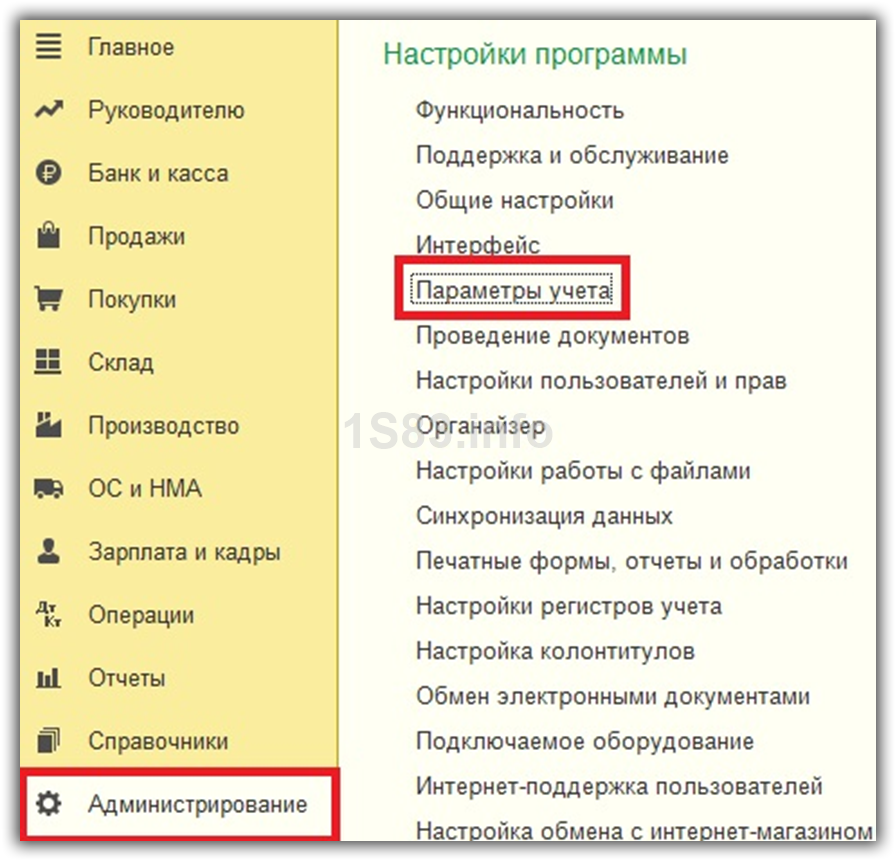
В открывшемся окне перейдите по гиперссылке «Настройка планов счетов».
Наша команда предоставляет услуги по консультированию, настройке и внедрению 1С.
Связаться с нами можно по телефону +7 499 350 29 00.
Услуги и цены можно увидеть по ссылке.
Будем рады помочь Вам!
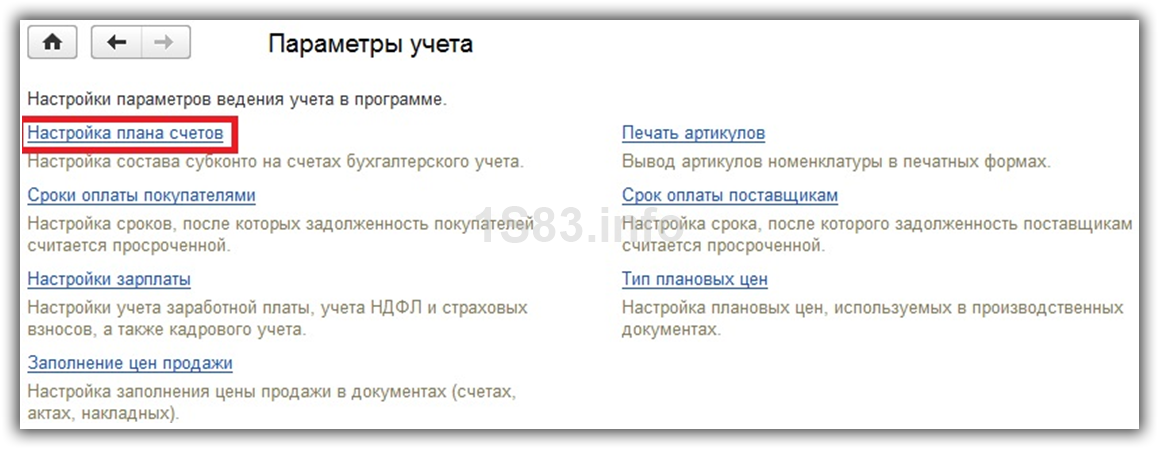
Данный раздел настроек состоит из шести пунктов. Далее мы рассмотрим каждый из них. Все они позволяют влиять на состав субконто у определенных счетов и субсчетов.
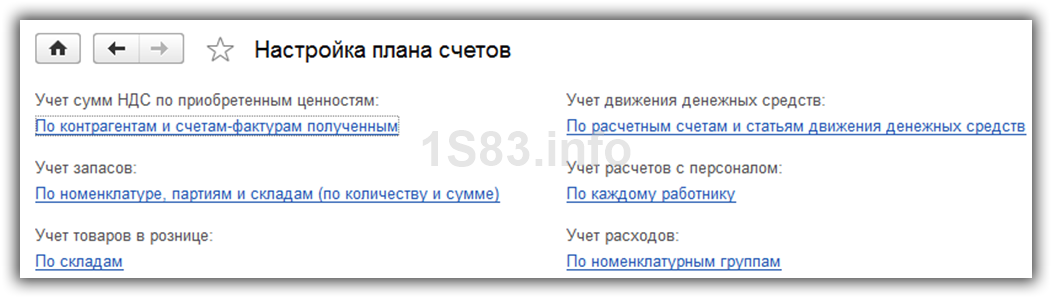
Учет сумм НДС по приобретенным ценностям
Изначально у нас уже установлены флаги в двух пунктах, которые не подлежат для редактирования. Так же вы можете дополнительно включить ведение по способам учета.
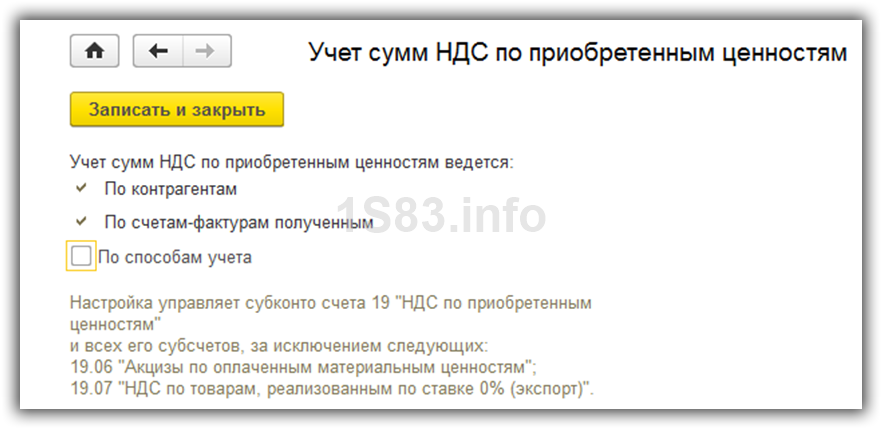
Учет запасов
Данная настройка так же была заполненной. Пункт «По номенклатуре» невозможно не использовать, зато остальные настройки при необходимости подлежат редактированию. Список счетов и субконто, на которые влияют эти настройки, приведен на рисунке ниже.

Учет товара в рознице
Здесь происходит управление субконто 41.12 и 42.02 счетов. По умолчанию был установлен только учет по складам. Он является предопределенным, и отредактировать мы его не сможем. Кроме этого данный вид учета можно вести по номенклатуре и ставкам НДС.
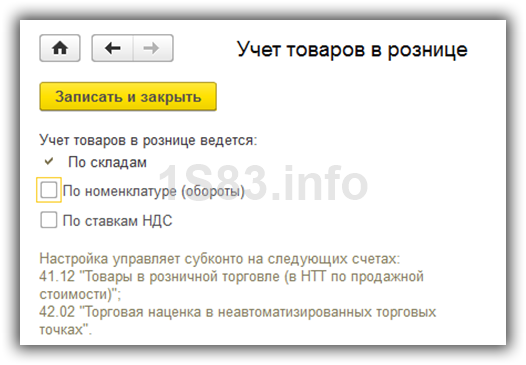
Учет движения денежных средств
Данный вид учета обязательно будет вестись по р/с. Так же рекомендовано дополнительно учитывать в 1С 8.3 движения ДС по их статьям для дополнительной аналитики по управленческому учету.
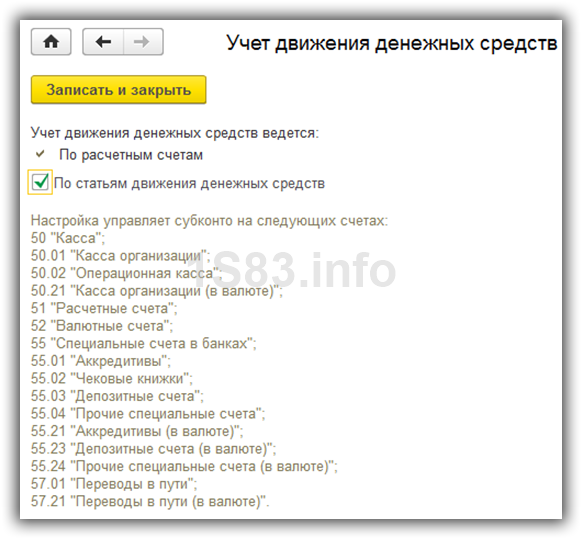
Учет расчетов с персоналом
Вести учет такого вида расчетов можно как по сотрудникам в целом, так и по каждому отдельно. Эти настройки оказывают непосредственное влияние на субконто 70, 76.04 и 97.01 счетов.
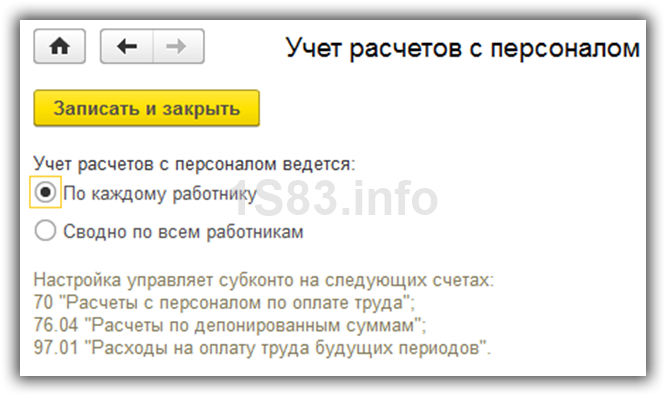
Учет расходов
Учет расходов обязательно будет вестись по номенклатурным группам. Если у вас есть необходимость готовить аудируемую отчетность в МСФО, желательно так же вести учет по элементам и статьям затрат.
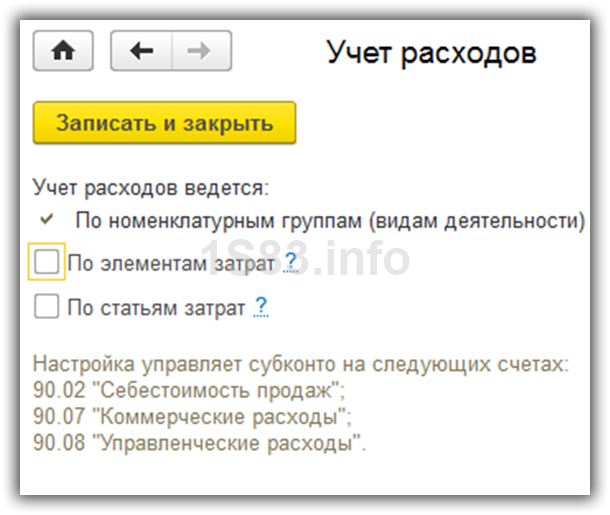
Настройки зарплаты
Для перехода к данному пакету настроек, необходимо перейти по одноименной гиперссылке в форме параметров учета. Многие настройки здесь следует оставить по умолчанию, но все равно у вас есть обширное поле для действий.
Общие настройки
Для полноты примера отметим, что учет зарплаты и кадровый учет будут вестись в данной программе. Конечно же здесь есть свои ограничения, но если в штате вашей организации работает не много сотрудников, то функционала 1С:Бухгалтерия будет вполне достаточно.
Далее настроим порядок учета зарплаты, перейдя по соответствующей гиперссылке.
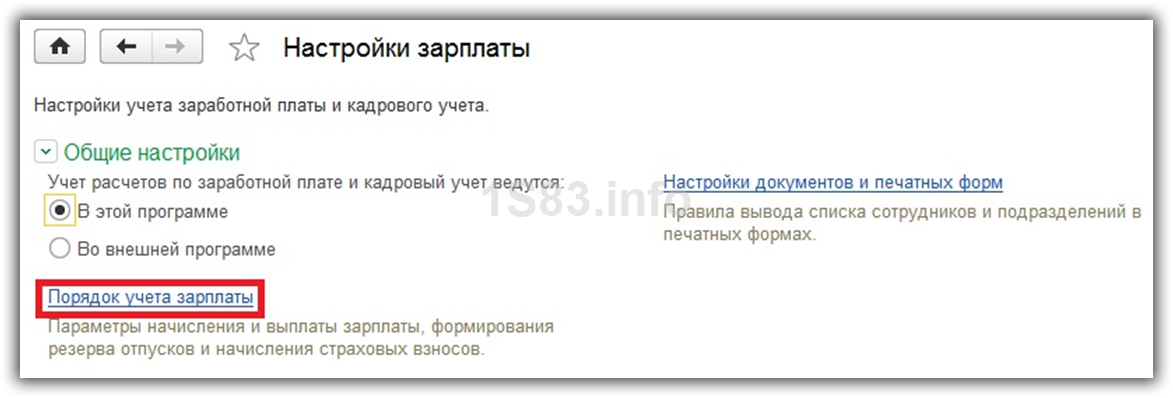
Перед вами откроется список настроек для каждой организации, учет которой ведется в программе. Откроем настройку для ООО «Конфетпром».
Здесь вы можете указать, как будет отражаться заработная плата в БУ, сроки ее выплаты, резервы отпусков и какие-либо особенные территориальные условия.
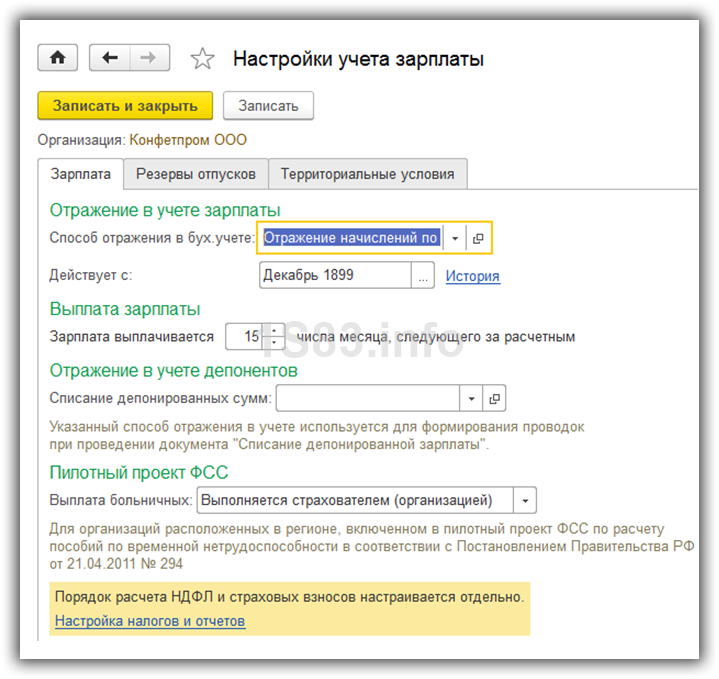
Вернемся назад и перейдем по другой гиперссылке.

Помимо прочего вы так же можете изменить способ упорядочивания списка сотрудников в документах и произвести настройки печатных форм.
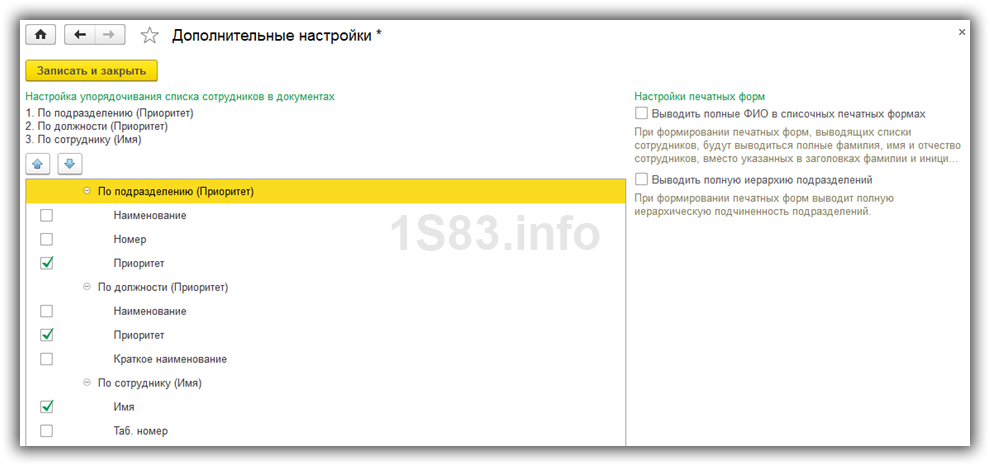
Расчет зарплаты
Позволяет настроить списки видов начислений и удержаний. Изначально они уже заполнены некоторыми данными.
Так же, в данном разделе 1С можно включить доступность функционала больничных, отпусков и исполнительных документов. Настройка доступна только если в базе отсутствуют организации, где работает больше 60 человек.
Последняя настройка является очень полезной, так как при редактировании документа начисления зарплаты все его суммы будут пересчитываться автоматически.
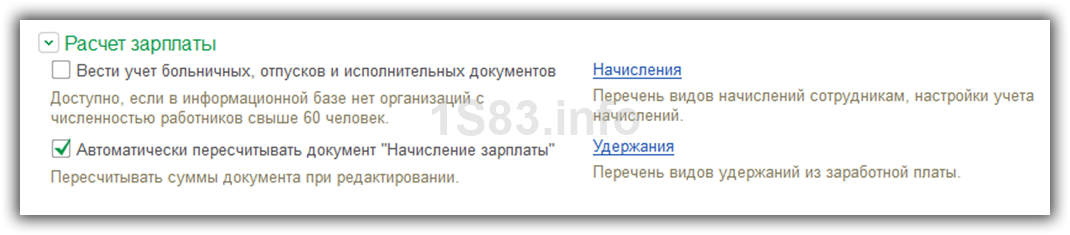
Отражение в учете
Данный раздел необходим для того, чтобы указать способы разнесения затрат на оплату труда и обязательных страховых взносов с ФОТ по счетам БУ. Изначально эти настройки уже заполнены, но, конечно же, вы можете их откорректировать.

Кадровый учет и Классификаторы
Эти два последних раздела нет смысла подробно описывать, так как тут все интуитивно понятно. Классификаторы уже заполнены и зачастую оставляют данные настройки не тронутыми.
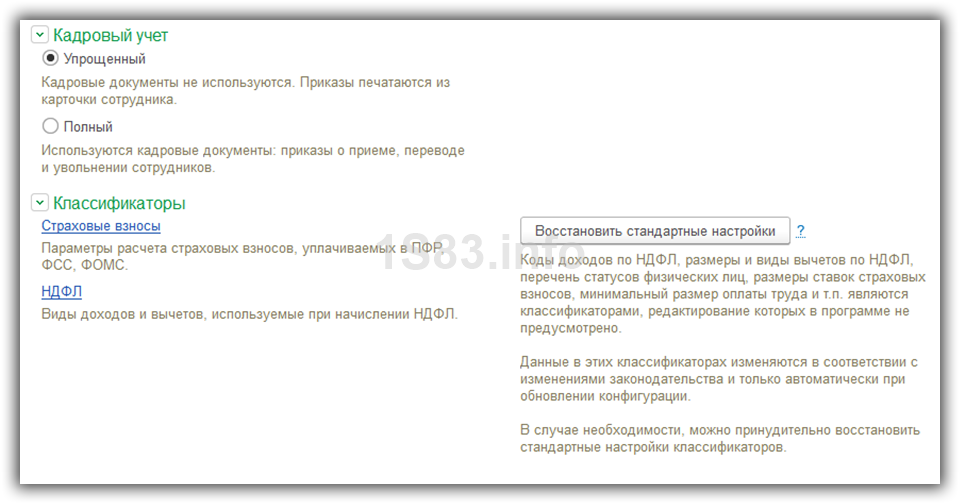
Прочие настройки
Вернемся обратно в форму параметров учета и рассмотрим кратко оставшиеся пункты настроек.
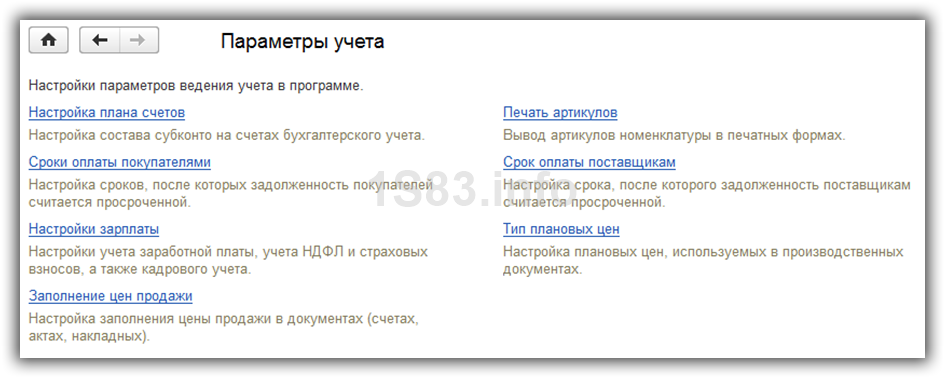
- Сроки оплаты поставщиками и покупателями определяют, через сколько дней долг покупателя перед нами станет считаться просроченным.
- Печать атрикулов – настройка их представления в печатных формах.
- Заполнение цен продажи позволяет установить, откуда будет подставляться цена в соответствующие документы.
- Тип плановых цен влияет на подстановку цен в документы, относящиеся к производству.
Настройки налогов и отчетов
Некоторые из этих настроек 1С 8.3 ранее производились в параметрах учета. Теперь они вынесены в отдельный интерфейс. Найти его вы можете так же в меню «Главное».

Форма настройки показана на рисунке ниже. Здесь, переходя по разделам, вы можете настроить налог на прибыть, НДС и прочие данные.
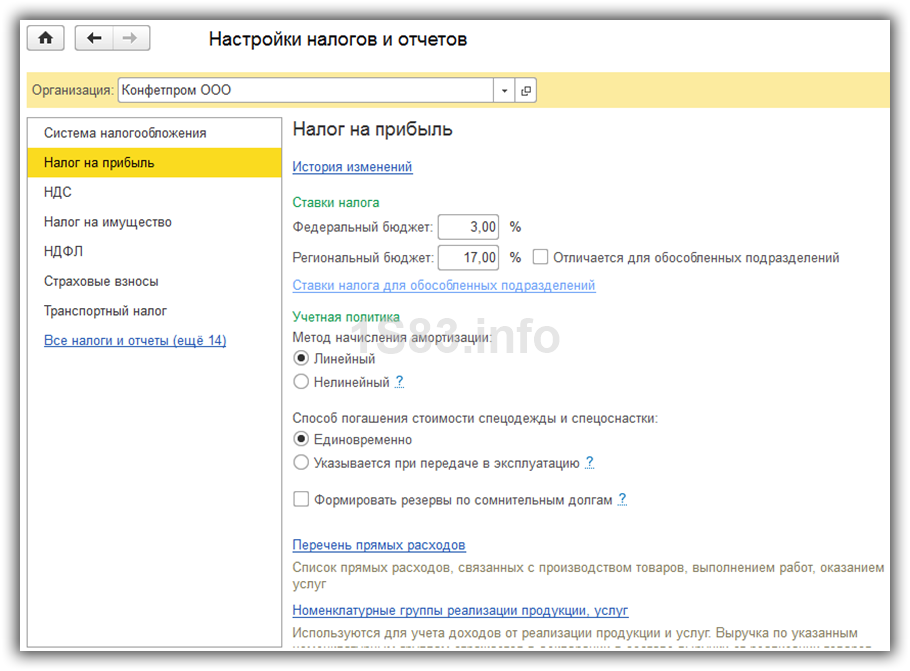
При начале ведения базы перед пользователем возникает вопрос: «Как настроить Бухгалтерию 3.0 для корректного учета и максимального удобства в работе?».
В этой статье мы:
- разберем, какие обязательные настройки 1С Бухгалтерия должен выполнить пользователь при начале работы в программе;
- дадим рекомендации: какие статьи посмотреть для настройки более комфортной работы в программе.
Содержание
- Настройка 1С 8.3 Бухгалтерия с нуля
- Настройка функциональности
- Настройка учетной политики
- Настройка параметров учета в 1С 8.3 Бухгалтерия 3.0
- Общие и персональные настройки
- Заполнение базы
При первом запуске пустой базы 1С предлагается сразу подключить интернет-поддержку.
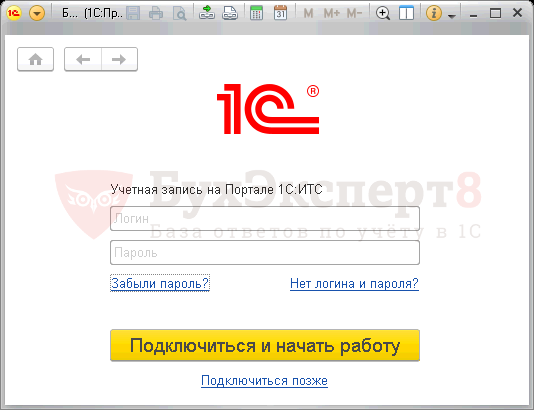
Здесь нужно ввести данные от портала 1С, которые предоставлялись вам при покупке программы.
Если интернет-поддержка подключена, и введен ИНН организации, то автоматически заполнятся ее реквизиты в программе 1С. Здесь же вам предлагается сразу внести основные настройки программы и ее вид деятельности. Все эти настройки можно сделать позже или отредактировать.
Если планируете подключить интернет-поддержку позднее, перейдите по ссылке Подключиться позже.
Подробнее Как подключить интернет-поддержку в течении работы и какие сервисы станут доступны после ее подключения
Если вы отказались от подключения интернет-поддержки, заполните реквизиты организации самостоятельно.
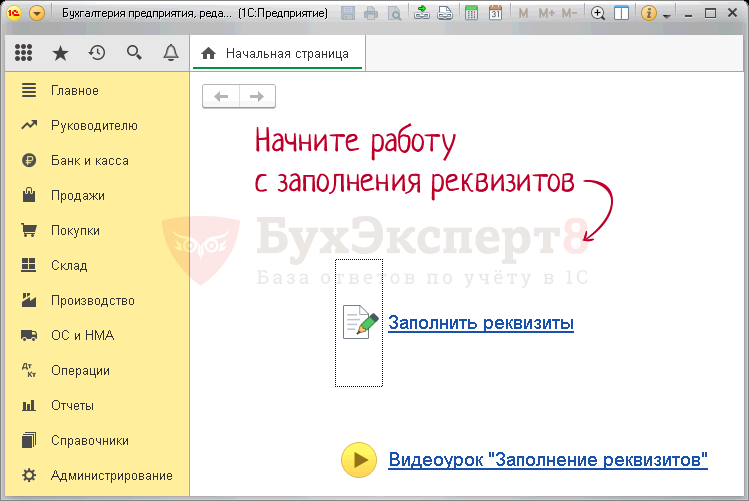
- Префикс в 1С
- Ответственные лица в 1С 8.3 Бухгалтерия
- Указание ответственных лиц организации в печатных формах документов
- Практикум по работе с подписями и печатями на документах
БухЭксперт8 советует начинать настройки программы в следующей последовательности:
- Функциональность;
- Учетная политика;
- Параметры учета.
Настройка функциональности
Перейдите в настройки Функциональности программы. Для этого зайдите в раздел Главное — Настройки — Функциональность.
Настройки Функциональности определяют внешний вид разделов, а также возможность работать с теми или иными справочниками и документами в программе.
Рекомендуется включить только используемые блоки, а те, которые не используются, отключить до тех пор, пока они не понадобятся. Это позволит максимально упростить поиск нужной информации, без отвлечения внимания на неиспользуемый функционал программы, т. е. убрать все лишнее.
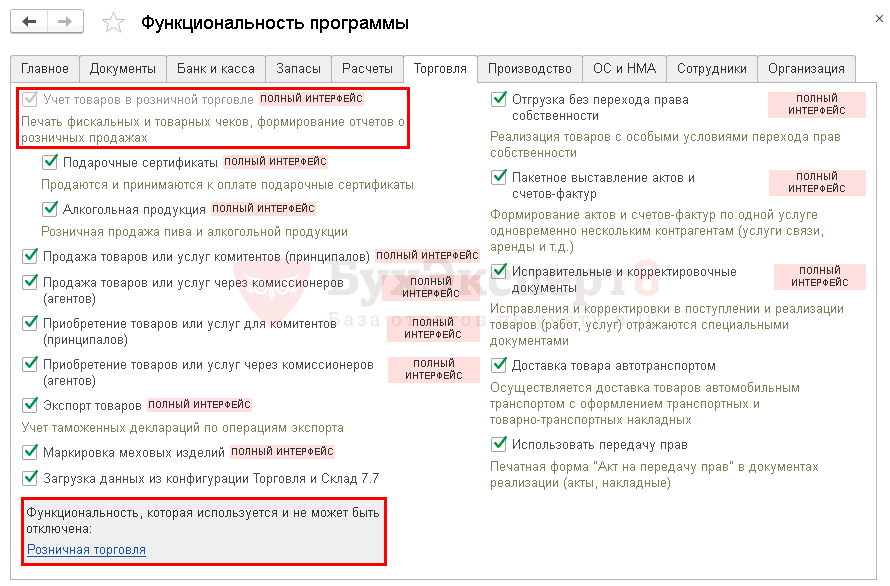
В течение работы в программе 1С вы можете изменять Функциональность — добавлять новые виды учета, которые у вас появились, или удалять неиспользуемые. При этом не будет возможности убрать функционал, который уже был использован, пока все документы по нему не будут удалены.
Если вы предполагаете вести учет нескольких организаций в одной базе, включите это на вкладке Организация.

- Как правильно настроить интерфейс ТАКСИ для успешной работы
- Описание каждой настройки Функциональности программы
- Простой интерфейс для простого учета
Настройка учетной политики
Настройки Учетной политики для БУ и НУ заполняются в разных местах:
- БУ: раздел Главное — Настройки — Учетная политика;
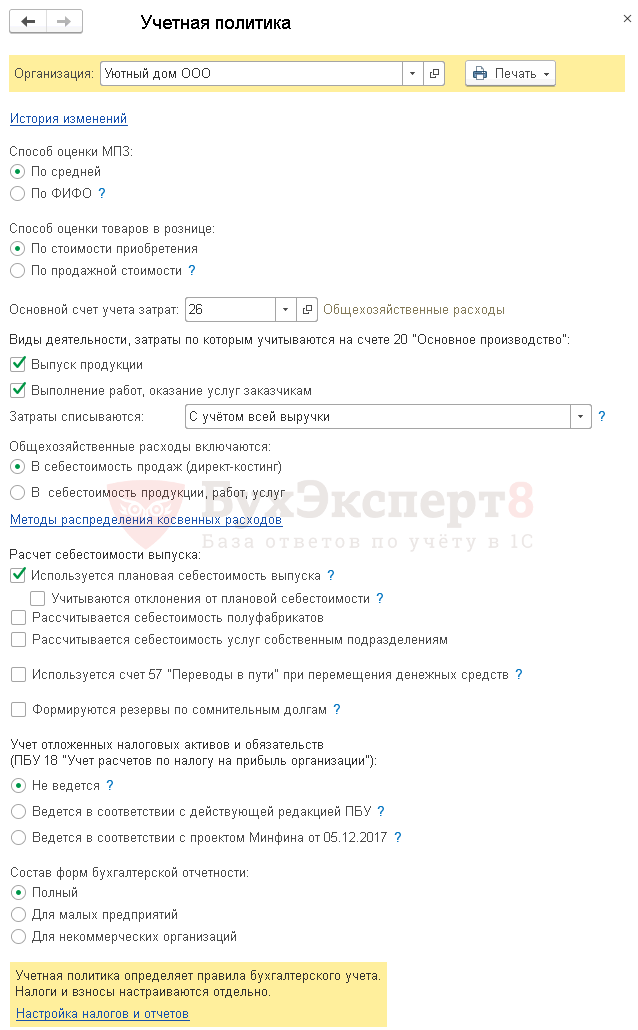
- НУ: раздел Главное — Настройки — Налоги и отчеты.
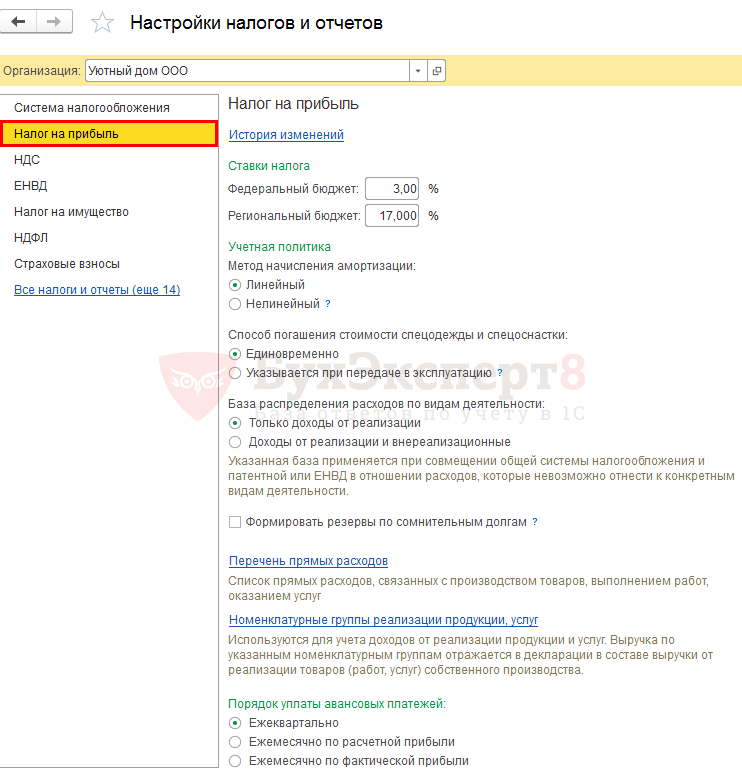
При этом необходимо учитывать, что не все настройки УП можно задать в 1С.
- Настройка учетной политики по НУ в 1С: НДС
- Учетная политика в 1С 8.3 Бухгалтерия 3.0
- Методы распределения косвенных затрат в 1С 8.3: пошагово для начинающих
- Конструктор учетной политики в бухгалтерском, налоговом, НДС учете
- Настройка учетной политики по НУ в 1С: Налог на прибыль
- Настройка учетной политики по НУ в 1С: УСН
Проверьте себя! Пройдите тест:
- Тест № 26. Настройка учетной политики по НУ в 1С: НДС
- Тест № 17. Настройки страховых взносов в 1С
Настройка параметров учета в 1С 8.3 Бухгалтерия 3.0
После того как настроена общая Функциональность для всех организаций и Учетная политика для каждой организации, перейдите к настройкам Параметров учета.
Параметры учета настраиваются одновременно для всех организаций в базе. Если параметры для организаций отличаются, то ведение учета по этим организациям в одной базе не получится.
Основные настройки параметров учета расположены в разделе Администрирование – Настройки программы – Параметры учета.
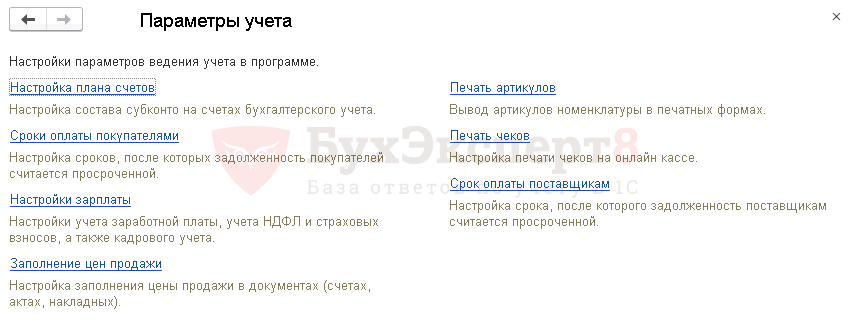
Изменение этих настроек может привести к изменениям в уже введенных данных. В этом случае обычно при изменении программа 1С 8.3 предупреждает пользователя. Например, при отключении флажка Учет сумм НДС по приобретенным ценностям – По способам учета.

Даже вернув флажок обратно, вы не сможете восстановить потерянные данные. Только если перепроведете все документы!
Будьте осторожны: настройку параметров учета без серьезных причин не меняйте!
Также нельзя установить период использования настройки Параметров учета. Поэтому важно определиться с этими настройками с самого начала работы в 1С. Но добавлять новые параметры, например, аналитику по плану счетов или сроки оплаты, в течение работы можно.
- План счетов 1С
- Налог на прибыль в 1С 8.3 Бухгалтерия
- Учет НДС в 1С 8.3
- Способ отражения зарплаты в бухгалтерском учете 1С 8.3 Бухгалтерия
- Методы распределения косвенных затрат в 1С 8.3
- Учет производства в 1С 8.3 Бухгалтерия
- Установка цен номенклатуры в 1С 8.3 Бухгалтерия
- Настройка плана счетов
- Настройки зарплаты: 1С
- Сроки оплаты покупателями и срок оплаты поставщикам
- Печать артикулов
- Установка плановой цены выпуска продукции
Проверьте себя! Пройдите тест:
- Тест № 19. Печать Артикулов
К дополнительным настройкам параметров учета относится настройка Проведение документов, которая задается в разделе Администрирование – Настройки программы — Проведение документов.

См. также Дата запрета редактирования в 1С Бухгалтерия 8.3: где найти и как ее установить
Общие и персональные настройки
Для удобства с программой настройте ее под себя.
В этом вам помогут:
- Общие настройки, здесь вы можете задать название базы и часовой пояс (раздел Администрирование);
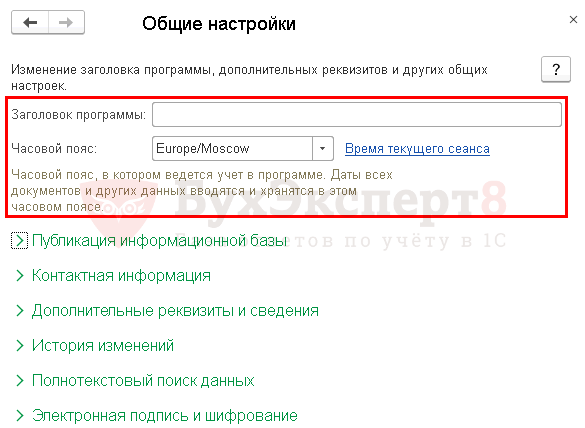
- Персональные настройки, здесь вы можете настроить:
- отображение счетов учета в документах;
- рабочую дату, которая автоматически заполняется в документах;
- почту.
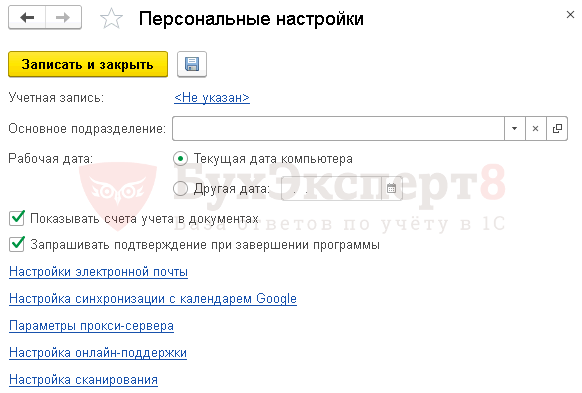
Узнать подробнее Как контролировать доступ к персональным данным в 1С?
Как настроить интерфейс программы 1С для комфортной работы:
- Как правильно настроить интерфейс ТАКСИ для успешной работы
- Как настроить быстрый доступ к любому элементу 1С — Избранное
- Удобная работа с журналами документов
- Настройка важных журналов под себя
Заполнение базы
При заполнении базы рекомендуем пользоваться классификаторами и сервисами, которые можно настроить в разделе Администрирование — Настройки программы — Интернет-поддержка и сервисы.
Справочники необязательно заполнять перед ведением базы, это можно сделать при оформлении хозяйственных операций. Но с такими справочниками, как Статьи затрат, Прочие доходы и расходы и Статьи движения денежных средств лучше определиться на начальном этапе.
- Начальная настройка программы ЗУП 3.1
- Как настроить двустороннюю печать в 1С (из записи эфира от 07 декабря 2018 г.)
- Настройка нового «простого» интерфейса для организации на УСН (из записи эфира от 18 октября 2018 г.)
- Путеводители по справочникам
- Памятка по заполнению справочника Статьи затрат
- Памятка по заполнению справочника Статьи движения денежных средств
- Памятка по заполнению справочника Прочие доходы и расходы
Если Вы еще не подписаны:
Активировать демо-доступ бесплатно →
или
Оформить подписку на Рубрикатор →
После оформления подписки вам станут доступны все материалы по 1С Бухгалтерия, записи поддерживающих эфиров и вы сможете задавать любые вопросы по 1С.
Подписывайтесь на наши YouTube и Telegram чтобы не пропустить
важные изменения 1С и законодательства
Помогла статья?
Получите еще секретный бонус и полный доступ к справочной системе БухЭксперт8 на 14 дней бесплатно
Программа ЗУП 3.1 в отличие от предыдущих зарплатных решений 1С – ЗУП 2.5 и Зарплата и Кадры 7.7, имеет более понятный и удобный для пользователя интерфейс, а также усовершенствованную логику структуры. Например, в панели разделов программы четко выделены основные пункты для работы: кадровый раздел, документы по зарплате, по налогам, по выплатам и другие. Настроить и доработать 1С ЗУП 3.1 штатными способами проще, так как логичнее организованы и настройки параметров учета. В данной статье мы рассмотрим, как производится комплексная настройка параметров учета, необходимых для успешной работы.
При первом запуске программы вы можете обратиться за помощью по 1С к специалистам, или самостоятельно произвести начальное заполнение данных, при котором ваши действия будет сопровождать помощник начальной настройки


Приглашаем на
бесплатный вебинар!
06 июня в 11:00 мск
1 час
В этот момент информационная база заполняется различными справочниками, необходимыми для ведения кадрового учета и расчета заработной платы, а также формируется привычное нам меню программы. После этого помощник будет нас подробно «расспрашивать», как мы будем вести учет и что еще хотим получить для успешной работы в программе. То есть на первом шаге настраивается программа «с нуля» или осуществляется перенос данных из «Бухгалтерии предприятия», или, например, из предыдущей версии зарплатной программы.

На втором шаге можно отказаться от начальной настройки, отключить возможность расчета зарплаты и загрузить в электронном формате отчетность, ранее сданную в налоговые органы и в ПФР, чтобы программа могла использовать эти данные для формирования последующей отчетности (Рис.3-5).
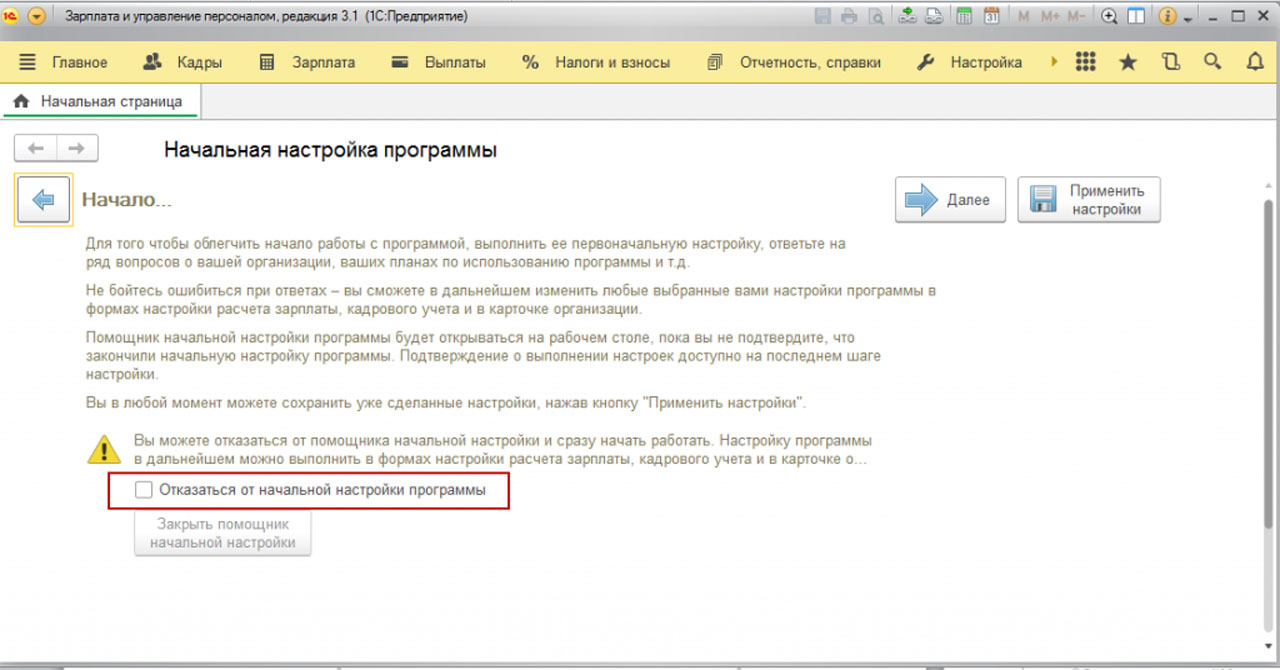
На Рис.4 можно увидеть меню программы, настроенной только для ведения «кадрового» учета и применимое в том случае, когда в этой информационной базе мы не будем считать зарплату, но будем вести подробный и полноценный учет кадров.
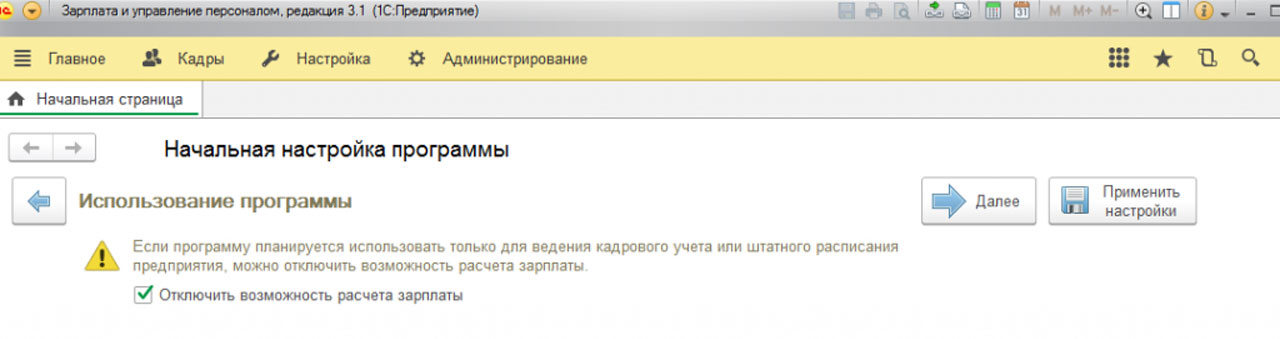
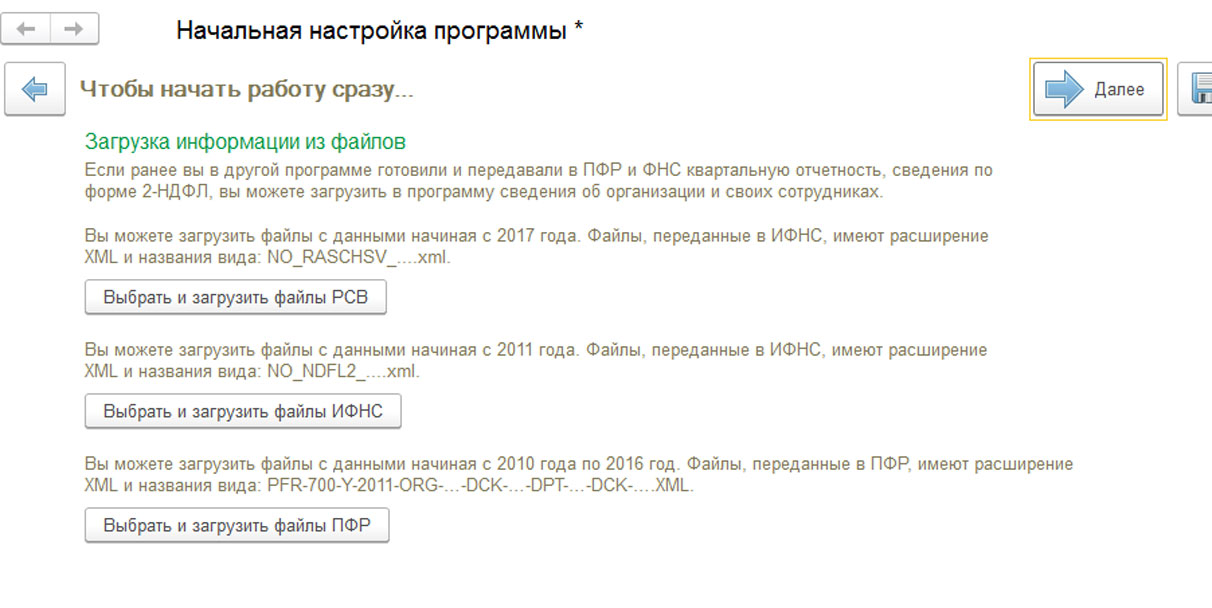
В продолжение настройки программы для дальнейшей работы выбираем – будет ли вестись учет в нашей информационной базе по одной организации или по нескольким. Установив флажок «Выполнять расчет и выплату по организации в целом», будем считать заработную плату без детализации по подразделениям. При этом в документе «Начисление заработной платы и взносов» будет отсутствовать поле для выбора подразделения организации.
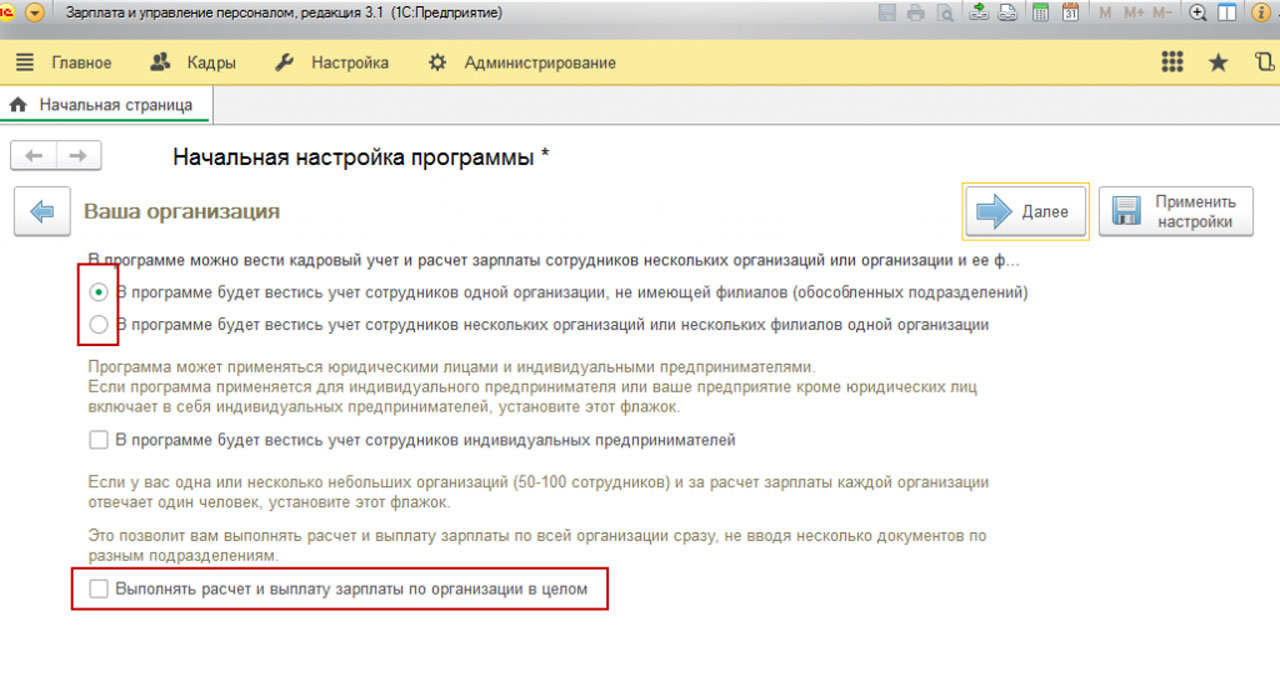
Далее можно сразу заполнить сведения об организации: наименование, ИНН, сведения о регистрации в налоговом органе.
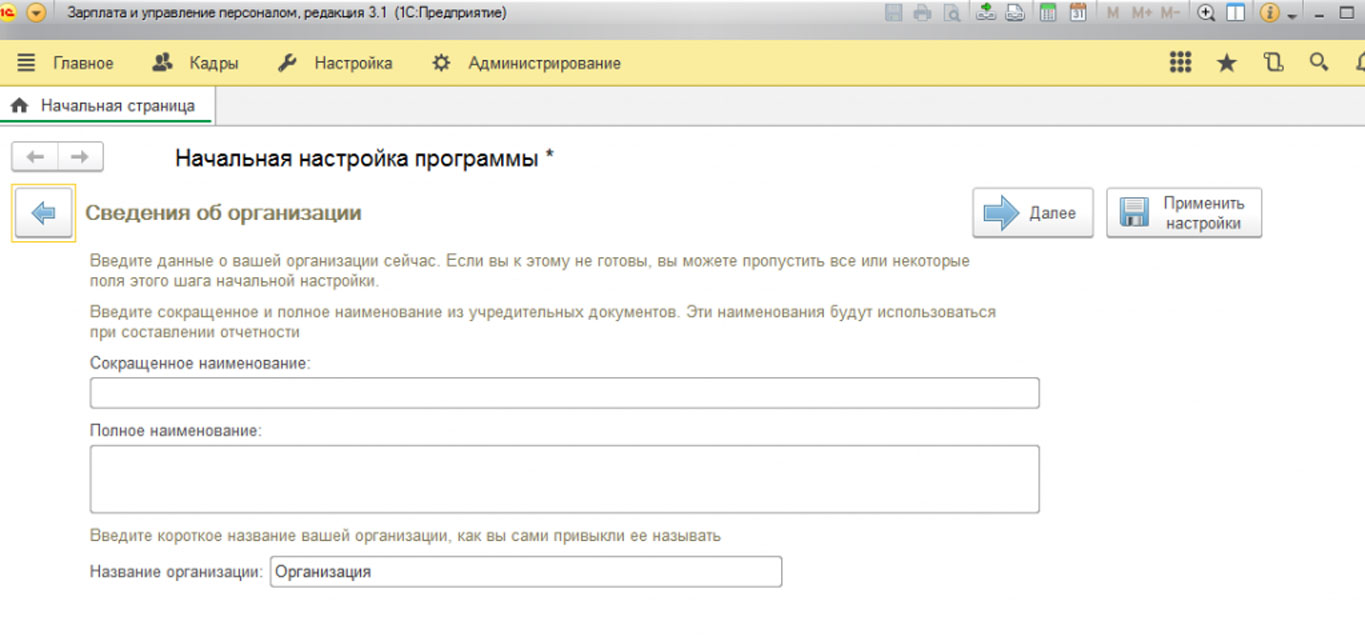
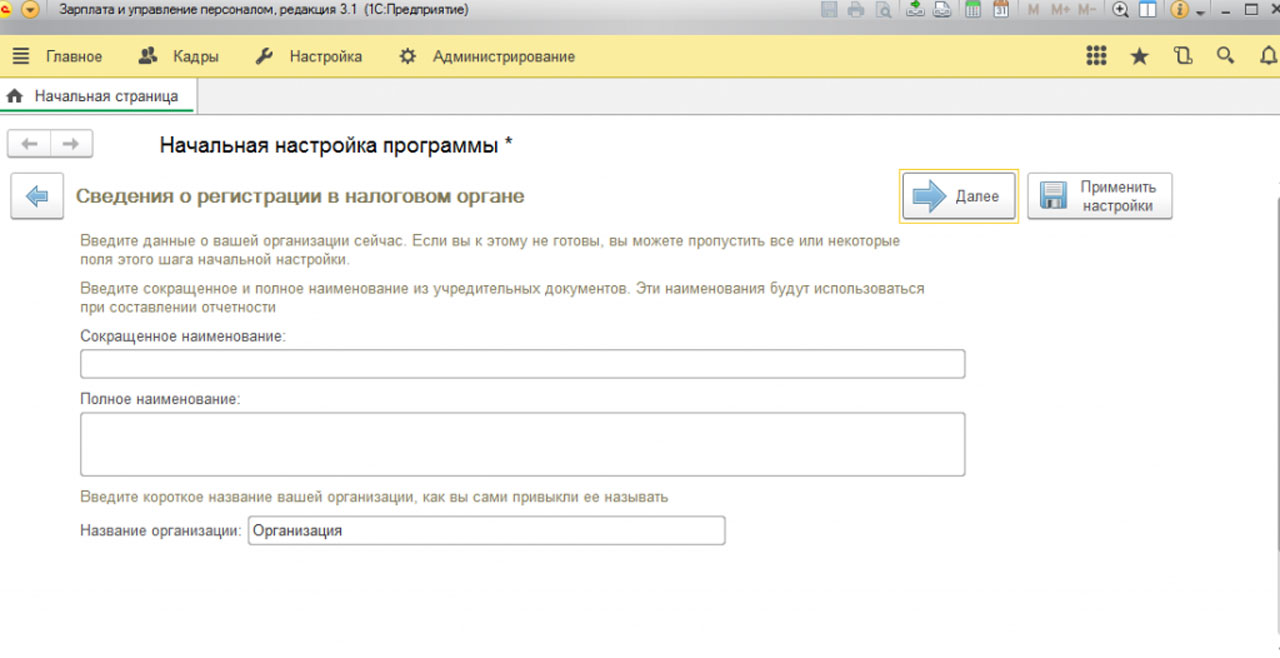
Если на нашем предприятии вредные или опасные условия труда для работников, то есть для них исчисляется льготный стаж на пенсию, то нужно установить флажок «Есть сотрудники с правом досрочного выхода на пенсию» и далее флажки по определенным профессиям.
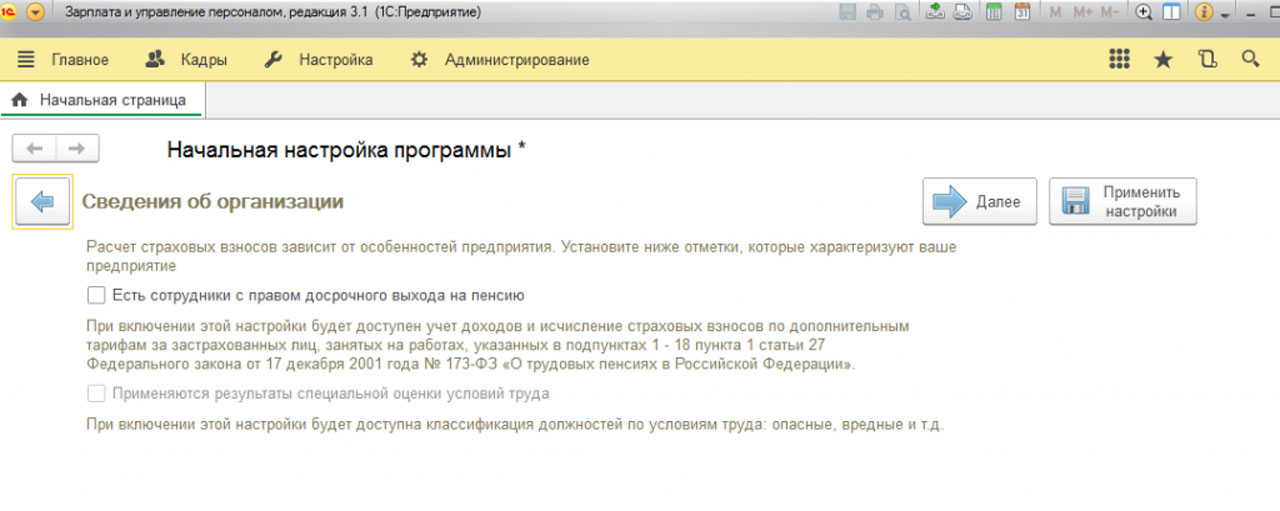
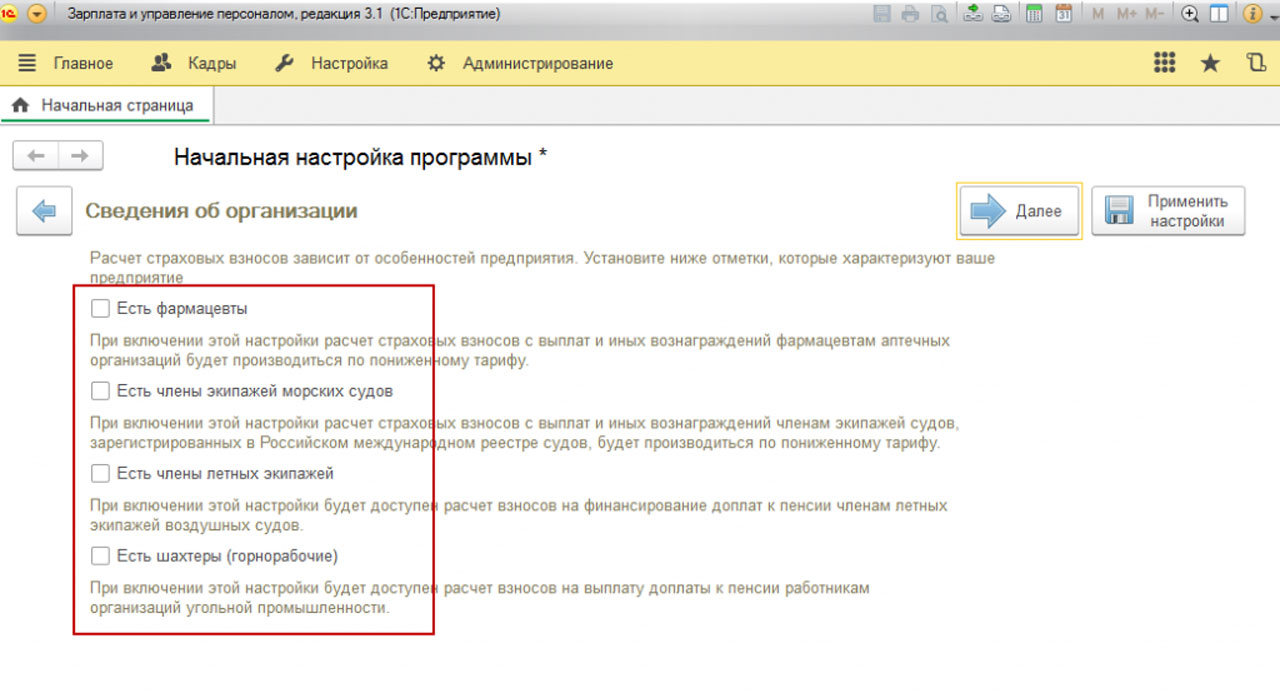
Штатное расписание в программе ЗУП 3.1 можно вести или можно начислять заработную плату без ведения штатного расписания, тогда «галочку» не ставим. Если штатное расписание не ведется, тогда в кадровом учете используется справочник «Должности».
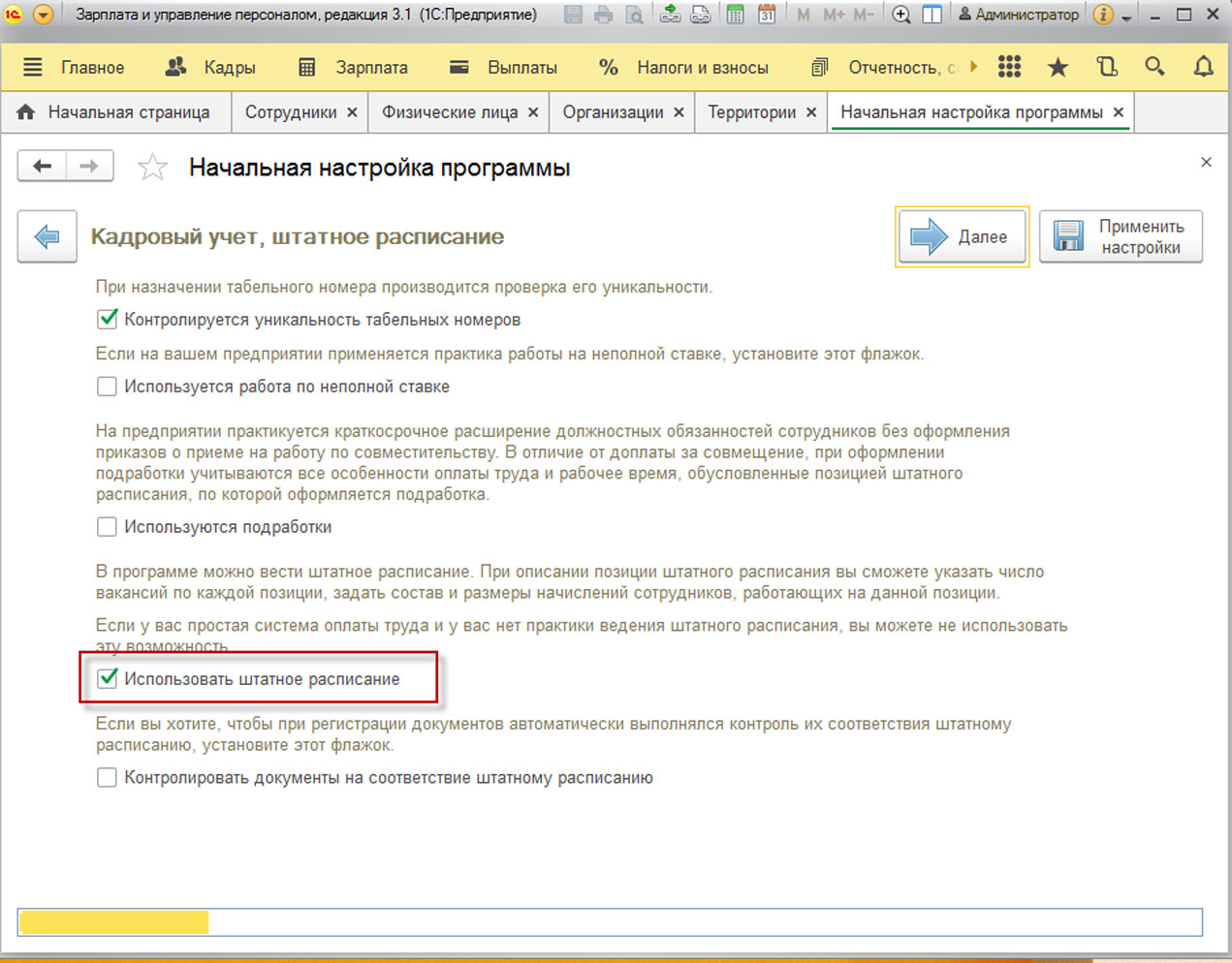
Штатное расписание может вестись тоже двумя способами – с историей изменения и без истории. Это регулируется установкой флажка «Утверждать штатное расписание специальным документом и вести историю его изменения».
Протестируйте качество нашей работы – первая консультация по настройке 1С:ЗУП бесплатно!
Штатное расписание с историей изменения для пользователя выглядит более громоздко, с ним сложнее работать. Преимущество ведения штатного расписания с историей изменения – возможность быстро оценить, какое количество ставок конкретной должности имеется на предприятии на определенную дату.
Если в штатном расписании оклад по должности задается не конкретной суммой, а в диапазоне сумм, например, от 30 000 до 36 800 рублей, тогда необходимо установить флажок «Использовать «вилку» окладов и надбавок».
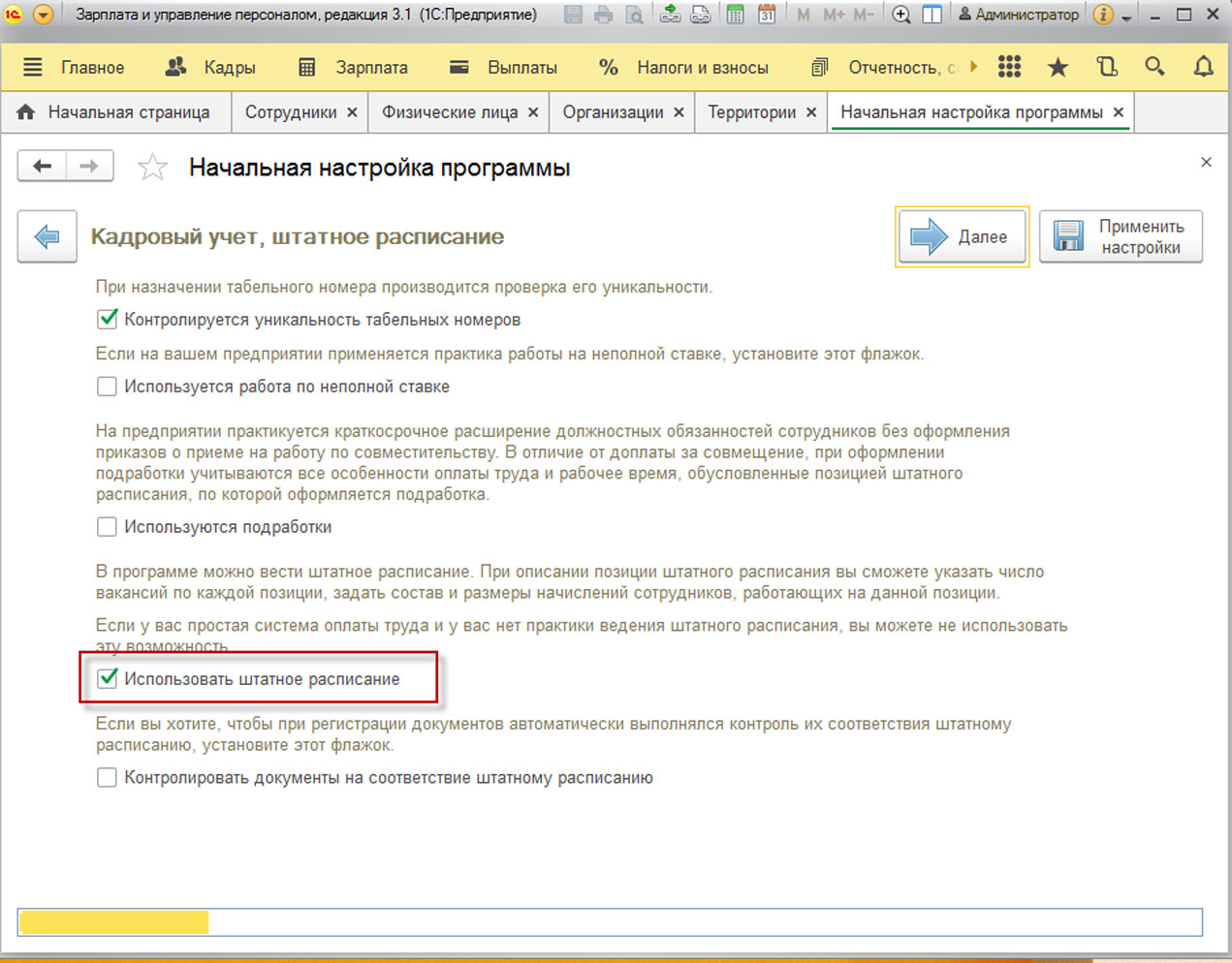
Далее необходимо сделать еще одну настройку для кадрового учета, установив флажок «Вести воинский учет».
По обработке «Начальная настройка программы» передвигаемся, нажимая стрелки «Далее» или «Назад». Внизу выделена желтая линейка прокрутки, которая наглядно показывает – на каком этапе настройки мы сейчас находимся. Настройку программы можно завершить в любой момент, нажав кнопку «Применить настройки».
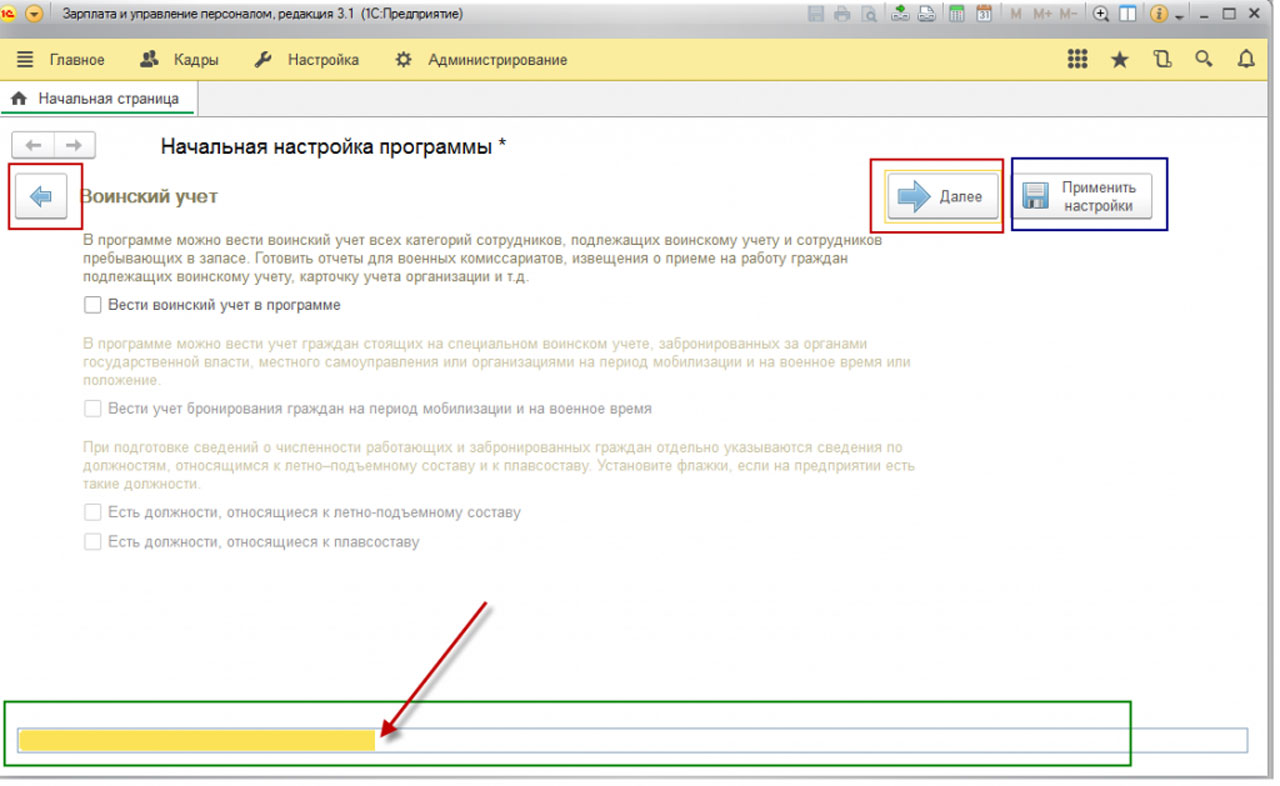
Если мы закроем окно и через какое-то время захотим возобновить настройку, то открыть эту обработку сможем только через меню «Все функции». В «Главное меню-Сервис-Параметры» поставить галочку «Отображать команду «Все функции».

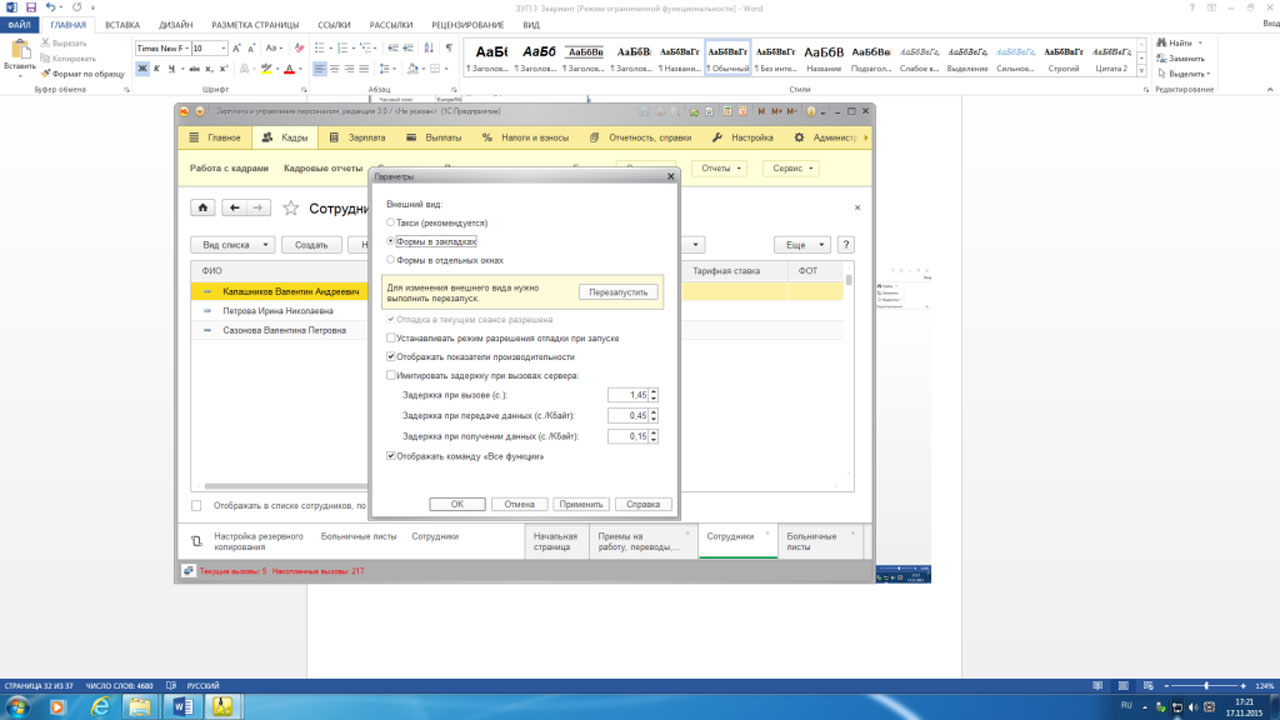
Не путайте «Главное меню» и раздел программы «Главное» (он подчеркнут красной линией, а «Главное меню» обозначено красным кружочком).

В меню «Все функции» можно вызвать обработку «Начальная настройка программы».

В процессе дальнейшей настройки программы мы создаем виды начислений и удержаний, используемых на нашем предприятии.
Это самое удобное отличие программы ЗУП 3.1 от предыдущей версии 2.5. В ЗУП 2.5 необходимо было самостоятельно создавать новые начисления и удержания, при этом настраивать их налогообложение и вытеснение другими видами расчета.
Корректно настроим параметры учета в 1С:ЗУП с учетом особенностей вашего бизнеса
В современной версии программы пользователь поставит «галочки» в «Настройке» и все виды расчетов будут созданы автоматически и настроены согласно налоговому и трудовому законодательству. Если в нашей организации сотрудники будут ездить в командировки, им будет начисляться премия, а также надбавки за вредность и за выслугу лет – поставим флажки согласно этим условиям.
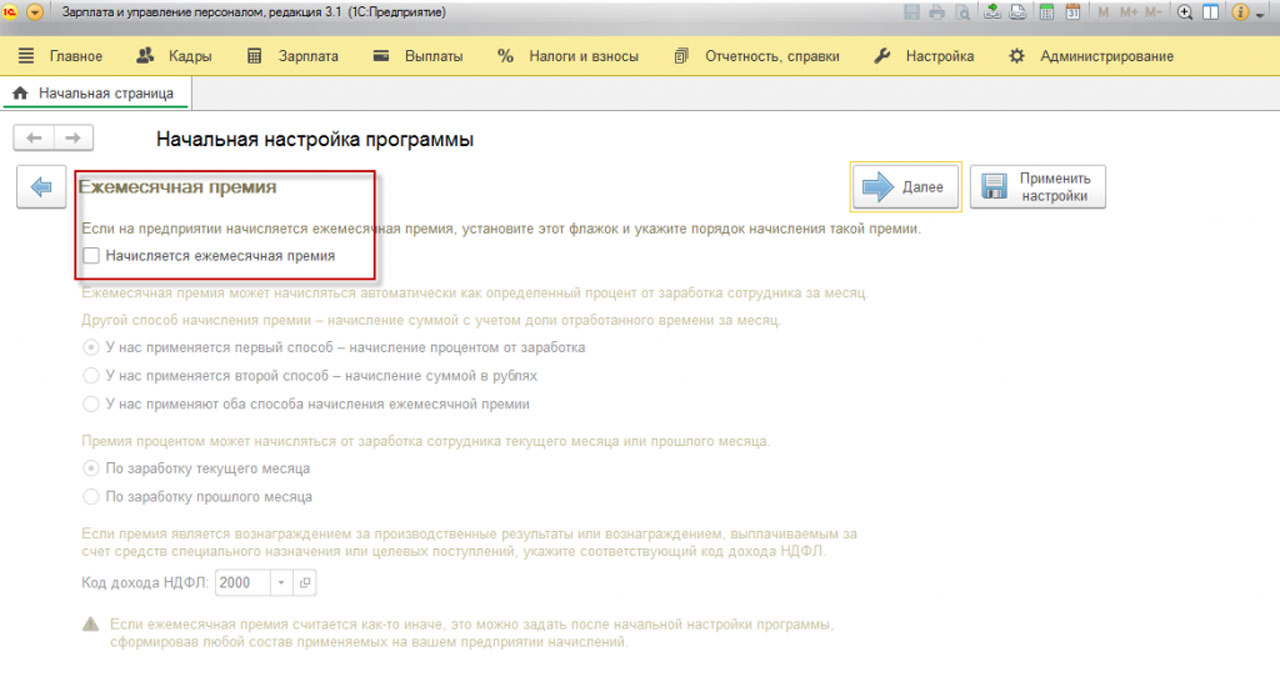
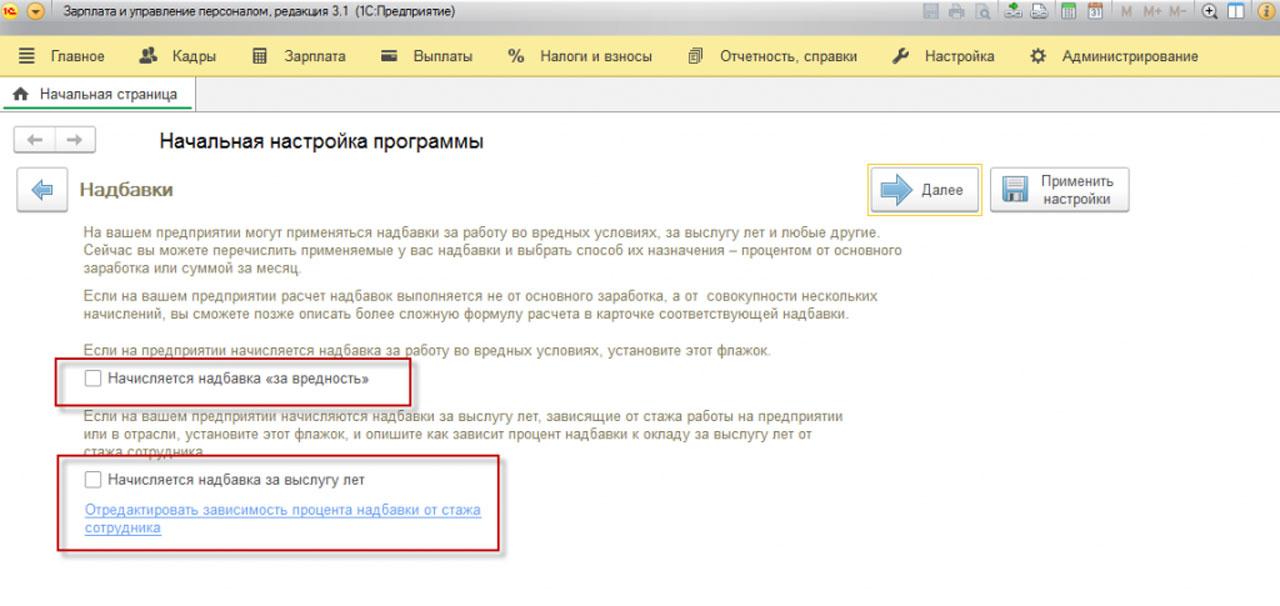
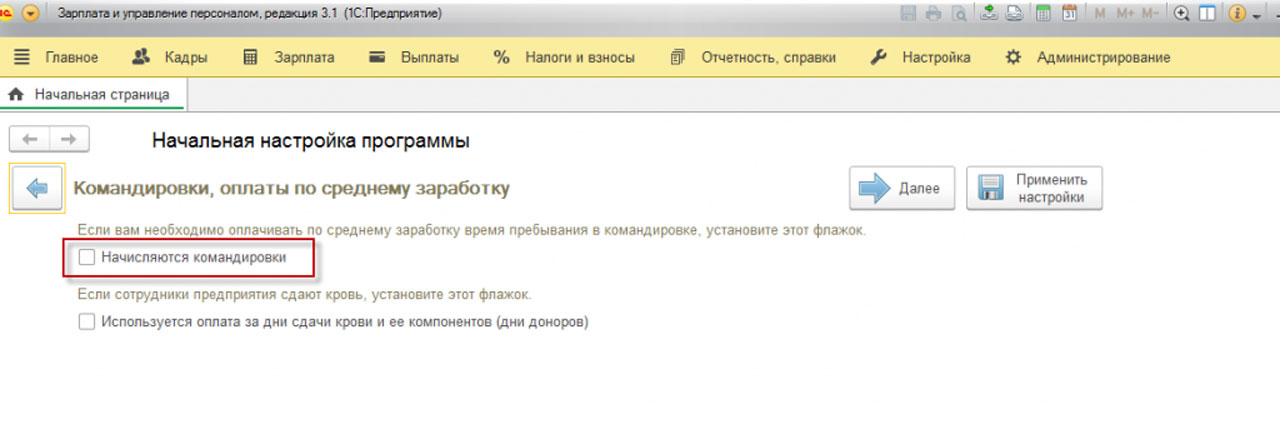
Если у нас будет начисляться заработная плата «сдельно», мы будем производить доплаты за праздничные и выходные дни, выплачивать сотрудникам материальную помощь, а также регистрировать невыходы, прогулы и простои – поставим соответствующие флажки.
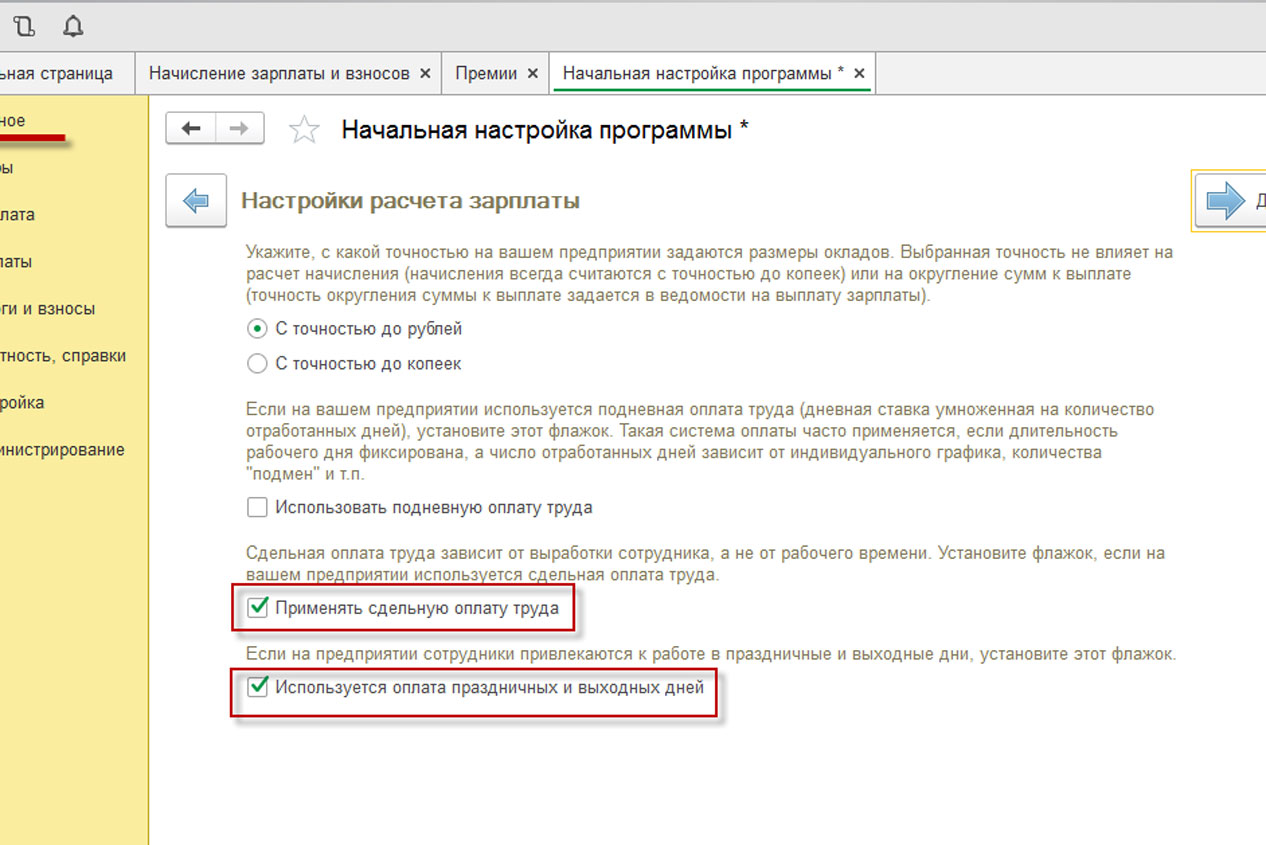
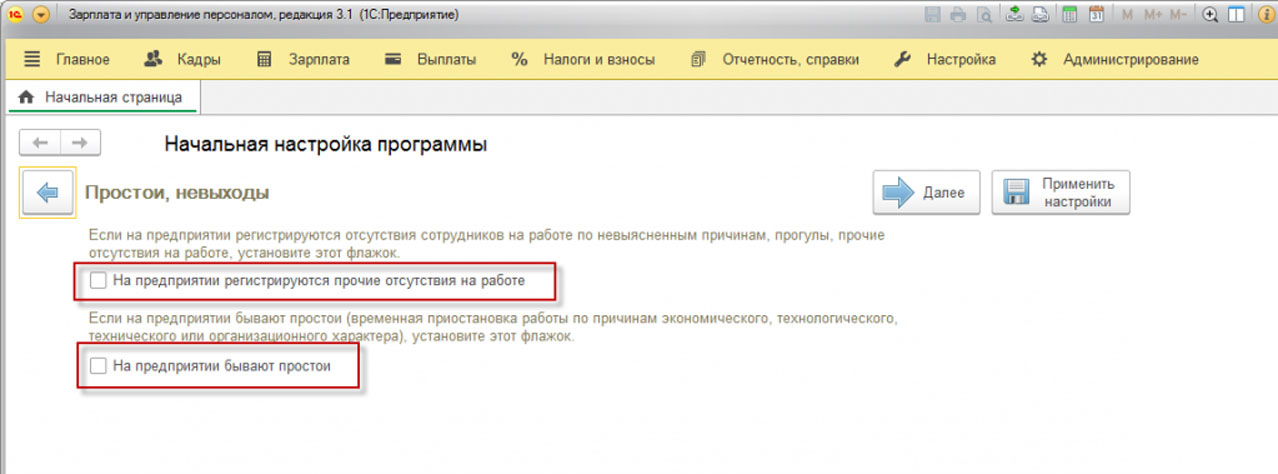
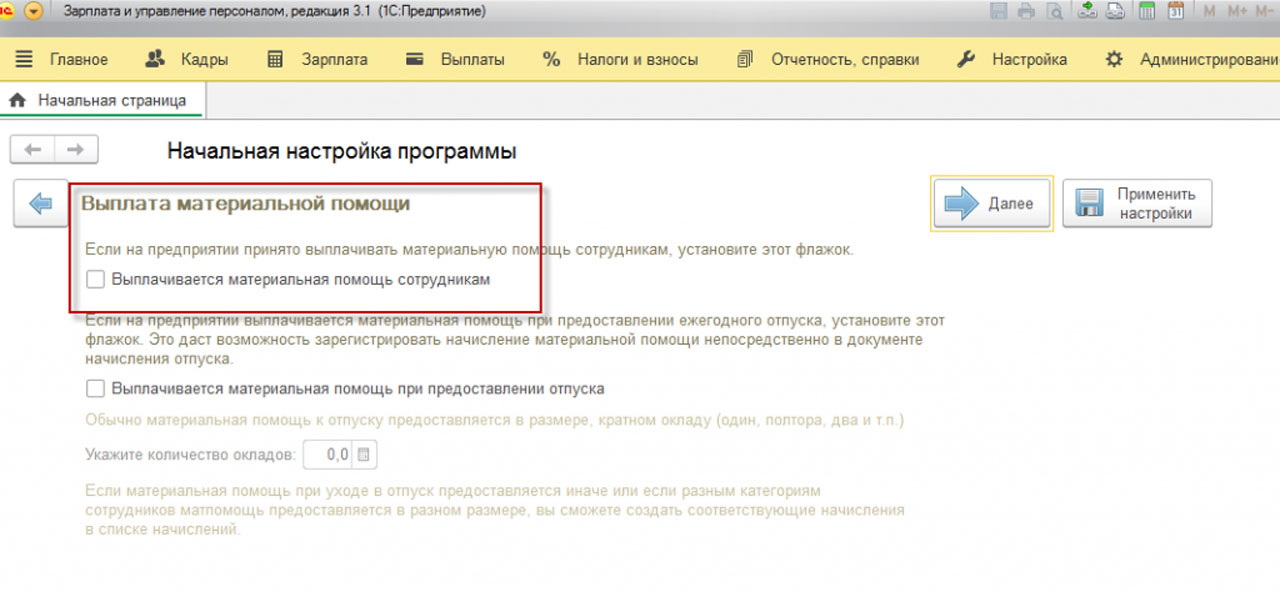
Флажки для удержаний по исполнительным листам и профвзносам.
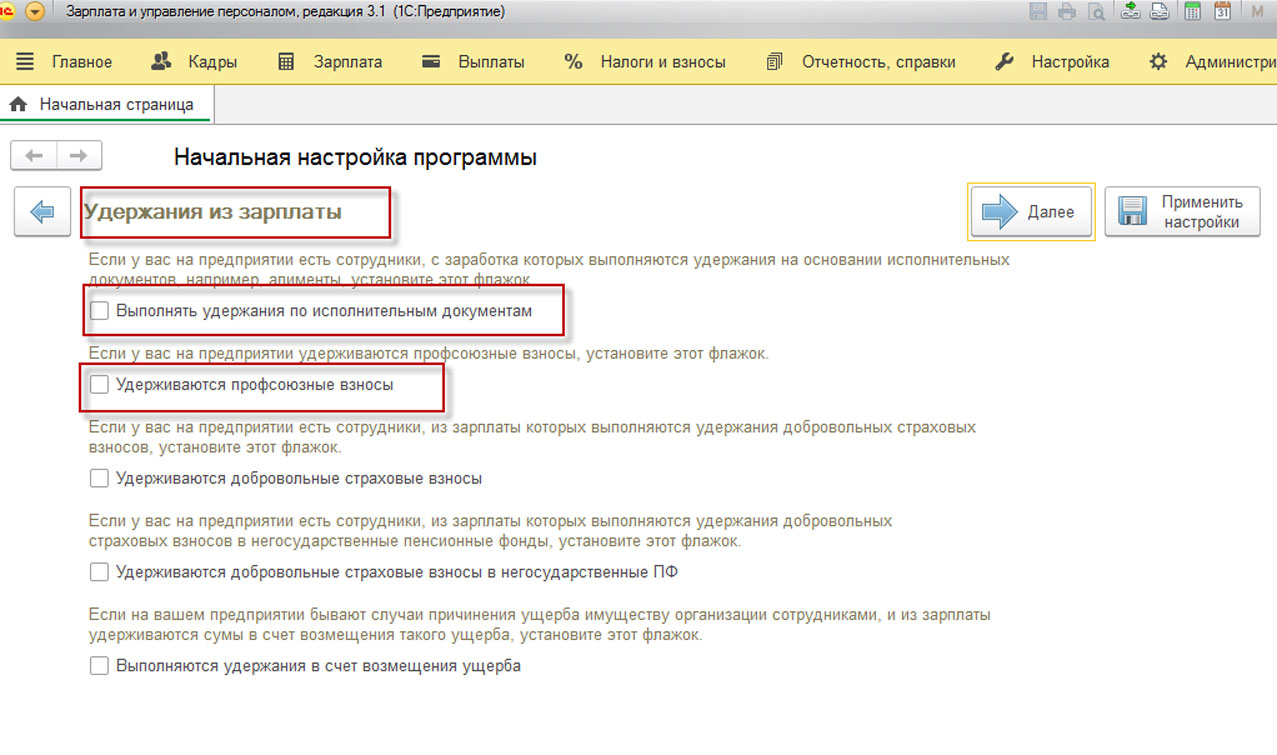
На этом настройка инструментария решения закончена и можно вносить данные.
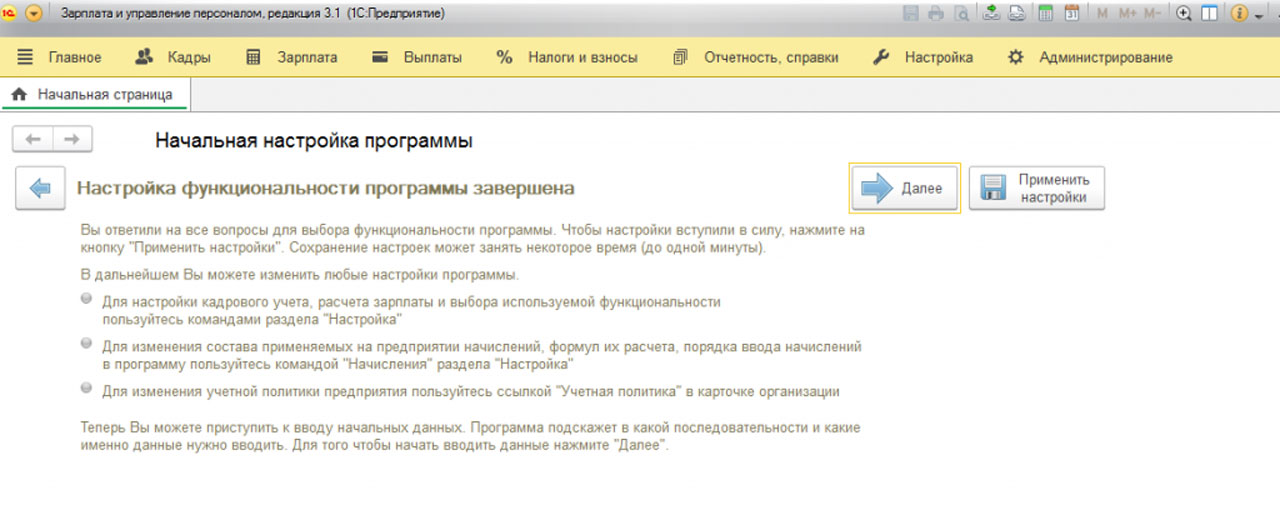
Все вопросы по настройке и дальнейшему обслуживанию 1С:ЗУП возьмем на себя
Все еще в рамках первоначальной настройки также можно заполнить должности, подразделения и даже выполнить первый расчет заработной платы.
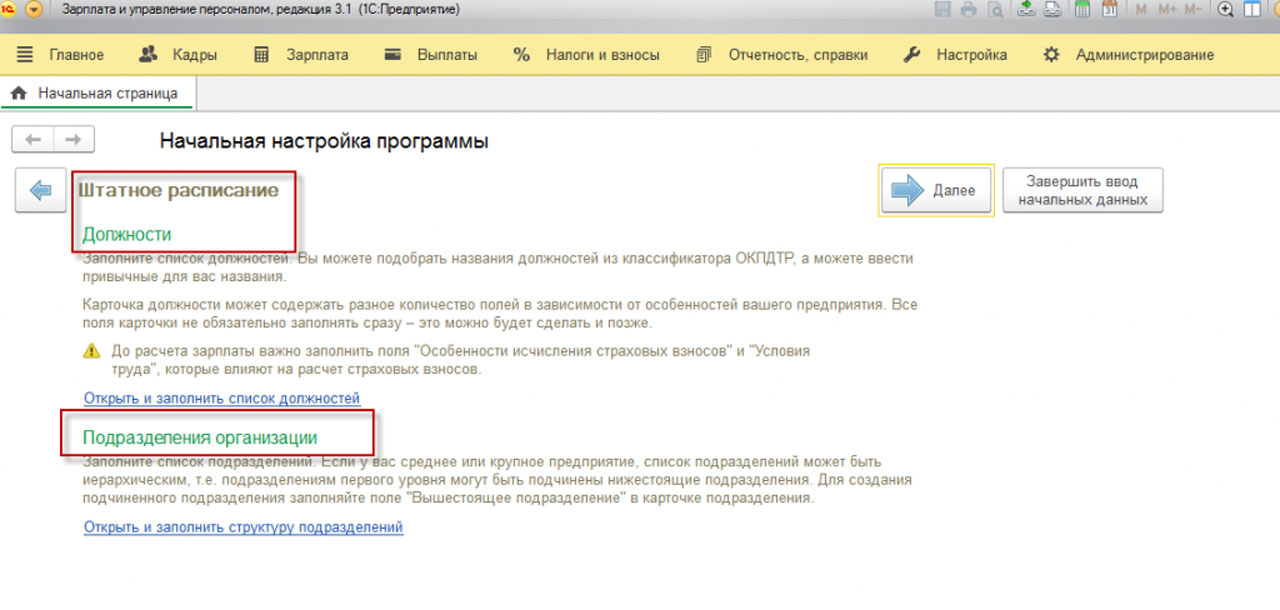
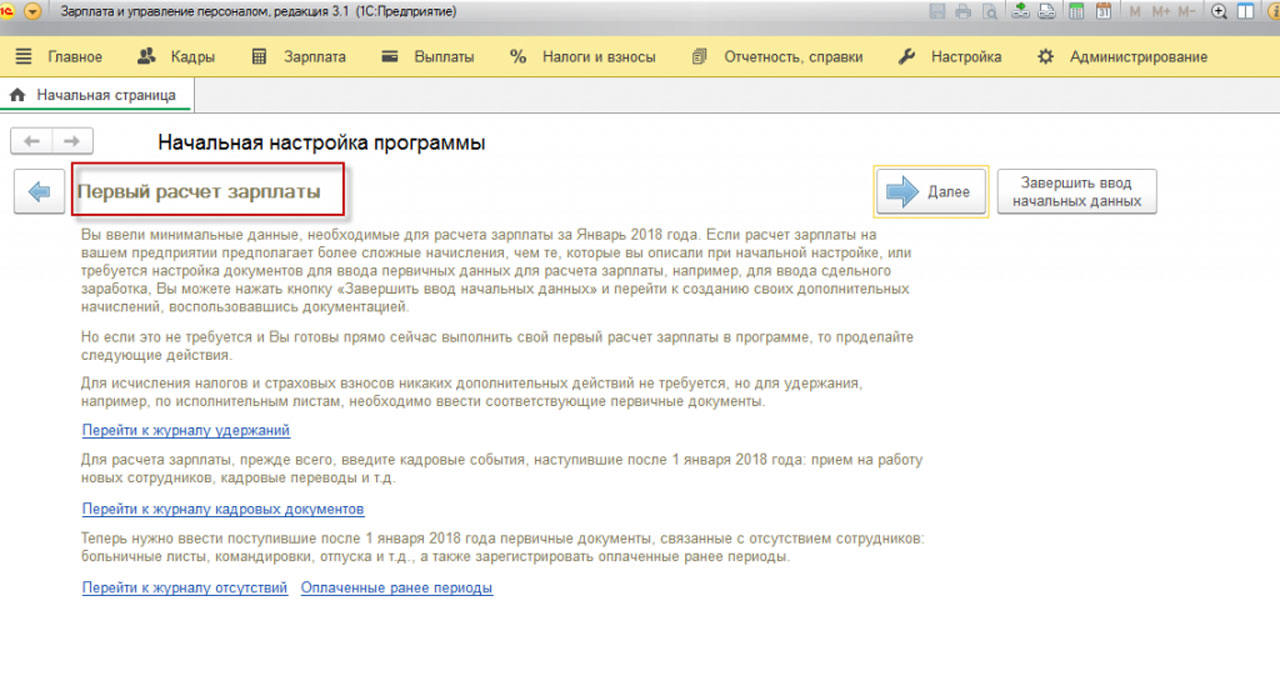
Итак, стартовый помощник на основании ответов пользователя производит основные настройки – во-первых, общие настройки кадрового учета и расчета заработной платы. Под «общими» подразумевается, что это настройки, распространяющиеся на все организации, учет по которым ведется в информационной базе.
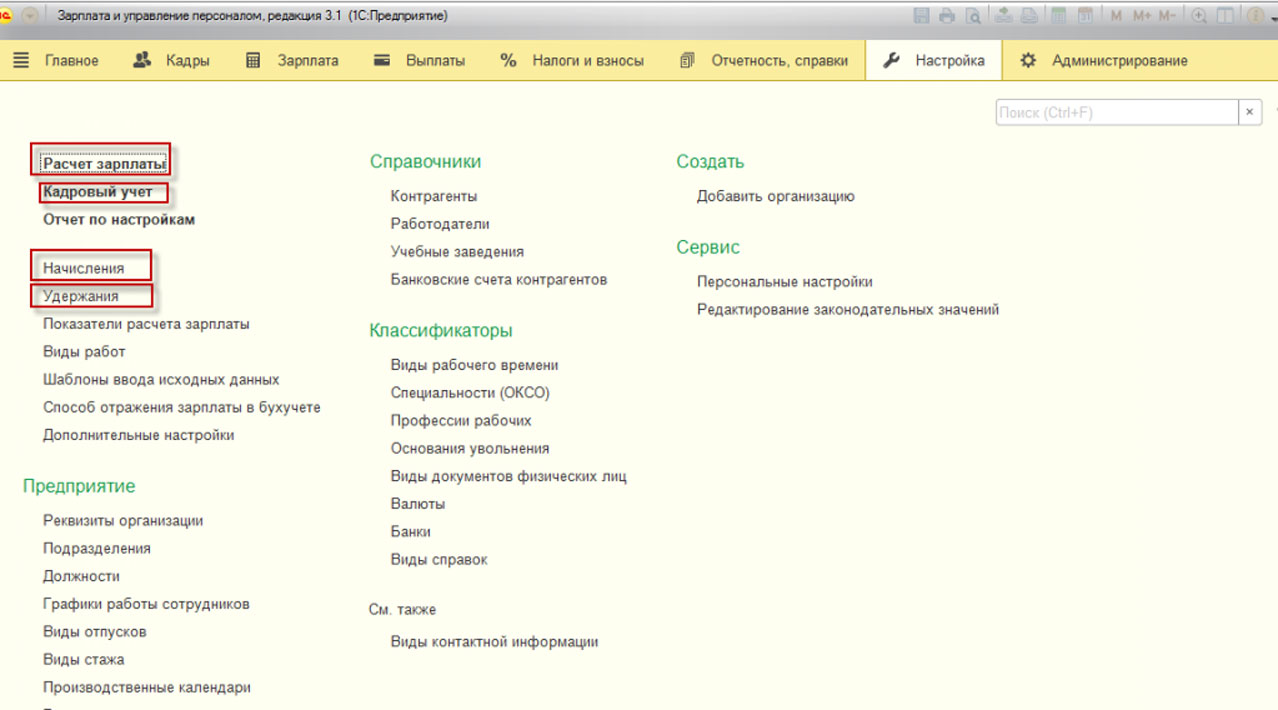
Во-вторых, выполняются настройки учетной политики организации. Помощник нам сразу предложит выполнить их, если мы ранее укажем, что учет у нас будет проводиться для одной организации. Если же у нас будет несколько организаций, то помощник выполнит общие настройки, а учетную политику для каждой организации мы позже настроим уже самостоятельно в меню «Настройка-Организации», открыв организацию и перейдя на закладку «Учетная политика».
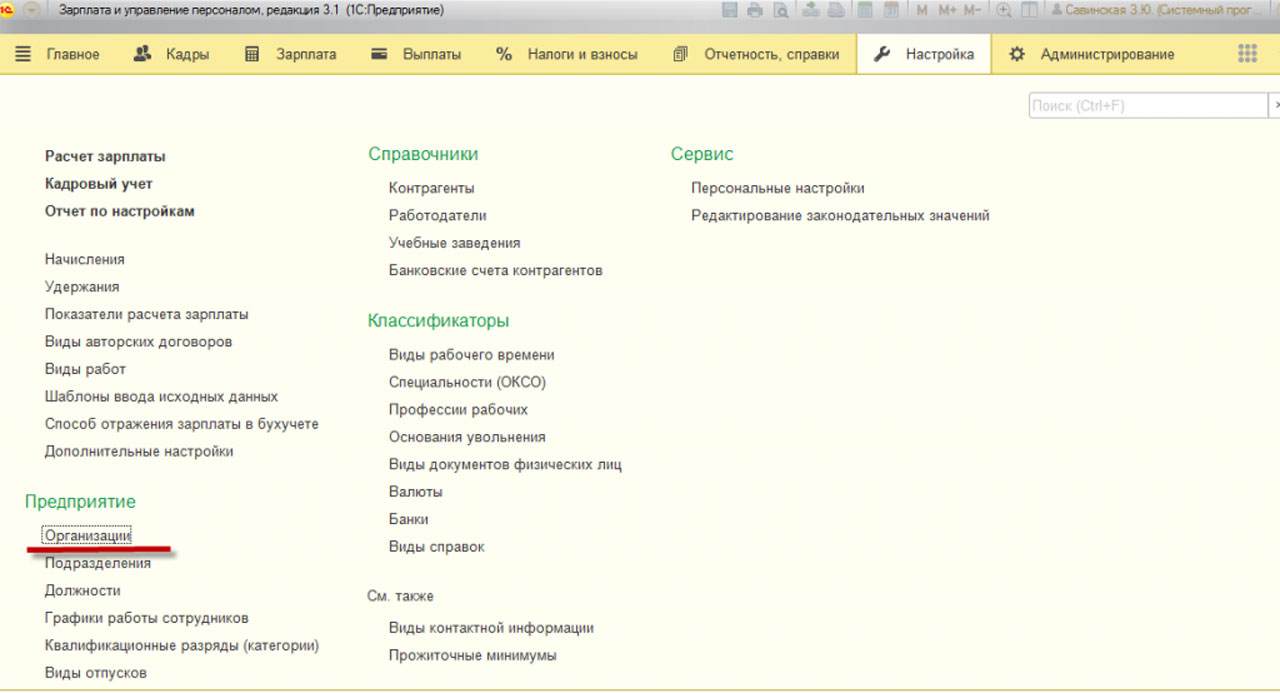
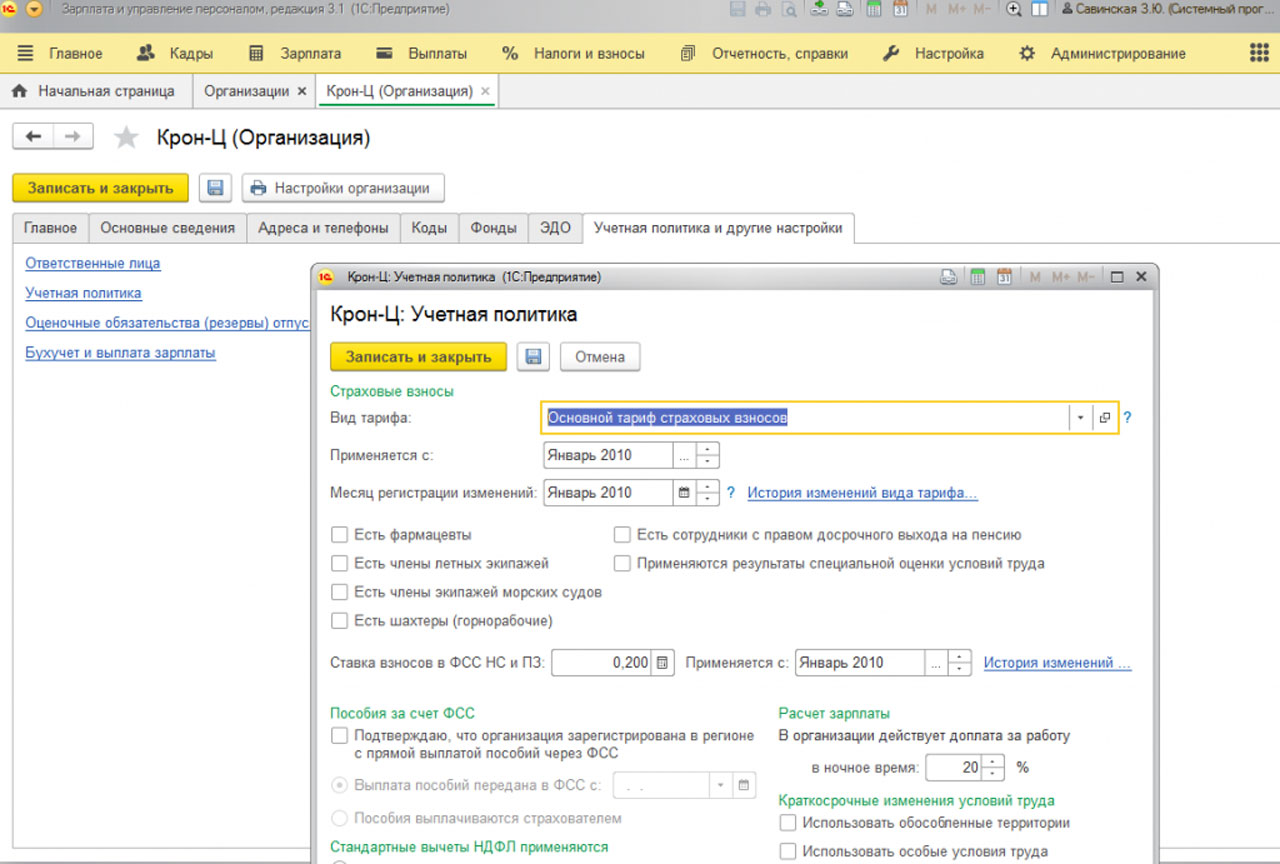
Кроме того, на основании тех же ответов пользователя помощник сформирует нам состав начислений и удержаний – наполнение планов видов расчетов или, как их еще называют, справочника начислений и справочника удержаний, а также других справочников, таких, например, как справочник видов отпусков.
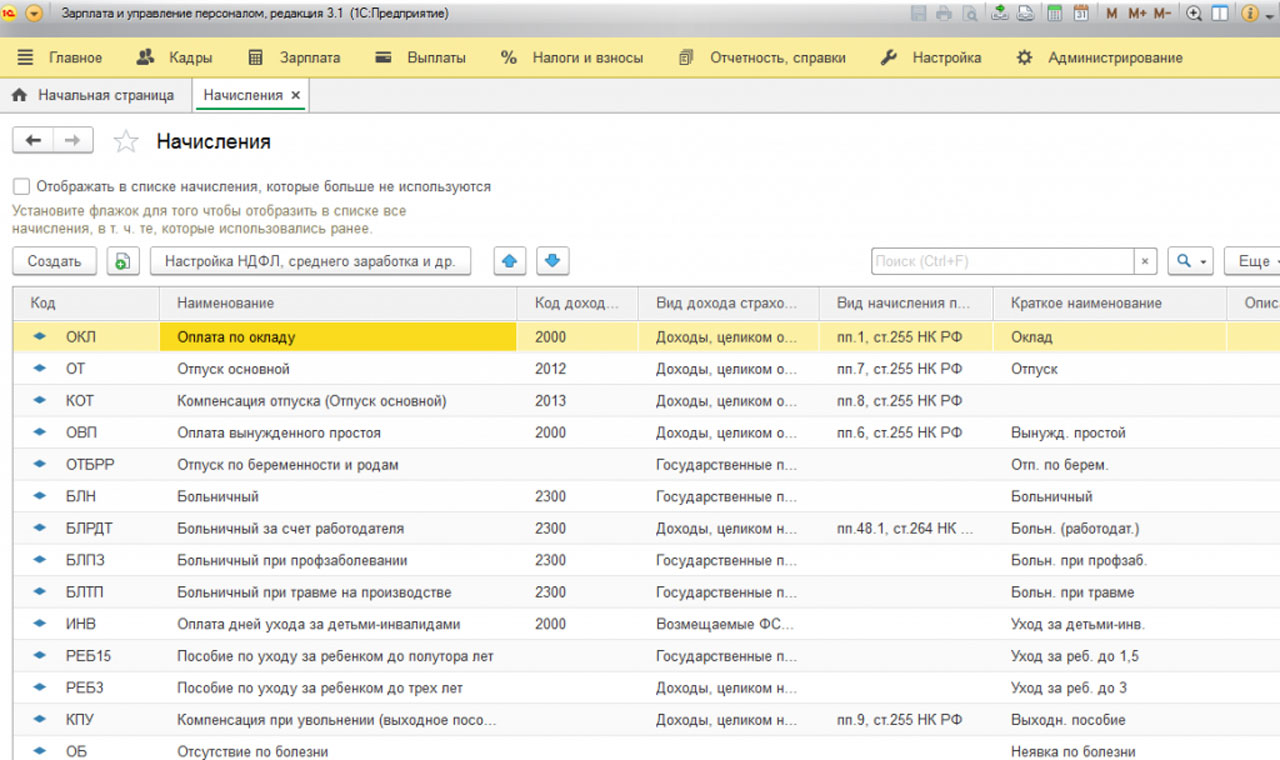

Внедрение 1С:ЗУП
Внедрим комплексный функционал для управления персоналом, кадрового учета и расчета зарплаты

В заключении хотелось бы отметить самую простую настройку. Если пользователи считают, что в программе слишком мелкие окна и шрифты, или наоборот – окна слишком громоздкие и не помещаются на экран, эту проблему можно исправить, уменьшив или увеличив масштаб изображений.
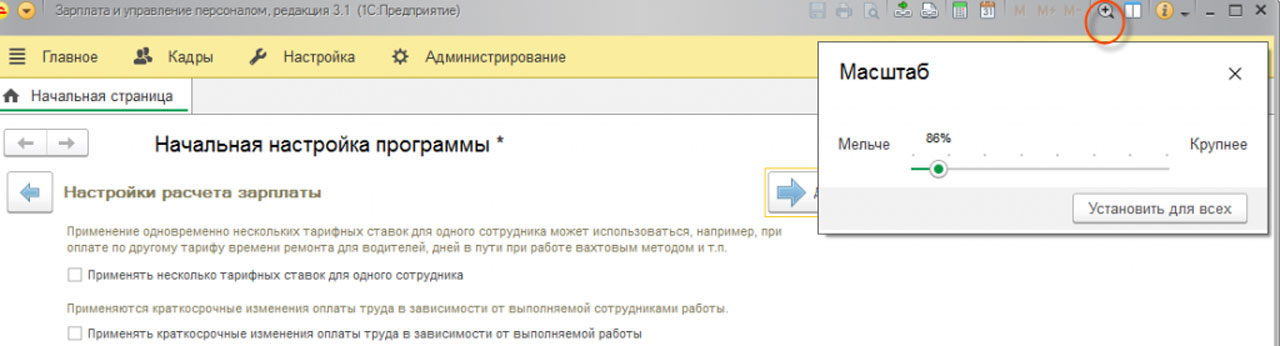
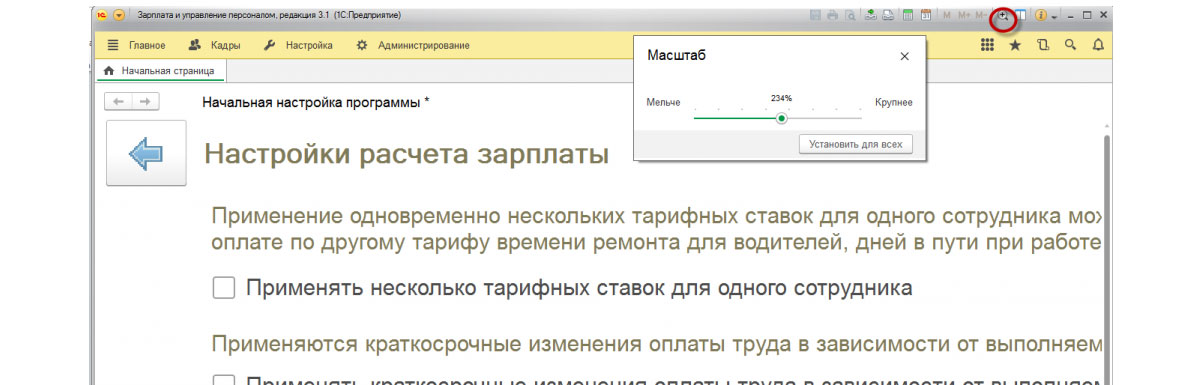
Таким образом, мы рассмотрели все настройки основных параметров как с использованием помощника, так и «вручную». Если у вас остались вопросы по настройке программы, вы можете задать их нашим специалистам, которые ответят на ваши вопросы, а также подберут для вас в случае необходимости оптимальную стоимость сопровождения 1С, исходя из ваших задач и индивидуальных требований.
Настройка параметров учета в 1С: Бухгалтерии предприятия 8
- Опубликовано 01.07.2015 16:42
- Автор: Administrator
- Просмотров: 114918
Один из самых первых этапов, с которого начинается бухгалтерский учет в программе 1С: Бухгалтерия предприятия 8 – настройка параметров учета. Если при начале работы выполнять действия в правильной последовательности, то это избавит от многих вероятных ошибок в информационной базе. А каждая правильно заполненная закладка параметров учета – основа корректного ведения бухгалтерского и налогового учета.
Эта настройка находится в разделе “Главное”, где представлены все основные настройки. Необходимо помнить, что параметры учета, в отличие от учетной политики, служат общими настройками для всех организаций информационной базы. 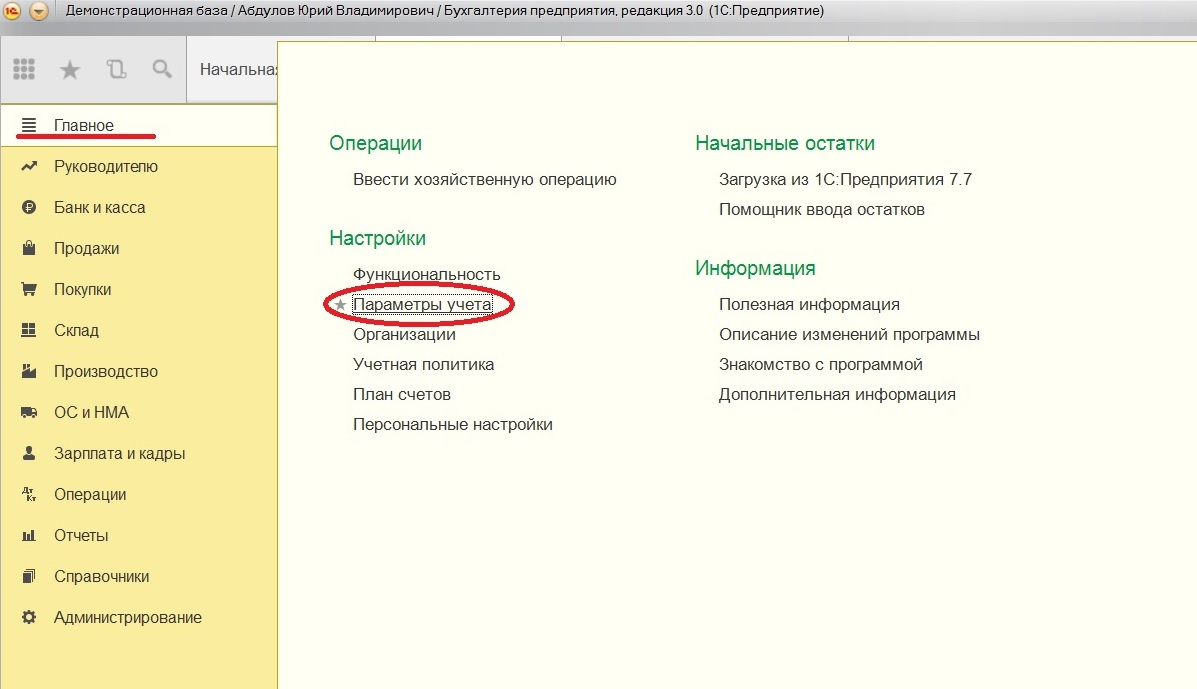
Первая закладка, которую мы видим, посвящена налогу на прибыль. Первое, что здесь требуется – это определить ставки налога на прибыль. Каким образом, это происходит?
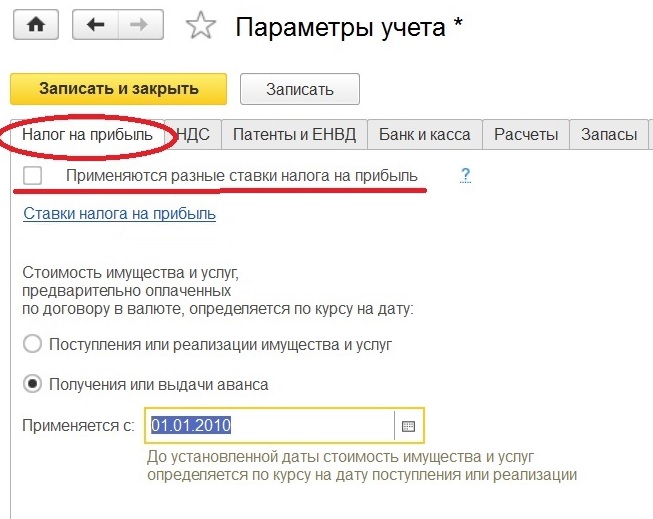
Вспоминаем, что имеется в 25 главе Налогового кодекса статья 284, в которой говорится о ставках налога на прибыль. В ней сказано, что общая ставка налога на прибыль составляет 20%, из которых 2% подлежит уплате в федеральный бюджет, а 18% в региональный.
Если в информационной базе все организации предприятия относятся к одному субъекту федерации, то флаг “Применяются разные ставки налога на прибыль” ставить нет необходимости, потому что ставки налога на прибыль одни и те же для всех организаций. Смотрим их при переходе по ссылке “Ставки налога на прибыль” в регистре сведений.
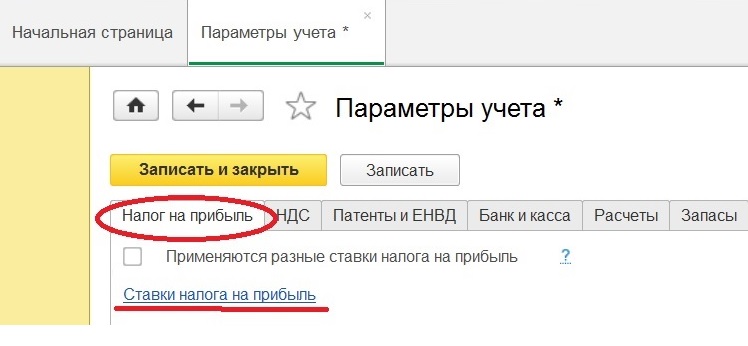
Плюс в этой статье упоминается, что для организаций, занимающихся определенным видом деятельности и находящихся в особых экономических условиях, исчисление данных ставок имеет свои особенности. То есть налогоплательщики могут уменьшать ставку налога на прибыль, но не ниже 13,5%, как фиксировано законом. Значит, если для всех организаций нашей информационной базы выполняется это условие, то мы в этом регистре можем понизить ставку в бюджет субъекта РФ.
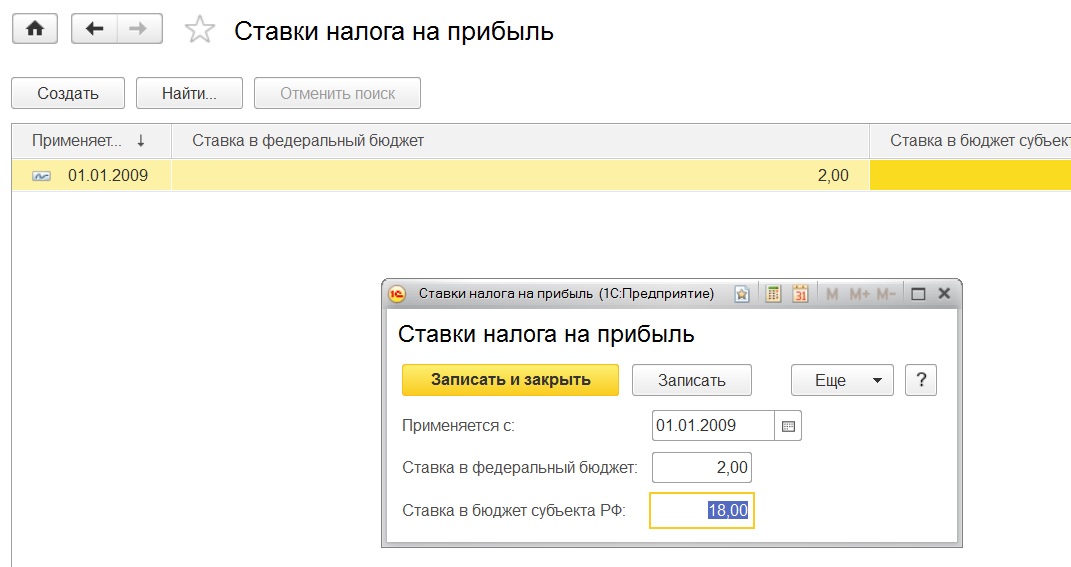
Другая ситуация получается, когда в информационной базе наряду с организациями, у которых ставка 18%, имеются организации с пониженными ставками налога на прибыль. Тогда мы, естественно, ставим флажок в строке “Применяются разные ставки налога на прибыль” и проходим опять в регистр сведений “Ставки налога на прибыль”.
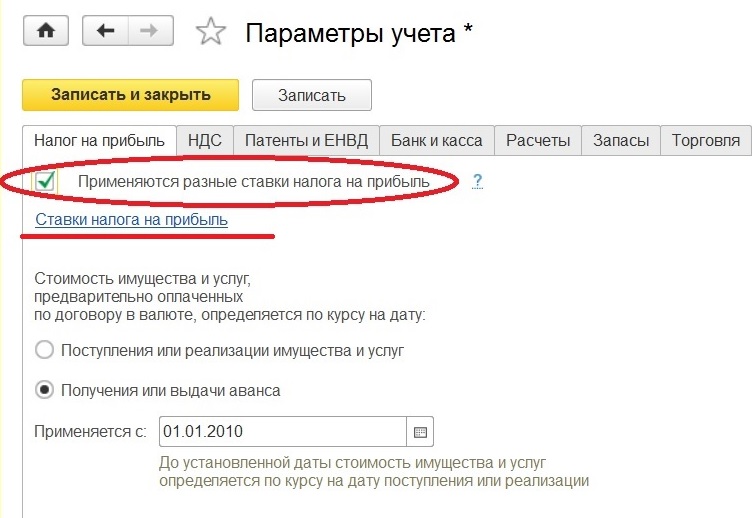
При этом здесь мы видим ставку лишь в федеральный бюджет, чтобы настроить ставки в региональный бюджет необходимо нажать на одноименную гиперссылку после табличной части.
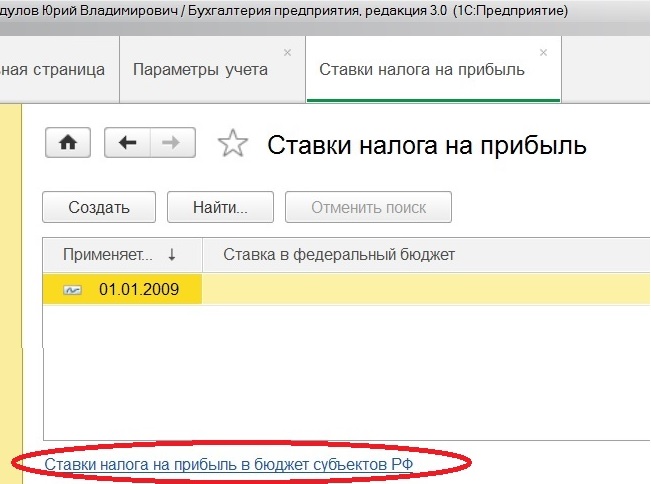
Ставки субъектов РФ настраиваются в этом случае в другом регистре сведений по кнопке “Создать”, как мы можем заметить, конкретно для каждой организации.
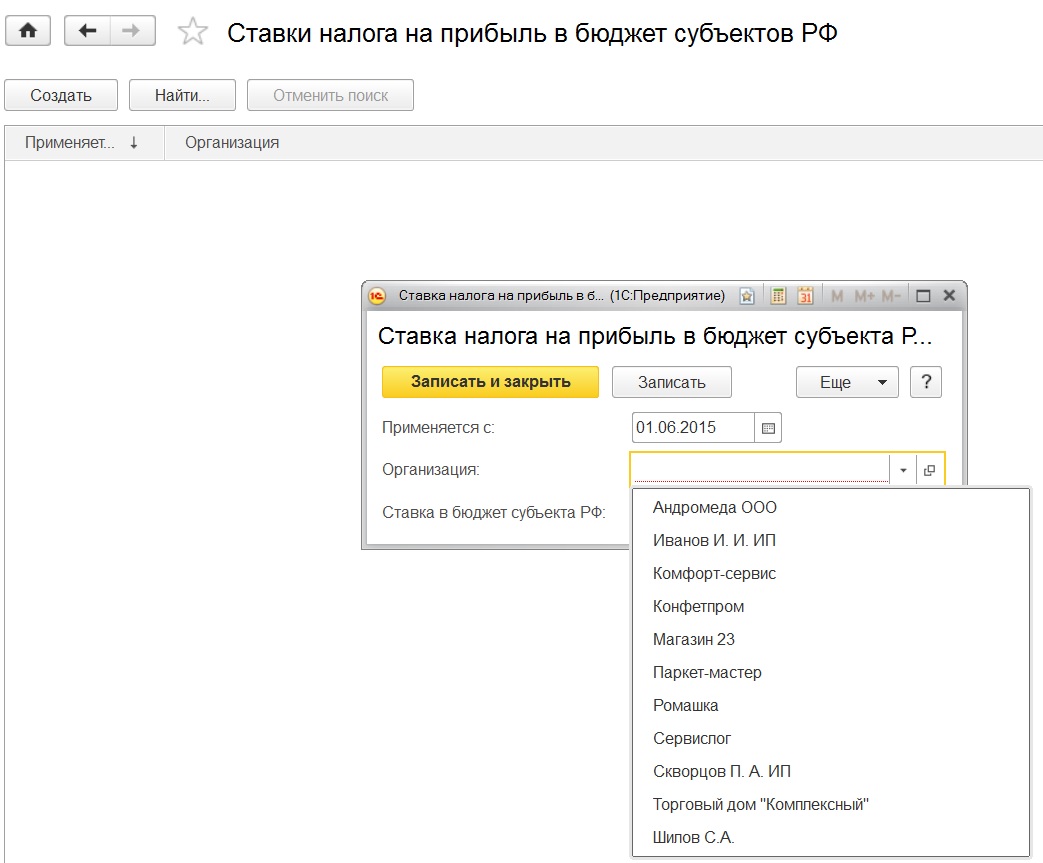
Вторая настройка в закладке “Налог на прибыль” актуальна для организаций, чья деятельность связана с внешней экономикой, и они получают (производят) предоплату в иностранной валюте.
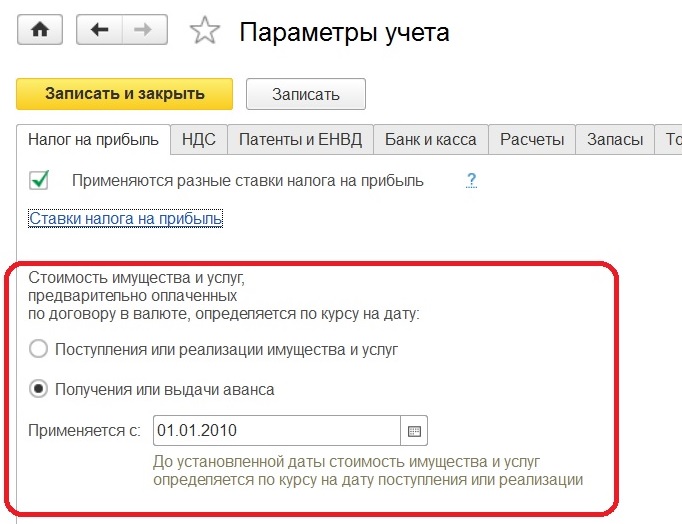
Для подобных организаций с 1 января 2010г. стоимость имущества и услуг, полученных (реализованных) по предоплате в валюте, определяется по курсу на дату аванса, поэтому в настройках выбираем именно вторую позицию.
Следующая закладка в настройках параметров учета – это “НДС”.
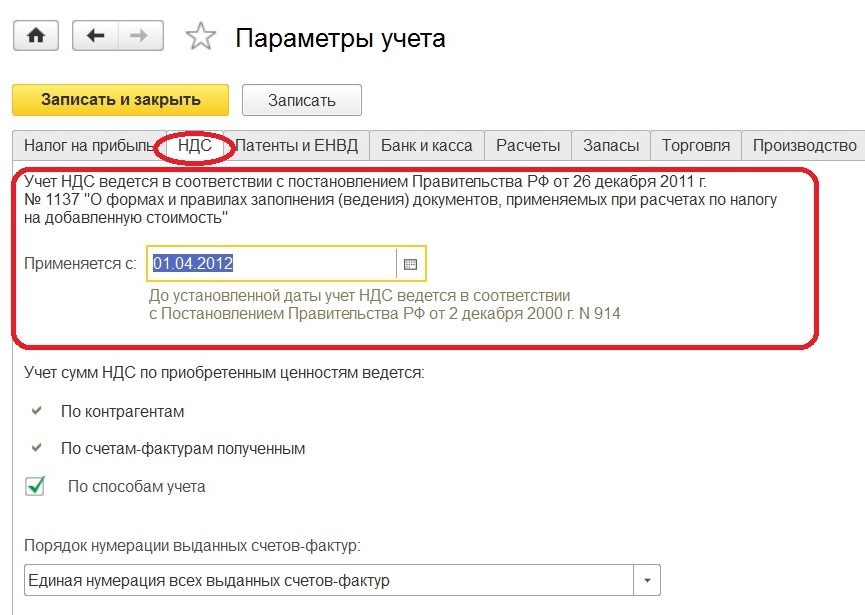
Поскольку с 1 апреля 2012 года все налогоплательщики при расчетах по НДС должны применять только формы, которые утверждаются постановлением №1137 от 26 декабря 2011г., то на закладке “НДС” в этой области ничего не меняем, у нас уже по умолчанию отражаются все формы в соответствие с данным постановлением. Следующая настройка “Учет сумм НДС по приобретенным ценностям”.
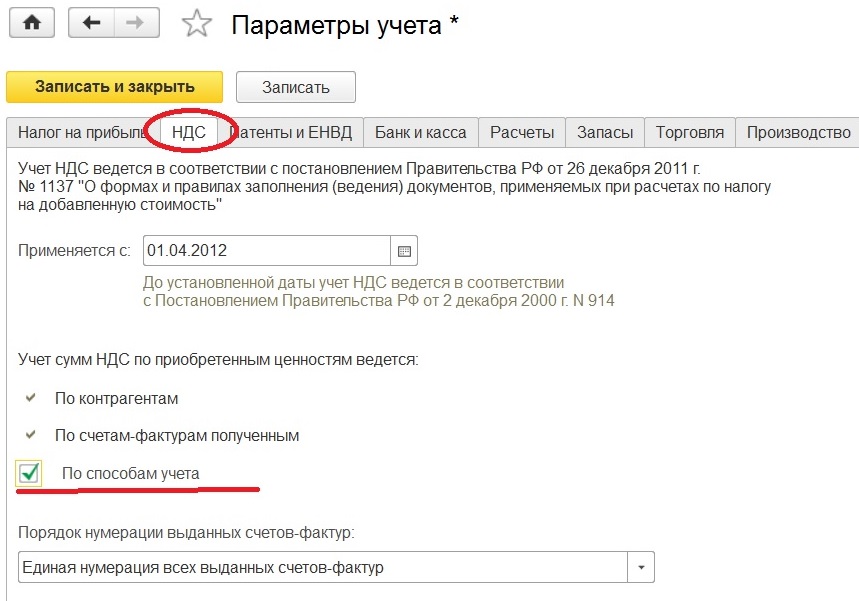
В программе уже прописано, что этот учет ведется по контрагентам и по счетам-фактурам полученным, а вот по способам учета мы можем сами устанавливать. И, например, если в учетной политике настроен раздельный учет НДС, то в параметрах учета флажок “По способам учета” включается автоматически. Этот флажок дает нам дополнительное субконто на 19 счете “Способы учета НДС”, тем самым позволяя вести раздельный учет НДС. Посмотрим как это влияет на внешний вид документов: допустим, в документе “Поступление товаров и услуг” при использовании 19 счета появляется колонка с третьим субконто, которое мы можем выбрать. Либо НДС с 19 счета принимаем к вычету, либо будем учитывать в стоимости товаров и услуг, либо у нас этот входной НДС будет учитываться для операций по 0%, либо он будет распределяться.
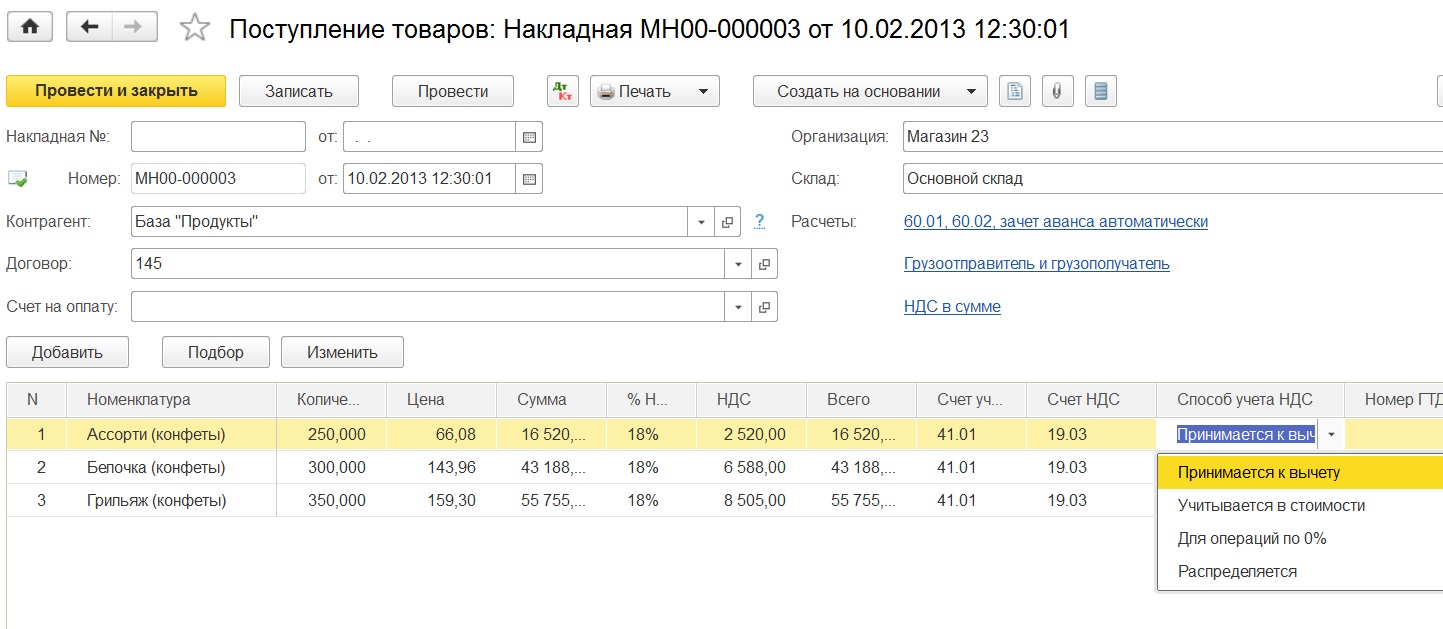
Что касается порядка нумерации выданных счетов-фактур, то с учетом разъяснений Минфина России, в программе представлено два вида нумерации, по умолчанию выбрана единая нумерация всех выданных счетов-фактур.
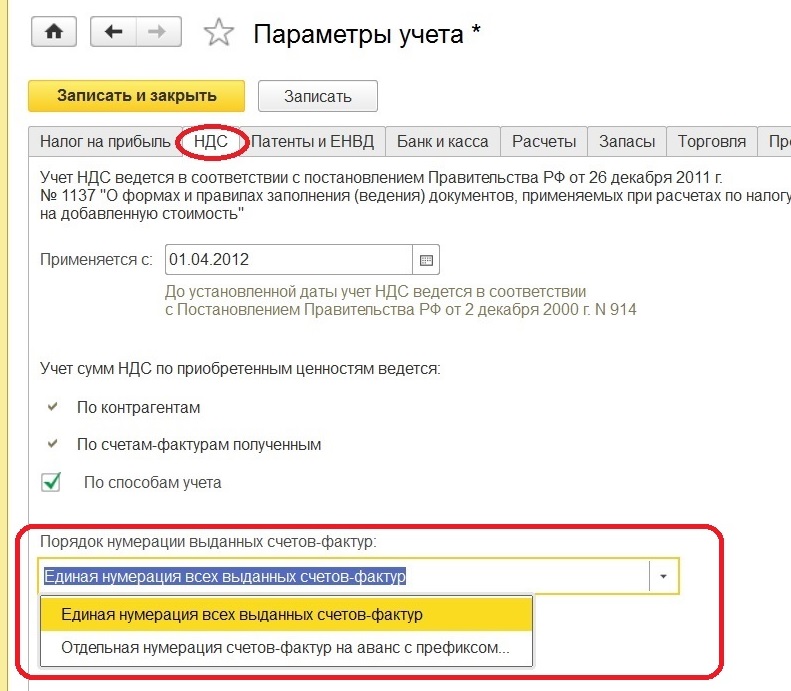
Перейдем к следующей закладке “Патенты и ЕНВД”. Патенты применяют индивидуальные предприниматели, ЕНВД могут применять организации совместно как с ОСН, так и с УСН. Для организаций, которые применяют различные системы налогообложения одновременно, здесь мы видим единственную настройку для перехода в регистр сведений “Счета учета доходов и расходов по деятельности с особым порядком налогообложения”.
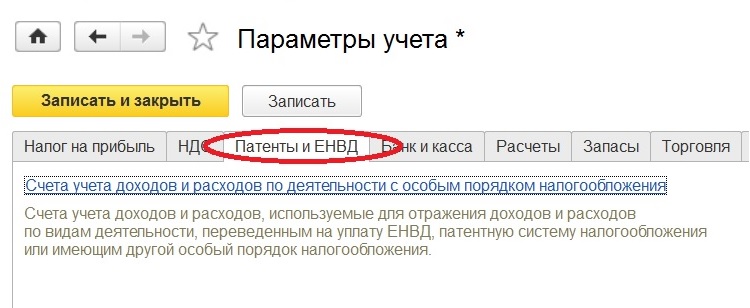
Данный регистр содержит субсчета счета 90, используемых при ЕНВД и патентной системе налогообложения. Благодаря этим субсчетам, можно будет отслеживать, какие доходы и расходы проходят по деятельности с особым порядком налогообложения. Список можно редактировать, создавать субсчета дополнительно или удалять.
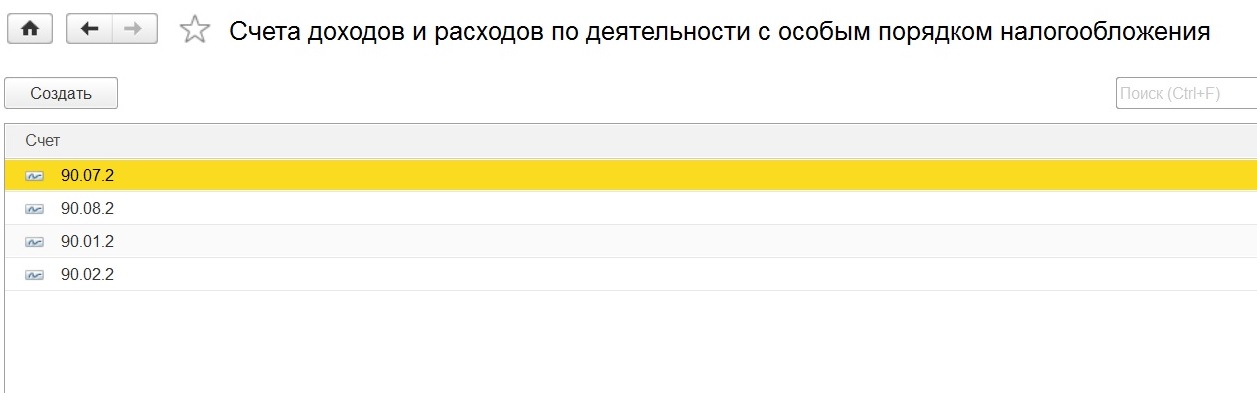
Дальше идет закладка “Банк и касса”. Здесь настраивается аналитика движения денежных средств по счетам учета.
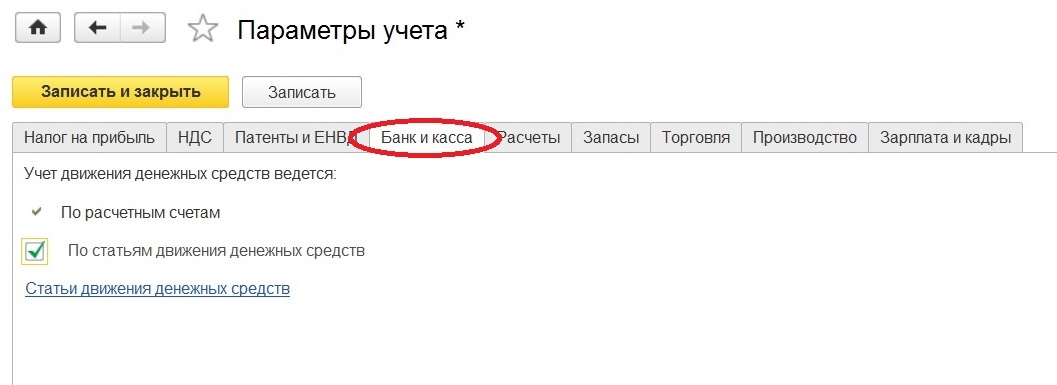
При установке флажка в поле “По статьям движениям денежных средств” на счетах 50 «Касса», 51 «Расчетные счета», 52 «Валютные счета», 55 «Специальные счета в банках» – добавляется оборотное субконто ” Статьи движения денежных средств “. И ссылка, расположенная ниже, становится активной.
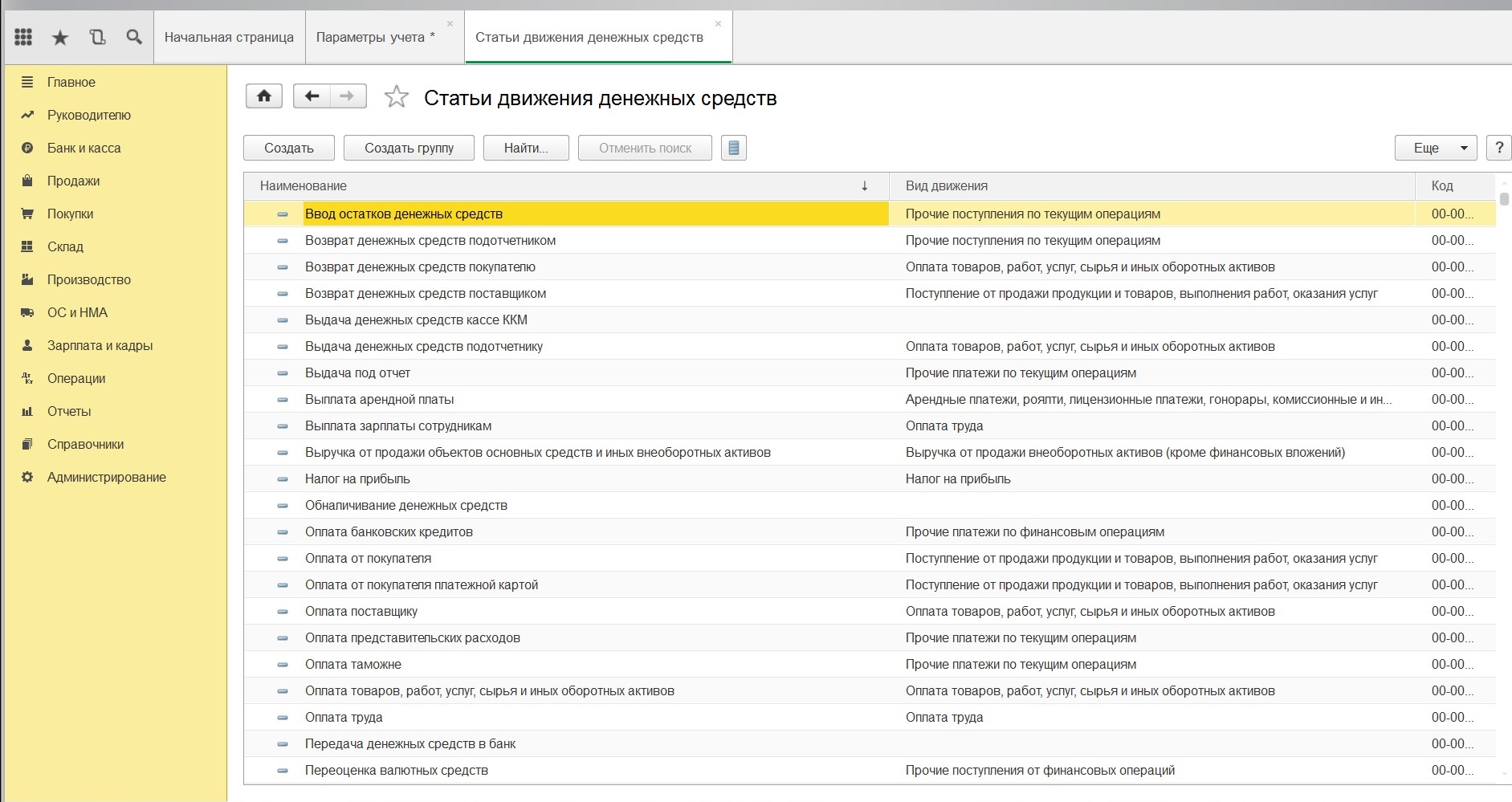
Она приводит нас в справочник, который предназначен для хранения списка статей движения денежных средств по видам и группам. Этот функционал используется для автоматического составления формы №4 “Отчет о движении денежных средств”. Но, в соответствии с приказом Минфина РФ от 22.07.03 N 67н «Отчет о движении денежных средств (форма № 4)», сдавать этот отчет нужно не всем. Исключением являются субъекты малого предпринимательства, которые не обязаны проводить аудиторскую проверку, некоммерческие организации и общественные организации, не осуществляющие предпринимательскую деятельность и не имеющие кроме выбывшего имущества оборотов по продаже товаров (работ, услуг). Прочие организации должны представлять данный отчет, формируемый программой, при наличии флага “По статьям движения денежных средств”. Несмотря на это, рекомендуется всем устанавливать данный флажок в закладке “Банк и касса”, для удобства анализа денежных потоков.
Ранее в редакции 2.0 на этой закладки была настройка, которая отражала ведение расчетов в валюте и у.е., в настоящий момент эта настройка находится в разделе “Функциональность” на закладке “Банк и касса”.
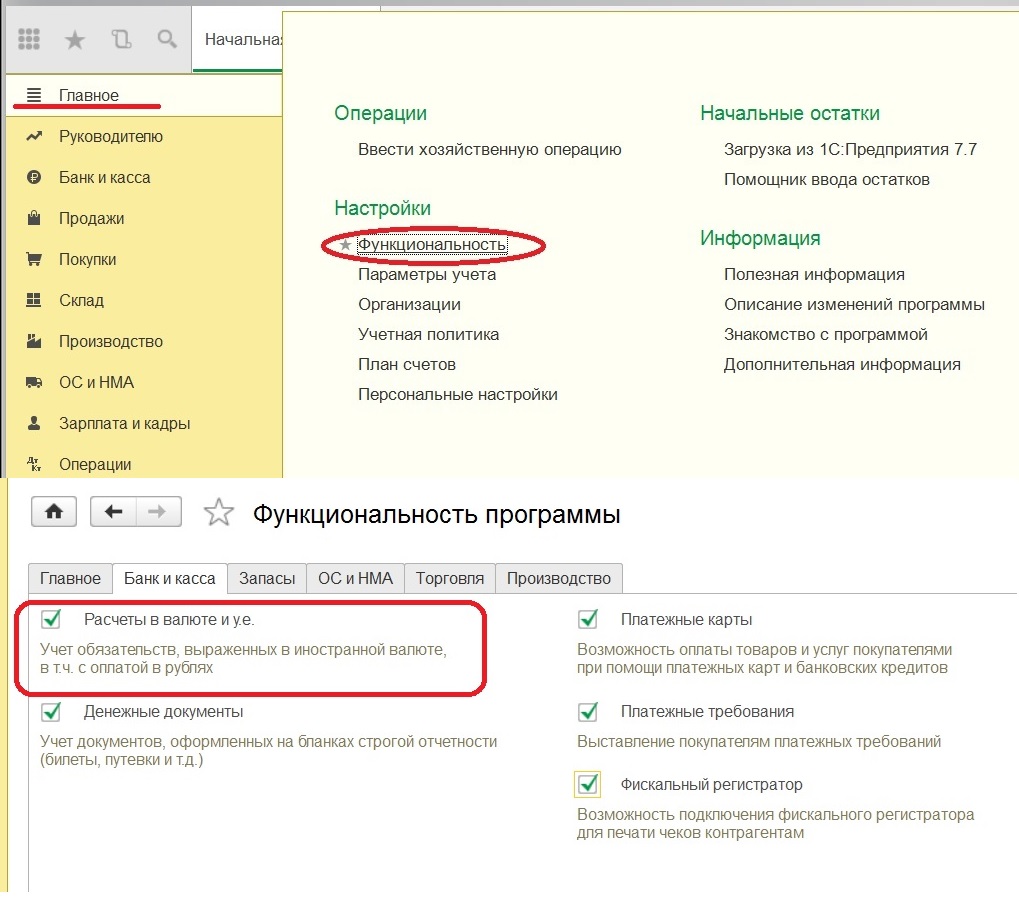
Как только в этом поле установлен флажок, мы в плане счетов можем увидеть на 60 и 62 счете, а также на счетах отражения займов, возможность отражения ведения учета как в валюте, так и в у.е.
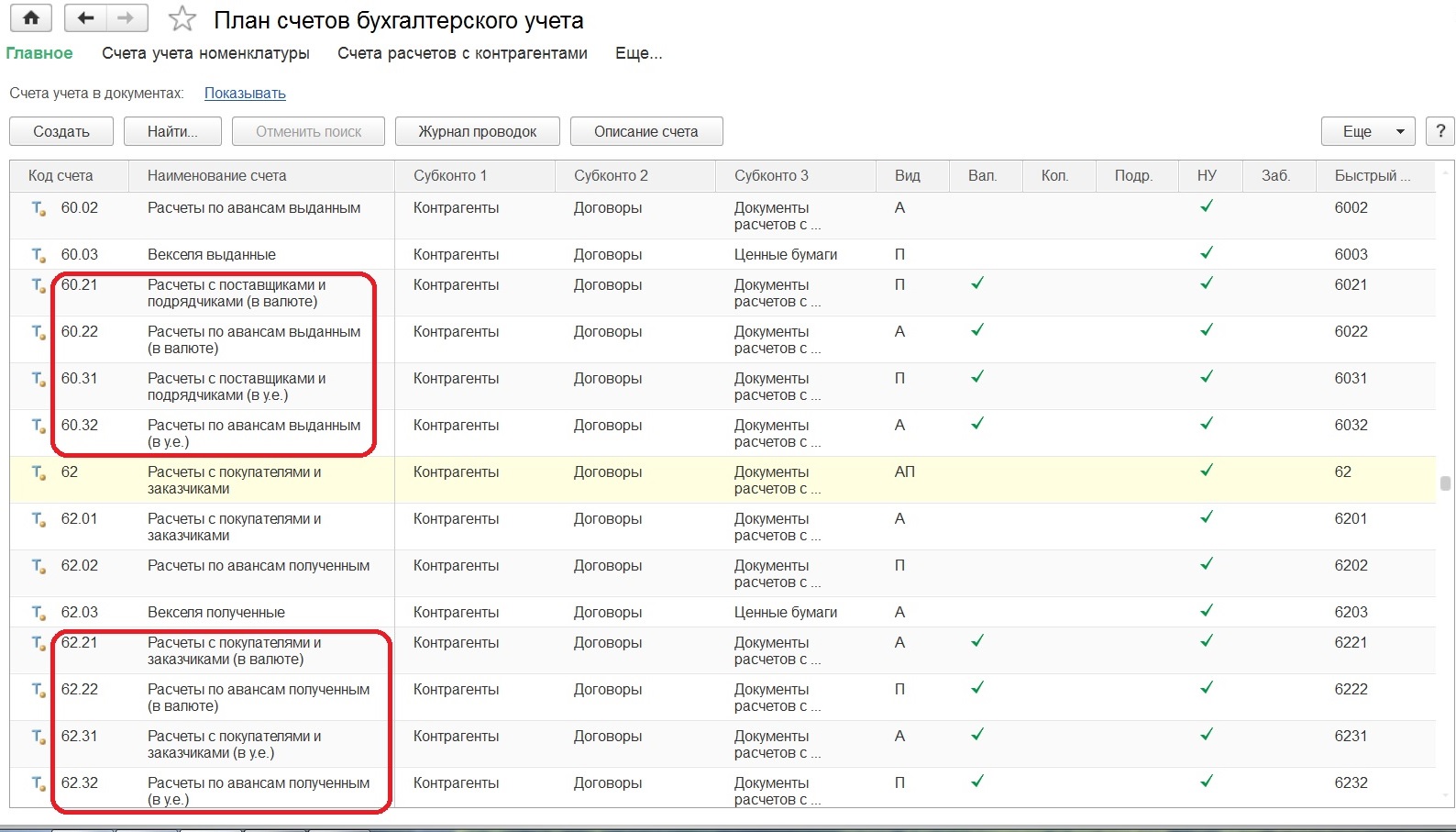
Перейдем к закладке “Расчеты”, на ней устанавливается количество дней для расчетов с контрагентами, в течение которого вы рассчитываетесь с поставщиками, либо покупатели с вами. Эта настройка нужна для определения просроченной задолженности.
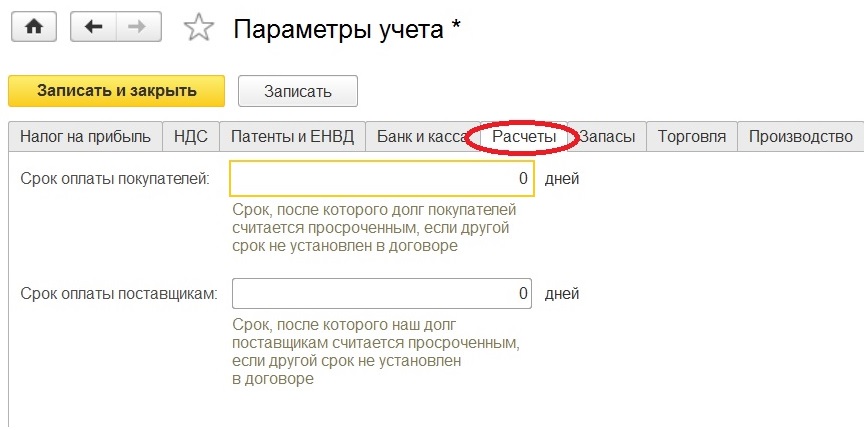
Но у разных поставщиков могут быть оговорены разные сроки расчетов. Тогда есть возможность уточнить эти параметры в договоре с конкретным контрагентом, и эти сроки будут являться приоритетными.
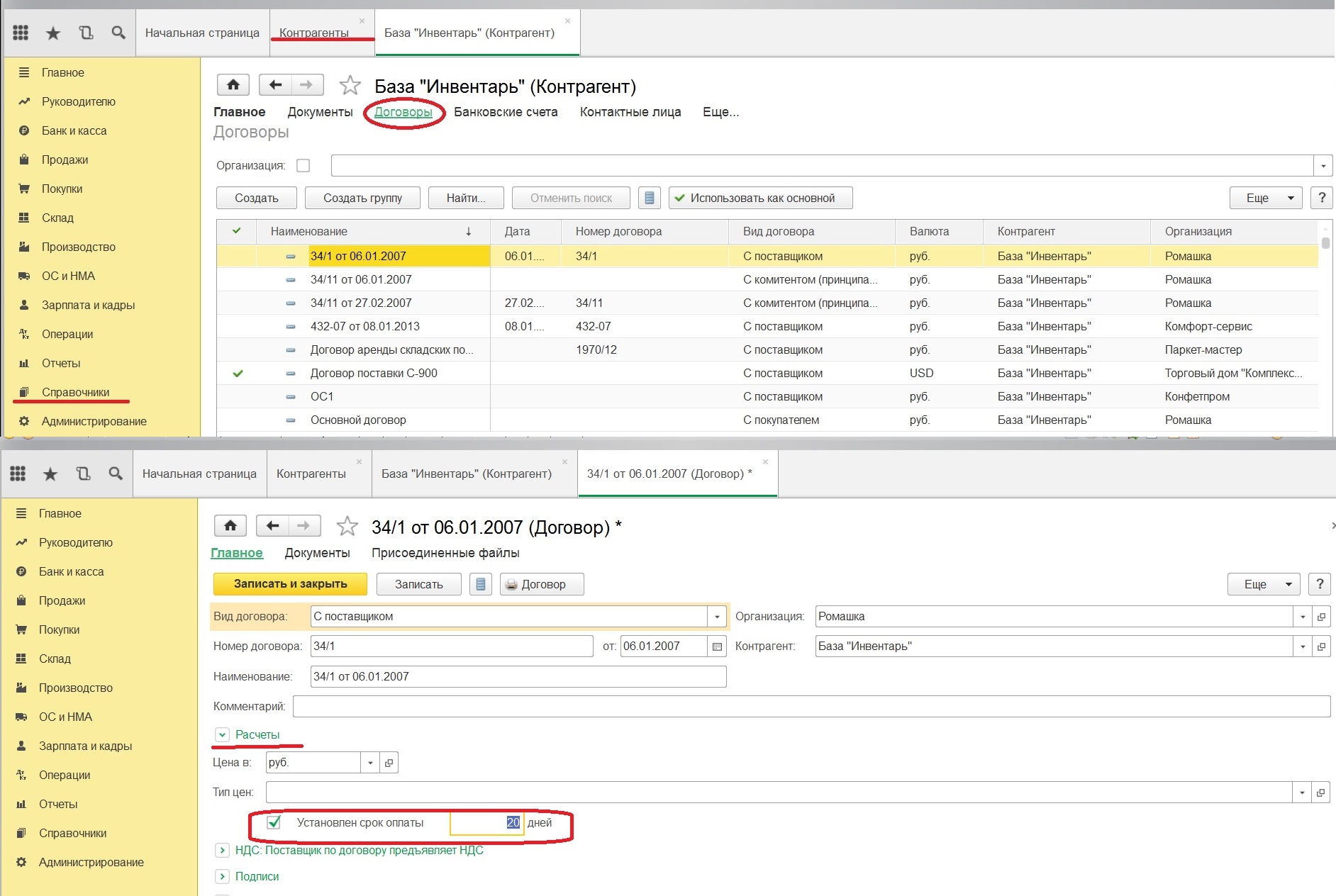
Изучить состояние задолженности по необходимости удобно в отчетах о расчетах, например, “Задолженность поставщикам (покупателей) по срокам долга”.

Рассмотрим настройку учета запасов. Здесь устанавливается аналитика счетов МПЗ: счет 07 “Оборудование к установке”, счет 10 “Материалы”, счет 21 “Полуфабрикаты собственного производства”, счет 41 “Товары”, счет 43 “Готовая продукция”.
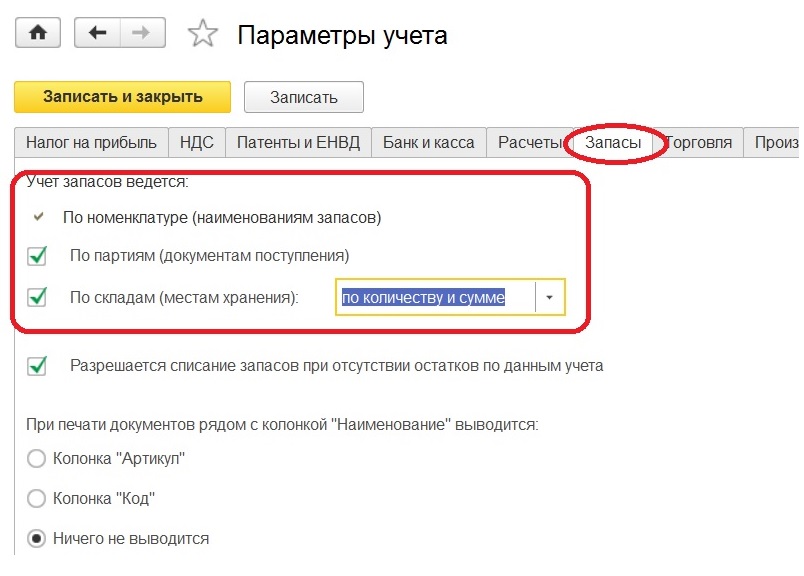
Учет запасов автоматически ведется по номенклатуре, есть возможность установить по партиям, тогда добавится субконто «Партии» на счетах МПЗ. Раз налоговый учет установлен по многим этим счетам, то партионный учет будет не только в бухгалтерском, но и в налоговом учете.

Выбор этой позиции ведет к появлению в учетной политике метода ФИФО, если флаг отсутствует, то в учетной политике возможно выбрать списание материалов лишь по средней стоимости, а если установлен то будут доступны оба метода.
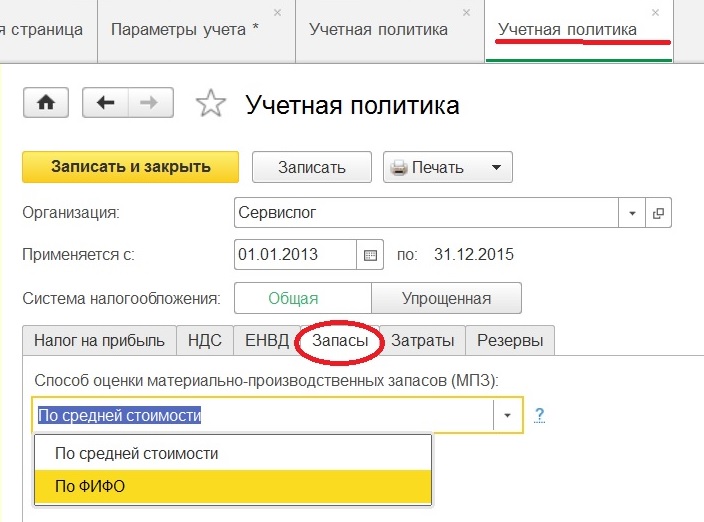
Что касается флажка в поле учета запасов по складам: если флажка нет, следует отсутствие учета по складам, то на счетах учета МПЗ не будет субконто “Склады”. Этот вариант для организации, у которых только один склад, либо их вообще нет. При установке флажка выбираем вариант ведения: только по количеству или по количеству и сумме.
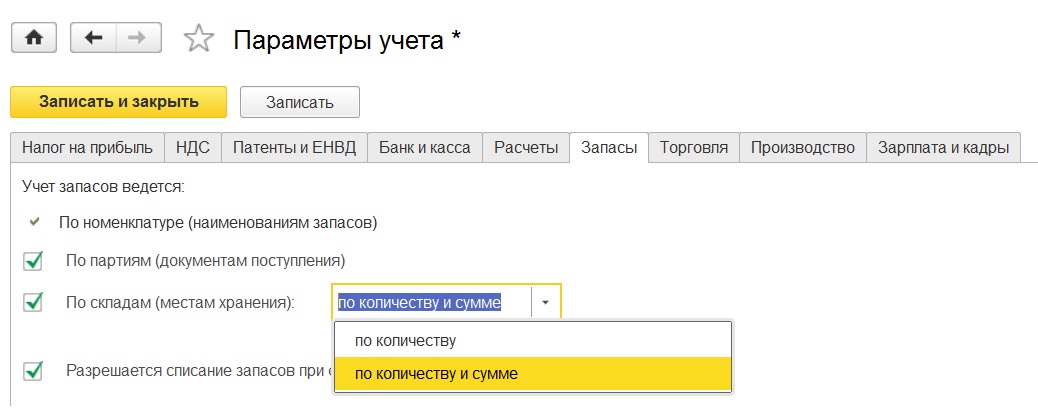
Версия “по количеству” позволяет следить за присутствием запасов на разных складах в количественном выражении. Рационально выбирать такой учет, когда нет связи между ценой МПЗ и местом хранения. То есть у одинаковых номенклатурных позиций на различных складах цена одна и та же. И стоимость списания запасов будет равна стоимости запасов (на всех складах), деленной на количество запасов (на всех складах).
При необходимости вести количественный и суммовой учет по каждому складу, то возможно выбрать “по количеству и сумме”. Это позволит видеть стоимость списания запасов по складам, где цена списания запасов будет рассчитываться путем деления стоимости данной номенклатурной позиции на конкретном складе на ее количество на этом же складе. Такой вариант имеет место быть тогда, когда у одинаковых номенклатурных позиций может быть своя цена учета на каждом складе.
Следующая настройка “Разрешается списание запасов при отсутствии остатков по данным учета”. Эта настройка позволяет выставлять реализацию номенклатуры, при отсутствии ее в учете по дебету. Например, это необходимо, при начале работы в программе, когда начальные остатки еще не введены в программу или готовая продукция еще не попала на склад, а надо выставить документы. При этой настройке можно проводить документы. Естественно, что на счетах учета МПЗ будут появляться отрицательные значения. Потом когда остатки будут введены, или поступление продукции, все минусы уйдут. Но с такой настройкой надо быть внимательным и все проверить в конце отчетного периода. Программа будет следить за попытками списания того, чего нет на складе, при снятом флаге в позиции «Разрешается списание запасов при отсутствии остатков по данным учета».
Ниже идет настройка “При печати документов”, которая предлагает нам по необходимости для вывода в печатной форме выбрать код или артикул.
Далее рассмотрим закладку “Торговля”. Представленные настройки предназначены только для организаций занимающихся торговлей через неавтоматизированные торговые точки. Используемые счета 41.12 “Товары в розничной торговле (в НТТ по продажной стоимости)” и счет 42.02 “Торговая наценка в неавтоматизированных торговых точках”. Субконто “Склады” за этими счетами закреплено по умолчанию.
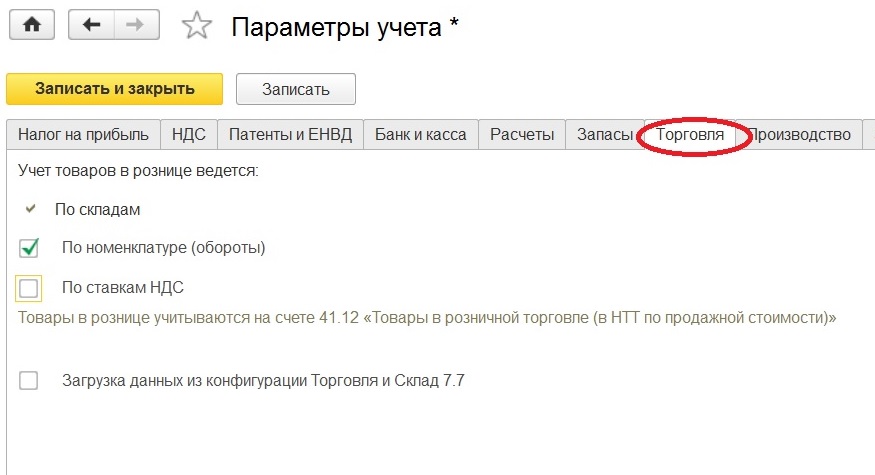
Благодаря флагу “По номенклатуре” мы получаем детализацию на этих счетах до номенклатурных единиц. Отметить флагом “По ставкам НДС” уместно, если организация осуществляет торговлю с разными ставками НДС, тогда у счетов 41.12 и 42.02 появляется субконто “Ставки НДС”.
Далее мы настраиваем параметры учета при производстве. Во-первых, тип плановых цен.
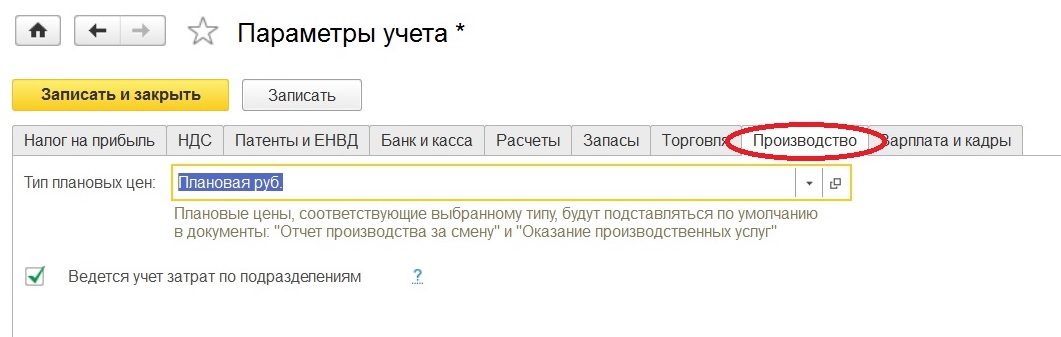
Плановая цена является неотъемлемой частью учета готовой продукции. Следовательно, указываем здесь тип цены, которая по умолчанию будет подставляться в документы “Отчет производства за смену” и “Акт об оказании производственных услуг”. За месяц мы несколько раз отражаем изготовление продукции, отправляем ее на склад. Учет на счете 43 “Готовая продукция” количественно-суммовой, значит необходимо указывать и цену номенклатуры. Фактическая же цена рассчитывается лишь в конце месяца, поэтому готовая продукция поступает на склад по плановой цене.
Флаг в настройке “Учет затрат по подразделениям”, позволяет осуществить ведение учета в разрезе подразделений на счетах затрат (счет 20,25, и т.д.).
Последняя закладка посвящена настройкам параметров учета по зарплате и кадрам. Первое, что мы должны отразить где мы будем вести кадровый учет и рассчитывать заработную плату.
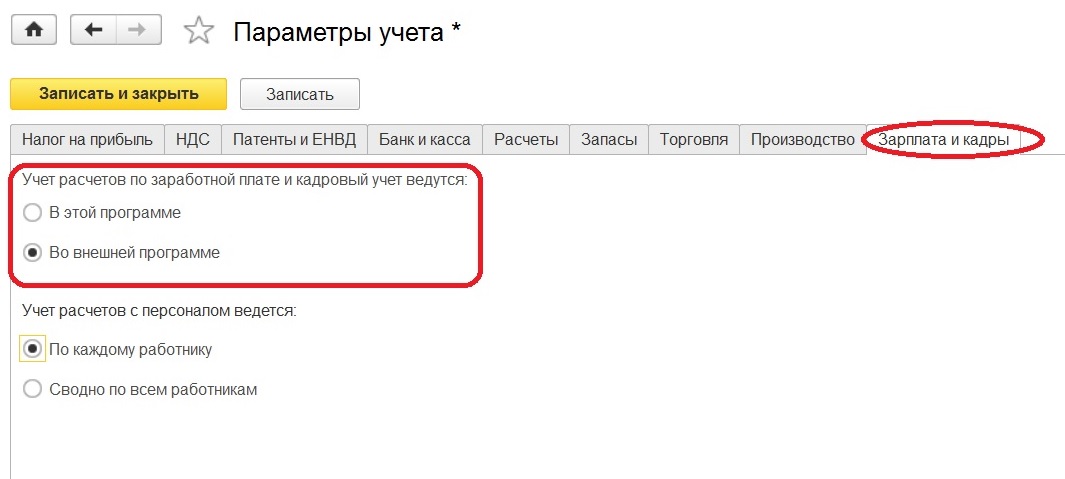
Допустим для учета зарплаты и кадров у нас имеется другая программа, в основном это “1С: Зарплата и управление персоналом”, при таком выборе все остальные кадровые настройки и расчетные документы блокируются. Мы можем лишь выбрать, каким образом будем видеть расчеты с персоналом сводно по всем работникам или по каждому. При использовании внешней программы наиболее оптимальным является вариант “Сводно по всем работникам”.
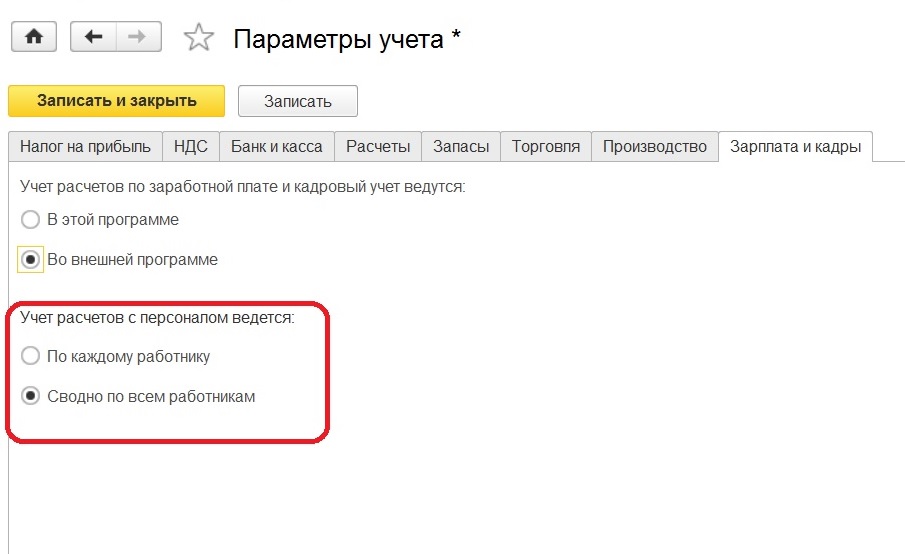
Если нас устраивает минимальный набор функций, представленный в программе 1С: Бухгалтерия предприятия 8 и численность организации позволяет вести кадровый учет в этой программе, то выбирая соответствующий вариант, мы активизируем дальнейшую настройку.
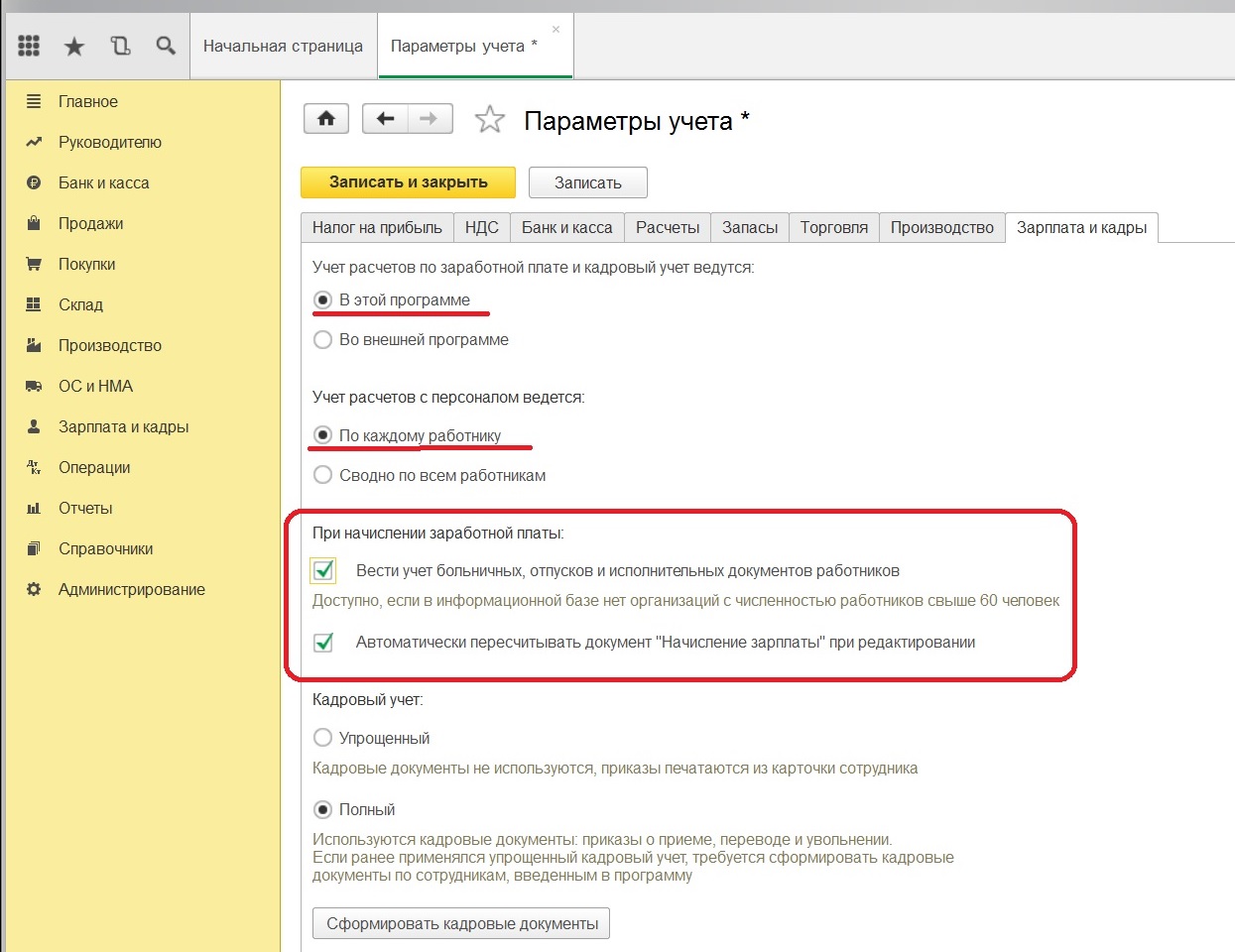
Раз для ведения зарплаты и кадров была выбрана данная программа, тогда учет расчетов с персоналом будем вести по каждому работнику. Потому что при сводном учете нельзя составить регламентированные отчеты, ведь сведения должны указываться по каждому сотруднику.
Далее с помощью флажков получаем возможность автоматически пересчитывать документ “Начисление зарплаты” при редактировании и отображение начисления больничных, отпусков.
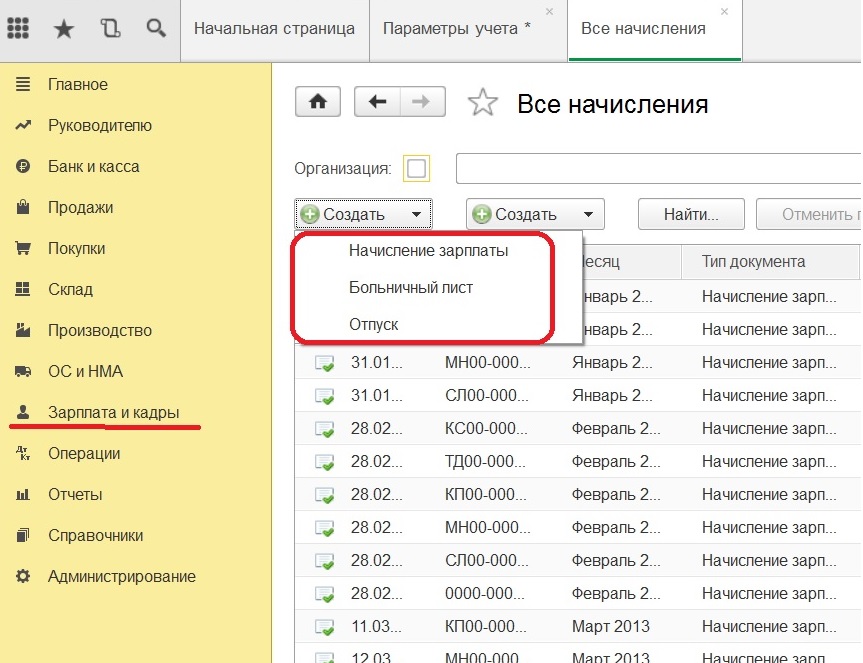
Для кадрового документооборота представлено два варианта “Упрощенный” и “Полный”.
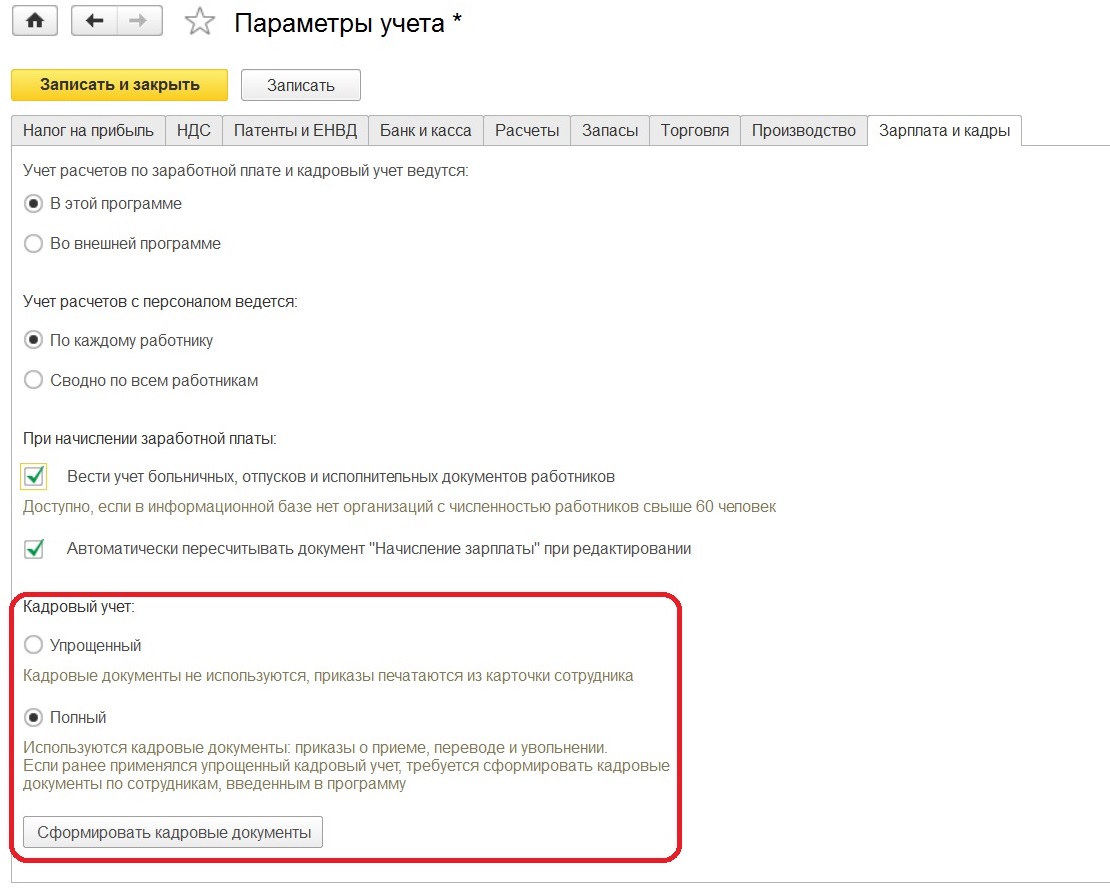
При упрощенном учете, мы не формируем на сотрудников отдельные приказы о приеме на работу, приказы на увольнение и т.д. Все они будут выводиться лишь в печатном виде, номера приказов в системе храниться не будут. Под полным кадровым учетом подразумевается, что на каждую ситуацию будут формироваться отдельные документы в программе (приемы, переводы, увольнения). За каждым приказом будет закреплен номер, все будет храниться в базе. И печатные формы будут максимально заполняться в автоматическом режиме. Расположенная ниже кнопка “Сформировать кадровые документы” необходима для тех, кто вел сначала упрощенный кадровый учет, потом решил вести полный. Тогда с помощью этой кнопки программа автоматически сформирует все необходимые кадровые документы по всем сотрудникам, по которым уже были данные.
На этом настройки параметров учета можно записать и закрыть.
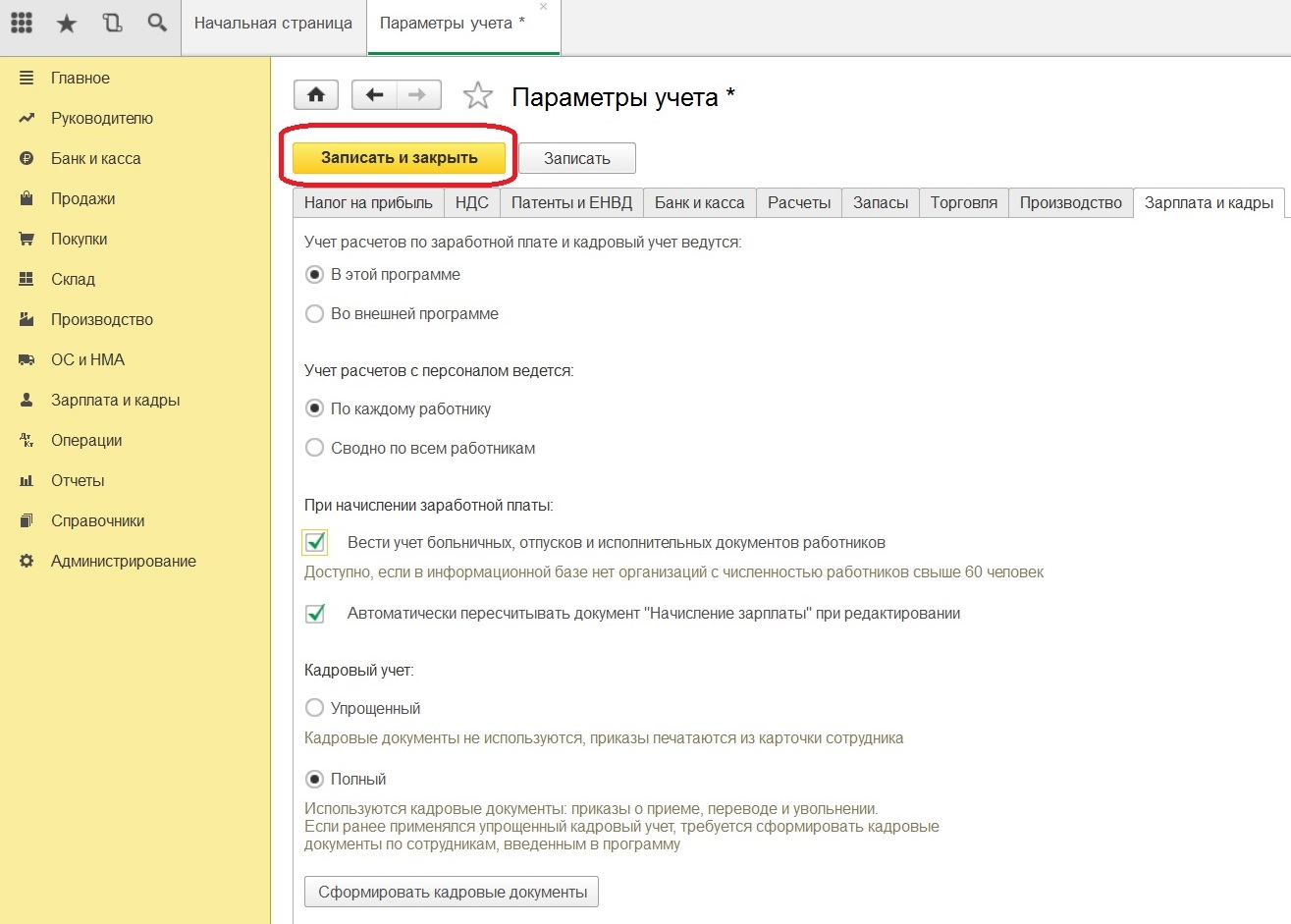
Если вам нужно больше информации о работе в 1С: Бухгалтерии предприятия 8, то вы можете бесплатно получить нашу книгу по ссылке.
Автор статьи: Кристина Саввина
Понравилась статья? Подпишитесь на рассылку новых материалов

Добавить комментарий
Залогом правильного ведения бухгалтерского и налогового учета в программе 1С Бухгалтерия 8 является правильная настройка параметров учета и учетной политики. Разработчики 1С постарались, чтобы эти настройки были простыми и понятными. Тем не менее, есть ряд подводных камней, о которые могут спотыкаться даже опытные пользователи.
Конечно, можно было бы ограничиться представлением списка этих подводных камней. К сожалению, у каждого пользователя свои подводные камни. Поэтому в статье описан смысл и назначение каждого параметра настроек.
В программе 1С Бухгалтерия 8 отсутствует единый объект, где можно было бы описать учетную политику организации. Кто-то возразит, а периодический регистр сведений «Учетная политика организаций»? Да есть такой регистр. Однако он играет подчиненную роль по отношению к форме «Настройка параметров учета». Кроме того, некоторые элементы учетной политики определяются в соответствующих документах конфигурации. В результате получается, что полностью учетную политику необходимо описывать на трех уровнях иерархии, начиная с верхнего уровня.
- Верхний уровень. Определяется настройками в форме «Настройка параметров учета».
- Средний уровень. Определяется записями в регистрах сведений «Учетная политика организаций» и «Учетная политика (по персоналу)».
- Нижний уровень. Определяется некоторыми документами.
С точки зрения пользователей программы это не очень удобно. Интуитивно чувствуется, что параметры учета и учетной политики как-то связаны друг с другом. Но как? Это не всегда очевидно. В результате возникают вопросы.
1) Почему в одной информационной базе (ИБ) для любой организации можно выбрать любую систему налогообложения: ОСН или УСН. А в другой ИБ программа позволяет указать, например, только УСН!!!
2) В справке к форме «Настройка параметров учета» говорится буквально следующее: «Форма предназначена для установки параметров ведения учета, которые являются общими для всех организаций информационной базы». Отсюда легко можно сделать вывод, что действие параметра установленного в этой настройке, безусловно распространяется на все организации предприятия. На самом деле это правило действует не всегда так однозначно.
3) Отказ в учетной политике, например, от ведения расчетов в бухгалтерской программе блокирует соответствующие документы. А вот, отсутствие в учетной политике указания на ведение, например, производственной деятельности не блокирует в программе соответствующие документы.
Так как объем материала получается большим, то статья состоит из трех частей.
- 1С Бухгалтерия 8. Часть 1: Настройка параметров учета.
- 1С Бухгалтерия 8. Часть 2: Учетная политика организаций.
- 1С Бухгалтерия 8. Часть 3: Учетная политика в документах конфигурации.
Материал, изложенный в статье, относится к программам 1С Бухгалтерия 8 и 1С Бухгалтерия 8 КОРП. Все картинки являются скриншотами программы 1С Бухгалтерия 8 ред. 2.0.26.8.
1С Бухгалтерия 8. Часть 1: Настройка параметров учета
Значения параметров, указанные в форме «Настройка параметров учета» прямо влияют на настройку учетной политики. Именно по этой причине начинать надо не с регистра «Учетная политика организаций», а с формы «Настройка параметров учета». Открыть ее можно, например, по команде «ПРЕДПРИЯТИЕ Настройка параметров учета».
Закладка «Виды деятельности»
На первый взгляд эта закладка не вызывает ни каких вопросов. Но именно на ней заложена мина замедленного действия.
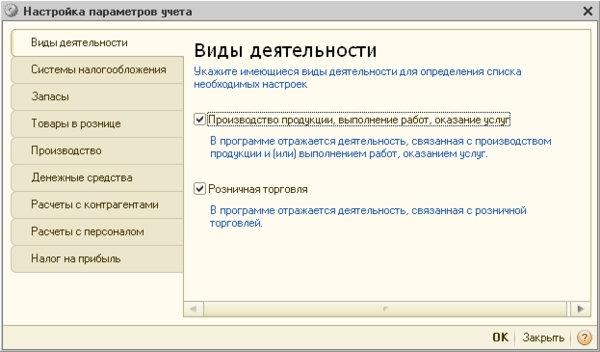
Однако давайте по порядку. На закладке явно отображены два вида деятельности.
- Флаг «Производство продукции, выполнение работ, оказание услуг».
- Флаг «Розничная торговля».
Кто то, возможно, удивится, а, где же оптовая торговля. Специально задавать в параметрах учета, а затем и в учетной политике наличие оптовой торговли не надо. Этот вид деятельности по умолчанию уже прописан в конфигурации. Поэтому независимо от состояния этих флагов любая организация предприятия может заниматься оптовой торговлей.
Флаг «Производство продукции, выполнение работ, оказание услуг».
В руководствах говорится, что этот флаг следует устанавливать, если хотя бы одна из организаций предприятия занимается производством продукции, выполнением работ иили оказанием услуг. После установки флага отобразится еще одна закладка. Это закладка «Производство». На ней необходимо указать тип цены, который будет играть роль плановой стоимости для выпускаемой продукции (работ, услуг).
Флаг «Розничная торговля».
Флаг следует устанавливать, если хотя бы одна из организаций предприятия занимается розничной торговлей. После установки флага отобразится еще одна закладка. Это закладка «Товары в рознице». На ней можно указать дополнительную аналитику для учета товаров, продаваемых в розницу через неавтоматизированную торговую точку (НТТ).
Отображение закладки «Товары в рознице», может спровоцировать ложный вывод. Будто флаг «Розничная торговля» надо устанавливать только в том случае, если организация хочет настроить дополнительную аналитику при розничной торговле через НТТ. Не только! Состояние флага очень важно для определения учетной политики организации.
Установка этих флагов действует вариативно. Так, если в форме «Настройка параметров учета», установлен флаг «Производство продукции, выполнение работ, оказание услуг», то в регистре сведений «Учетная политика организаций» для любой организации можно будет либо подтвердить, либо отказаться от ведения производственной деятельности (работ, услуг). То же самое относится и к флагу «Розничная торговля».
Напротив, снятие этих флагов действует безусловно на учетную политику. В этом случае программа не позволит в регистре сведений «Учетная политика организаций» ни для одной организации указать такие виды деятельности, как розничная торговля или производственная деятельность.
В целях правильного ведения производственной деятельности и розничной торговли очень важно помнить о следующем.
Внимание. Состояние флагов «Производство продукции, выполнение работ, оказание услуг» и «Розничная торговля» не запрещает в программе ведение производственной деятельности и деятельности, связанной с розничной торговлей. И это очень плохо.
Такое положение вещей может приводить к серьезным ошибкам в учете. Например, при снятом флаге «Производство продукции, выполнение работ, оказание услуг» программа не блокирует документы «Требование-накладная» и «Отчет производства за смену». Она позволяет их оформлять и проводить.
Поэтому, если бухгалтер ведет производственную деятельность, не обозначив ее в учетной политике, то при закрытии месяца будут ошибки при проведении. В свою очередь это приведет к неправильному расчету фактической себестоимости готовой продукции и корректировки выпуска. Не правильно будут закрыты затратные счета.
Аналогичная ситуация возникнет и в том случае, если в учетной политике не задан вид деятельности «Розничная торговля», а бухгалтер, тем не менее, регистрирует розничные операции.
Внимание. Положения учетной политики используются регламентными документами закрытия месяца.
Конечно, лучше было бы, если бы программа умела блокировать операции, не соответствующие учетной политике. К сожалению, это предусмотрено не везде. Как же быть?
Не надо мудрить. Если в организации ведется производственную деятельность, обязательно установите флаг «Производство продукции, выполнение работ, оказание услуг». То же самое относится и к розничной торговле.
Можно предположить, что наличие закладки «Виды деятельности» обусловлены возможностью многофирменного учета в одной информационной базе. И, наверное, тем, что даже для однофирменного учета могут быть организации с очень большим объемом информации.
Эти обстоятельства могут приводить к заметному возрастанию времени закрытия месяца. Однако в подавляющем большинстве случаев отсутствует сколько-нибудь осмысленная необходимость многофирменного учета. Также огромное количество организаций обладают вполне небольшими размерами информационных баз.
Для таких организаций, чтобы обезопасить себя, целесообразно установить флаги «Производство продукции, выполнение работ, оказание услуг» и «Розничная торговля». Независимо от того есть или нет в организации производственная деятельность и розничная торговля.
Закладка «Системы налогообложения»
На этой закладке указываются те системы налогообложения, которые будут доступны в регистре сведений «Учетная политика организаций».
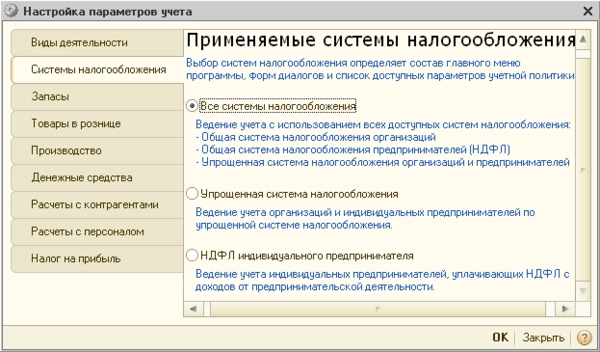
Все системы налогообложения.
Установка этого флага воздействует вариативно на учетную политику. Точнее, при активизации этой радио кнопки для любой организации предприятия в регистре сведений «Учетная политика организаций» можно будет указать одну из следующих систем налогообложения.
- Общая система налогообложения в организациях.
- Общая система налогообложения предпринимателей (НДФЛ).
- Упрощенная система налогообложения организаций и индивидуальных предпринимателей.
Другими словами доступны все четыре системы налогообложения. Активизация этой радио кнопки отображает закладку «Налог на прибыль».
Упрощенная система налогообложения.
Активизация этой радио кнопки действует безусловно. При ее активизации в регистре сведений «Учетная политика организаций» можно будет указать только УСН для организаций или индивидуальных предпринимателей.
Активизация этой радио кнопки скрывает закладку «Налог на прибыль».
НДФЛ индивидуального предпринимателя.
Наличие или название этой радио кнопки сбивает с толку даже пользователей хорошо знающих системы налогообложения. Вот типичное рассуждение.
Название закладки «Системы налогообложения» означает, что на ней должны быть перечислены все системы налогообложения. И в этом смысле названия радио кнопок «Все системы налогообложения» и «Упрощенная система налогообложения» соответствуют ожиданиям пользователя. А вот название радио кнопки «НДФЛ индивидуального предпринимателя» сбивает с толку. Нет в НК РФ такой системы налогообложения.
Правда, под этой радио кнопкой есть поясняющий текст: «Ведение учета индивидуальных предпринимателей, уплачивающих НДФЛ с доходов от предпринимательской деятельности». Но он то же помогает далеко не всем.
На самом деле активизация радио кнопки «НДФЛ индивидуального предпринимателя» означает следующее. В учетной политике безусловно устанавливается только ОСН для индивидуальных предпринимателей. Но это же самое можно сделать, выбрав «Все системы налогообложения», а затем для индивидуального предпринимателя в учетной политики указать ОСН.
Представляется, что было бы меньше недоразумений, если бы закладка «Все системы налогообложения» включала бы в себя следующие радио кнопки.
- Все системы налогообложения. Для организаций и индивидуальных предпринимателей по выбору ОСН или УСН.
- Общая система налогообложения. Для организаций и индивидуальных предпринимателей только ОСН.
- Упрощенная система налогообложения. Для организаций и индивидуальных предпринимателей только УСН.
Но имеем то, что имеем.
Активизация этой радио кнопки скрывает закладку «Налог на прибыль».
Закладка «Запасы»
На этой закладке отсутствуют двусмысленности.
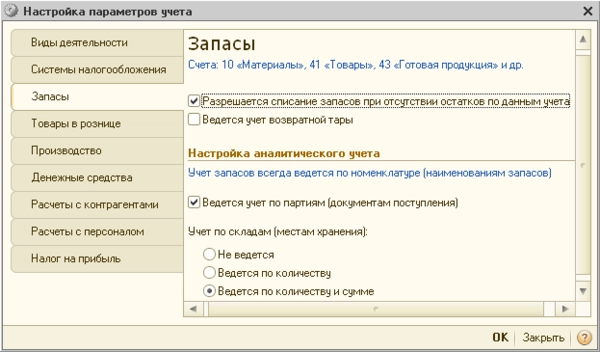
Напомним, что в бухгалтерском учете материально-производственные запасы (МПЗ) учитываются на следующих счетах.
- Счет 07, Оборудование к установке.
- Счет 10, Материалы.
- Счет 21, Полуфабрикаты собственного производства.
- Счет 41, Товары.
- Счет 43, Готовая продукция.
Флаг «Разрешается списание запасов при отсутствии остатков по данным учета».
На начальном этапе ввода программы в эксплуатацию частенько возникает такая ситуация. На складе реально существуют товары и материалы. Однако в виде начальных остатков их еще не успели ввести в программу. Тем не менее, бухгалтеру в текущей деятельности надо регистрировать списание материалов в производство или отгрузку товаров покупателям.
В этой ситуации целесообразно установить флаг «Разрешается списание запасов при отсутствии остатков по данным учета». Это позволит бухгалтеру проводить документы. Разумеется, что на счетах учета МПЗ будут образоваться отрицательные дебетовые остатки.
Ничего страшного. Как только будут введены и проверены все начальные остатки, эти красные минусы исчезнут. После этого настоятельно рекомендуется снять флаг «Разрешается списание запасов при отсутствии остатков по данным учета». Это позволит программе контролировать попытки списания того, чего нет на складе.
Внимание. К сожалению, любое состояние флага «Разрешается списание запасов при отсутствии остатков по данным учета» действует безусловно на все организации предприятия.
На что это влияет? При многофирменном учете в разных организациях предприятия начальные остатки полностью обычно вводятся в разное время. Поэтому, если в какой-то организации раньше всех ввели начальные остатки, то бухгалтер этой организации не сможет запретить списание отсутствующих запасов. Надо будет ждать до тех пор, когда все организации введут остатки.
Очевидно, что при многофирменном учете это очень неудобно.
Флаг «Ведется учет возвратной тары».
Установка флага приведет к появлению закладки «Тара» в приходных и расходных документах по учету МПЗ. Этот флаг следует устанавливать, если хотя бы в одной организации предприятия ведется учет возвратной тары.
Внимание. Жаль, что в учетной политике не предусмотрено вариативного выбора учета тары.
Поэтому, если хоть в одной организации ведется учет тары, то все остальные организации предприятия вынуждены будут в накладных мириться с ненужной им закладкой «Учет тары».
Раздел «Настройка аналитического учета» позволяет включать или отключать на счетах учета МПЗ дополнительную аналитику.
Флаги «Ведется учет по партиям (документы поступления)».
Ведение учета по партиям это одна из важнейших функциональных изюминок бухгалтерской программы на платформе 1С Предприятие 8. В программе 1С Бухгалтерия 7.7 такого не было. По просьбе бухгалтеров семерки программисты исхитрялись настраивать партионный учет.
Теперь исхитряться не надо. Просто установите флаг «Ведется учет по партиям (документы поступления)».
Установка этого флага приведет к автоматическому добавлению субконто «Партии» на счетах МПЗ. Так как по многим этим счетам установлен признак налогового учета (НУ), то партионный учет будет вестись не только в бухгалтерском учете (БУ), но и в НУ.
Снятие флага приводит к удалению субконто «Партии» на этих счетах.
Установка флага «Ведется учет по партиям (документы поступления)» действует вариативно. То есть в учетной политике организация может выбрать метод «По средней стоимости» или «По ФИФО».
Если флаг «Ведется учет по партиям (документы поступления)» снят, то остается только один вариант: «По средней стоимости». Правда, пользователь может в регистре сведений «Учетная политика организаций» все равно указать метод «По ФИФО». В этом случае программа предупредит о том, что на соответствующих счетах надо добавить субконто «Партии».
Специально для этого открывать форму «Настройка параметров учета» не надо. Если пользователь продолжит настаивать на методе «По ФИФО», то программа прямо из учетной политики подключит к счетам субконто «Партии».
На счетах учета МПЗ по субконто «Номенклатура» и «Партии» всегда ведется количественно-суммовой и учет. Так предусмотрено конфигурацией. А вот при учете в разрезе складов возможны три альтернативных варианта.
1. Учет по складам (местам хранения) «Не ведется».
Если активизировать радио кнопку «Не ведется», то на счетах учета МПЗ будет снято субконто «Склады». При этом в документах поступления и списания реквизит «Склад» останется, но он не будет использоваться при проведении документов.
Разумеется, если учет по складам не ведется, то не имеет смысла говорить ни о количественном учете, ни о суммовом учете по складам. Другими словами никакой информации в разрезе складов не существует.
Внимание. Независимо от состояния этой радио кнопки на следующих счетах учет всегда ведется по складам.
- Счет 41.12, Товары в розничной торговле (в НТТ по продажной стоимости).
- Счет 42.02, Торговая наценка в неавтоматизированных торговых точках.
Этот вариант целесообразно выбирать в тех случаях, когда в организации отсутствуют склады или есть только один склад. В этом случае количественно-суммовой учет ведется только по номенклатуре и партиям.
2. Учет по складам (местам хранения) «Ведется по количеству».
При выборе этого варианта на счетах МПЗ добавляется субконто «Склады». В разрезе этого субконто ведется только количественный учет. Этот вариант целесообразно устанавливать в случае, когда у одной и той же номенклатурной позиции на разных складах цена одинакова. То есть не зависит от места хранения.
При установке этого флага в документах поступления и списания реквизит «Склад» обязательно надо заполнять.
3. Учет по складам (местам хранения) «Ведется по количеству и сумме».
При выборе этого варианта на счетах МПЗ добавляется субконто «Склады». Но теперь в отличие от предыдущего варианта в разрезе складов будет вестись суммовой и количественный учет. Так же, как и по субконто «Номенклатура» и «Партии».
Этот вариант следует устанавливать в случае, когда у одной и той же номенклатурной позиции на разных складах может устанавливаться разная цена учета.
Закладка «Товары в рознице»
Закладка «Товары в рознице» отображается, если на закладке «Виды деятельности» установлен флаг «Розничная торговля».
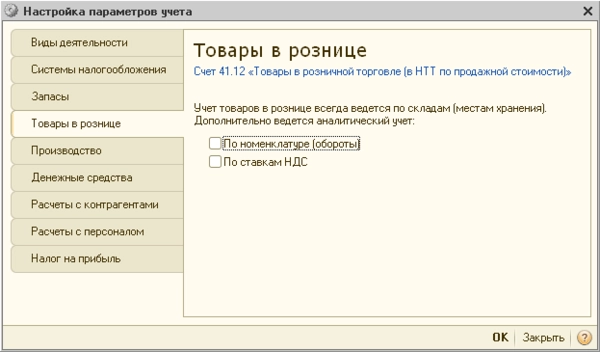
Прежде всего, обратите внимание на то, что на этой закладке детализируется не вся розничная торговля, а только торговля через неавтоматизированные торговые точки (НТТ). Для торговли через НТТ используются следующие счета.
- Счет 41.12 «Товары в розничной торговле (в НТТ по продажной стоимости)».
- Счет 42.02 «Торговая наценка в неавтоматизированных торговых точках».
Аналитический учет товаров по этим счетам всегда ведется по складам. То есть, если на закладке «Запасы» отключить учет по складам, то на этих счетах субконто «Склады» все равно останется.
На закладке «Товары в рознице» можно подключить дополнительную аналитику, субконто к счетам 41.12 и 42.02.
- Флаг «По номенклатуре (обороты)». Установка флага приведет к тому, что на счете 41.12 «Товары в розничной торговле (в НТТ по продажной стоимости)» подключается субконто «(об)Номенклатура». Это позволит, например, в отчете «Оборотно-сальдовая ведомость» посмотреть дебетовые обороты по этому счету с детализацией до номенклатурных позиций. Однако, так как субконто оборотное, то сведения об остатках номенклатуры в НТТ отчет не покажет.
- Флаг «По ставкам НДС». Если установлен данный флаг, то к счетам 41.12 «Товары в розничной торговле (в НТТ по продажной стоимости)» и 41.02 «Торговая наценка в неавтоматизированных торговых точках» подключается субконто «Ставки НДС».
Этот флаг целесообразно устанавливать, если торговля товаров в розницу осуществляется с разными ставками НДС (10% и 18%).
Любое состояние этих флагов безусловно распространяется на все организации предприятия. План счетов то общий.
На закладке «Товары в рознице» отображаются настройки только для торговли через НТТ. Это приводит к ложному выводу. Если в организациях ведется оптовая торговля и розничная торговля, но только через АТТ, то флаг «Розничная торговля» вроде бы и не обязательно устанавливать. Это не так!
Внимание. Если хотя бы в одной организации предприятия ведется любой вид розничной торговли (через АТТ и/или НТТ) обязательно установите флаг «Розничная торговля».
Закладка «Производство»
Закладка «Производство» отображается, если на закладке «Виды деятельности» установлен флаг «Производство продукции, выполнение работ, оказание услуг».
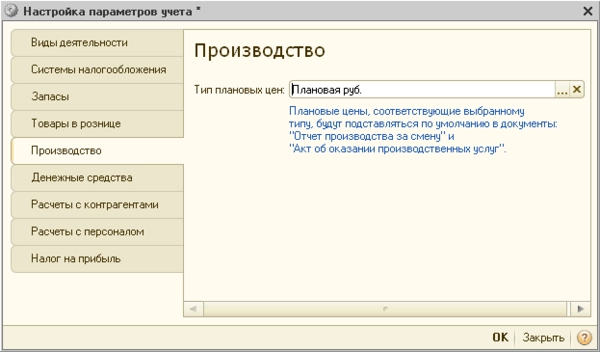
В типовой конфигурации 1С Бухгалтерия 8 учет готовой продукции ведется только по плановым ценам. Поэтому на закладке «Производство» следует указать тип цены, который будет играть роль плановой цены.
Поясним. Конкретное изделие может быть изготовлено, скажем, в середине месяца и отправлено на склад готовой продукции, дебет счета 43 «Готовая продукция». На этом счете есть обязательное субконто «Номенклатура». На этом субконто ведется количественно суммовой учет. Значить при списании на склад готовой продукции надо указать не только наименование готовой продукции, но и ее цену.
Однако фактическая цена на момент выпуска продукции обычно неизвестна. Она будет известна только в конце месяца. Когда все прямые и косвенные затраты спишутся на счет 20 «Основное производство», на номенклатурную группу, которая в своем составе имеет данную продукцию.
А раз неизвестна фактическая цена, значить надо использовать какую-то иную цену. Так как фактическая цена в течение месяца неизвестна, то типовой конфигурации 1С Бухгалтерия 8 учет готовой продукции ведется только по плановым ценам. По этой цене готовая продукция поступает на склад готовой продукции. Как посчитать плановую цену, это уже вопрос планового отдела предприятия.
Все используемые на предприятии типы цен описываются пользователем в справочнике «Типы цен номенклатуры».
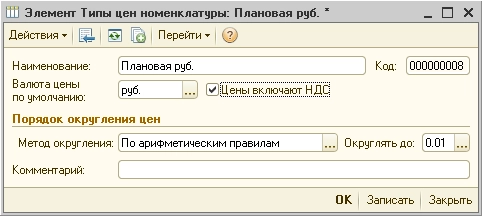
Формально в качестве плановой цены можно использовать любой элемент этого справочника. Разумеется, наименование не имеет значения. Имеет значение осмысленность.
Производимая продукция, выполняемые работы и оказываемые производственные услуги описываются в справочнике «Номенклатура». Для этих позиций документом «Установка цен номенклатуры» для планового типа цены целесообразно назначить конкретные значения цен.
После этих настроек значения плановых цен (продукции, работ, услуг) будут автоматически подставляться в документы «Отчет производства за смену» и «Акт об оказании производственных услуг». В противном случае каждый раз их придется вводить вручную.
Закладка «Денежные средства»
Установка флага «По статьям движения денежных средств» добавляет субконто «(об) Статьи движения денежных средств» на следующих счетах учета денежных средств.
- Счет 50. Касса.
- Счет 51. Расчетные счета.
- Счет 52. Валютные счета.
- Счет 55. Специальные счета в банках.
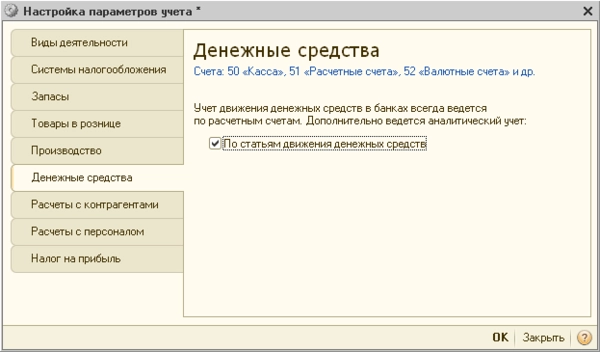
В соответствии с приказом Минфина РФ от 22.07.03 N 67н «Отчет о движении денежных средств (форма № 4)» могут не представлять следующие организации.
- Пункт 3. Субъекты малого предпринимательства, не обязанные проводить аудиторскую проверку достоверности бухгалтерской.
- Пункт 4, абз. 1. Некоммерческие организации.
- Пункт 4, абз. 3. Общественным организациям (объединениям), не осуществляющим предпринимательской деятельности и не имеющим кроме выбывшего имущества оборотов по продаже товаров (работ, услуг), в составе бухгалтерской отчетности.
Все остальные организации, обязаны представлять «Отчет о движении денежных средств (форма № 4)». В программе 1С Бухгалтерия 8 его можно сформировать, если установлен флаг «По статьям движения денежных средств».
Внимание. Даже, если ваша организация и не отчитывается по форме № 4, все равно установите флаг в реквизите «Денежные средства». Это очень поможет и бухгалтеру и директору при анализе денежных потоков.
Закладка «Расчеты с контрагентами»
В целях управленческого учета на этой закладке для всех организаций предприятия можно указать сроки оплаты покупателей и сроки оплаты поставщикам.
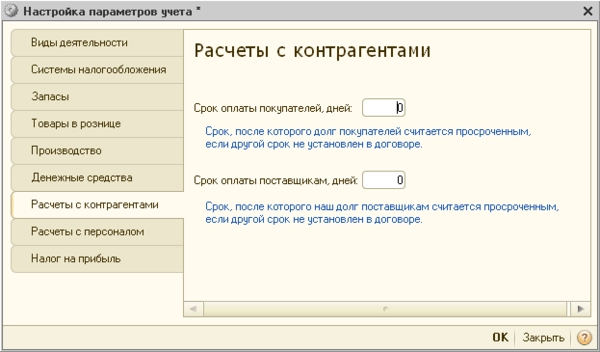
При необходимости аналогичные параметры можно указать в договоре с конкретным контрагентом. Сроки оплаты указанные в договоре с контрагентом для программы являются более приоритетными, чем сроки оплаты, указанные в настройках параметров учета.
Задолженность по срокам оплаты в дальнейшем можно анализировать в отчетах «Центра антикризисного управления». Он расположен на панели функций, на закладке «Руководителю». Здесь имеется две группы отчетов по задолженности расчетов.
Расчеты с покупателями.
- Динамика задолженности покупателей.
- Задолженность покупателей.
- Задолженность покупателей по срокам долга.
- Просроченная задолженность покупателей.
Расчеты с поставщиками
- Динамика задолженности поставщикам.
- Задолженность поставщикам.
- Задолженность поставщикам по срокам долга.
- Просроченная задолженность поставщикам.
Закладка «Расчеты с персоналом»
Параметры, установленные на этой закладке, безусловно распространяются на все организации предприятия.
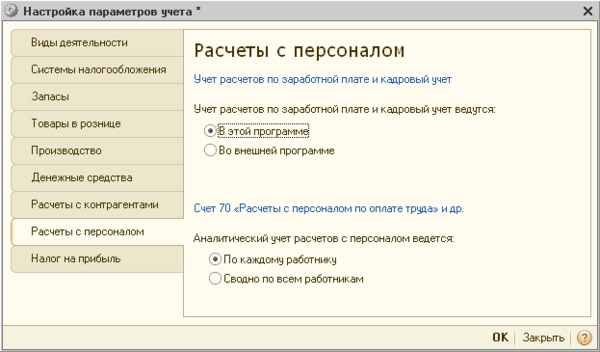
Учет расчетов по заработной плате и кадровый учет.
В этом разделе надо указать, в какой программе предполагается вести учет кадров и выполнять расчеты заработной платы.
- В этой программе. Активизация этой радио кнопки указывает на то, что расчеты заработной платы и учет кадров планируется выполнять в программе 1С Бухгалтерия 8.
- Во внешней программе. Активизация этой радио кнопки указывает на то, что расчеты заработной платы и учет кадров планируется выполнять во внешней программе. Обычно это специализированная программа 1С Зарплата и управление персоналом 8.
Активизация радио кнопки «Во внешней программе», заблокирует в программе 1С Бухгалтерия 8 все кадровые и расчетные документы. То есть ими нельзя будет воспользоваться. Это позволяет избежать расчетных ошибок в результате наложения данных разных программ.
Аналитический расчет с персоналом.
Расчеты с персоналом можно вести сводно по всем работникам или отдельно по каждому работнику.
- По каждому работнику. Эту радио кнопку обязательно следует активизировать, если учет кадров расчеты зарплаты выполняются в программе 1С Бухгалтерия 8. Иначе невозможно будет сформировать те регламентированные отчеты, где указывается информация по каждому сотруднику. Например, подготовить данные для передачи в ПФР.
- Сводно по всем работникам. Эту радио кнопку целесообразно активизировать, если учет кадров расчеты зарплаты выполняются во внешней программе, например, 1С Зарплата и управление персоналом 8.
Активизация радио кнопки «По каждому работнику» добавляет субконто «Работники организаций» на следующих бухгалтерских счетах.
- Счет 70 «Расчеты с персоналом по оплате труда».
- Счет 76.04 «Расчеты по депонированным суммам».
- Счет 97.01«Расходы на оплату труда будущих периодов».
Напротив, активизация радио кнопки «Сводно по всем работникам» удаляет субконто «Работники организаций» на этих счетах.
Не редко у бухгалтеров возникает вопрос, какой вариант аналитики выбрать: «По каждому работнику» или «Сводно по всем работникам». Для расчетов в самой бухгалтерской программе обычно все ясно: только «По каждому работнику».
А вот для расчетов, выполняемых во внешней программе, есть варианты. И некоторые бухгалтера, не задумываясь, выбирают первый вариант – «По каждому работнику». В пользу такого решения обычно приводится следующие аргументы.
- Расчеты по зарплате необходимо вести в разрезе каждого работника. Кто же спорит против этого! Но в бухгалтерской программе эта информация не нужна. Вся детализация расчетов по работникам выполняются во внешней программе, например, 1С Зарплата и управление персоналом 8.
- Необходимо в бухгалтерской программе формировать стандартные отчеты. Можно конечно, но ради этого забивать бухгалтерскую программу не следует. В программе 1С Зарплата и управление персоналом 8 есть множество специализированных отчетов по учету кадров и начислениям. Более того в бухгалтерской программе таких отчетов и близко не существует.
- Необходимо подготавливать и формировать регламентированные отчеты по расчетам заработной платы. Все регламентированные отчеты можно подготовить в программе 1С Зарплата и управление персоналом 8. При желании некоторые из этих отчетов бухгалтер может подготовить и в бухгалтерской программе после сводной загрузки данных из расчетной программы.
- В бухгалтерской программе необходимо иметь все проводки по начислениям и удержаниям для каждого работника. Зачем?
Против последнего аргумента можно привести следующие контраргументы.
Напомним, что учет кадров и расчеты зарплаты в программе 1С Зарплата и управление персоналом 8 предполагает, что ежемесячно из этой программы в программу 1С Бухгалтерия 8 выгружаются расчетные данные. В зависимости от настроек они будут выгружаться сводно или отдельно по каждому работнику.
Допустим, что у работников только оклад. Для этого случая расчетная программа по каждому работнику создает по 7 бухгалтерских проводок. Это начисление зарплаты и НДФЛ и 5 проводок по страховым взносам. Значить, если в организации 100 человек, то за год 8400 бухгалтерских проводок надо выгрузить.
А, если сюда добавить больничные, страховые выплаты, надбавки, компенсации, премии и т.д. количество выгружаемых проводок еще в большей степени возрастет.
Спрашивается, зачем бухгалтерскую программу ежемесячно загружать лишними сведениями. Разбухание информационной базы может привести к существенному снижению быстродействия работы бухгалтерской программы.
Поэтому, если нет серьезных ОСНваний для выгрузки с детализацией по сотрудникам, выгружаем сводно. При подготовке регламентных отчетов, если что-то не пойдет в части расчетов заработной платы и страховых взносов, то бухгалтер легко определит, откуда растут уши. Дает указание расчетчику. Он находит ошибки, исправляет их, и обновленные данные снова загружает в бухгалтерскую программу.
К сожалению, есть случаи, когда невозможно обойтись без детализированной выгрузки. Подробнее об этом можно узнать в статье «Перечисление зарплаты в банки в программе 1С Зарплата и Управление Персоналом 8: зарплатный проект отсутствует».
Закладка «Налог на прибыль»
Закладка «Налог на прибыль» отображается, если установлен флаг «Все системы налогообложения» на закладке «Системы налогообложения». Дойдя до этой закладки, некоторые бухгалтера продолжительное время остаются в недоумении. С чего бы это разные ставки налога на прибыль!
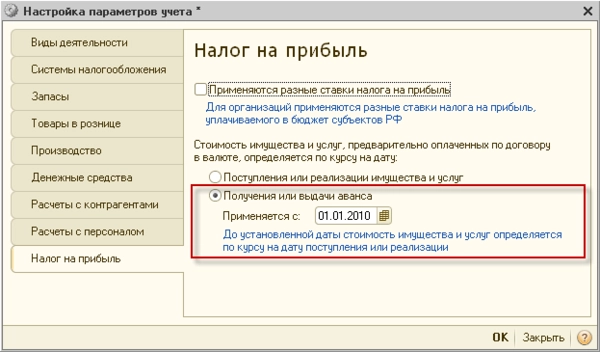
Флаг «Применяются разные ставки налога на прибыль».
Общая налоговая ставка по налогу на прибыль в размере 20% установлена п. 1 ст. 284 НК РФ. При этом она распределяется следующим образом.
- 2 % суммы налога подлежит зачислению в федеральный бюджет РФ.
- 18 % суммы налогаподлежит зачислению в бюджеты субъектов РФ.
Но там же сказано, что субъекты РФ имеют право понижать ставку налога, подлежащую зачислению в бюджет соответствующего субъекта, для отдельных категорий налогоплательщиков. При этом ставка налога, установленная законом субъекта РФ, не может быть ниже 13,5 процентов.
Таким образом, если в информационной базе ведется многофирменный учет и, если все организации предприятия зарегистрированы в одном субъекте федерации, то флаг «Применяются разные ставки налога на прибыль» надо снять. В этом случаи ставки налога на прибыль единые для всех организаций устанавливаются в периодическом регистре сведений «Ставки налога на прибыль».
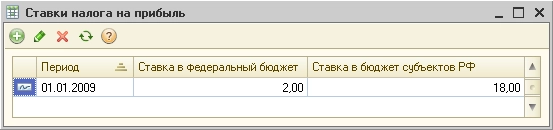
В этом регистре не указывается организация. Это и свидетельствует о том, что ставки, указанные в нем применяются для всех организациях предприятия. Если в субъекте РФ, где зарегистрированы все эти организации, применяется пониженная ставка налога на прибыль, то достаточно вручную заменить 18% на нужное значение.
Иная ситуация возникает при одновременном выполнении нескольких условий.
- В программе ведется многофирменный учет.
- Существуют, по меньшей мере, две организации предприятия, зарегистрированные в разных субъектах федерации.
- В этих субъектах федерации и установлены пониженные ставки налога на прибыль.
Если имеют место все эти условия, то надо установить флаг «Применяются разные ставки налога на прибыль». В этом случае ставка налога на прибыль в федеральный бюджет, как и ранее, описывается регистре сведений «Ставки налога на прибыль».
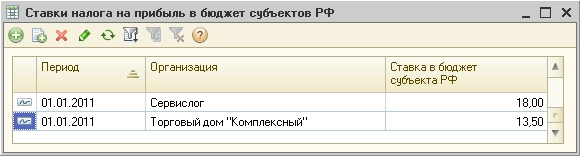
Обратите внимание, что теперь в нем не отображается ставки в субъекте РФ. Ставки субъектов РФ описываются в другом периодическом регистре сведений «Ставки налога на прибыль в бюджет субъектов РФ». На рисунке показан один возможных вариантов его заполнения.
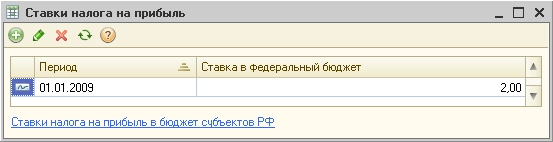
Раздел «Стоимость имущества и услуг, предварительно оплаченных по договору в валюте, определяется на дату».
Этот раздел важен для тех организаций, которые занимаются внешнеэкономической деятельностью. Например, импортируют иили экспортируют товары. При этом предварительная оплата приобретаемого или реализуемого имущества производится в иностранной валюте. В случае возникает необходимость пересчета иностранной валюты в рубли.
Федеральным законом от 28.12.2010 № 395-ФЗ в НК РФ в п.8 ст.271, п.10 ст.272 и абз. 3 п. 316 НК РФ внесены дополнения в части учета авансов, выраженных в иностранной валюте. Они вступили в силу с 01.01.2010 года, на ОСНвании положения п.3 ст. 5 ФЗ-395.
Внимание. Согласно этим дополнениям в случае получения (перечисления) аванса, доходы (расходы), выраженные в иностранной валюте, пересчитываются в рубли по курсу Центрального банка РФ на дату получения (перечисления) аванса.
Порядок учета доходов и расходов, выраженных в иностранной валюте, остался прежним. Доходы (расходы), выраженные в иностранной валюте, для целей налогообложения пересчитываются в рубли по курсу Центрального банка РФ на дату признания соответствующего дохода (расхода).
В этой связи у перечисленных ниже радио кнопок следующий смысл.
- Поступления или реализация имущества и услуг. До 31.12.2009 года включительно стоимость имущества и услуг, предварительно оплаченных по договору в иностранной валюте, оценивалась по курсу валюты на дату поступления или реализации этого имущества и услуг. Другими словами, начиная с 01.01.2010 этой радио кнопкой пользоваться нельзя.
- Получение или выдача аванса. Именно эту радио кнопку надо активизировать с 01.01.2010. С этой даты стоимость имущества и услуг, предварительно оплаченных по договору в иностранной валюте, оценивается курсу валюты на дату поступления или выдачи аванса.
Если не активизировать радио кнопку «Получение или выдача аванса», то, например, с 01.01.2010 документ «Реализация товаров и услуг» будет формировать не корректные проводки.
В реквизите «Применяется с» автоматически указывается дата c 01.01.2010 года. Изменять ее на более раннюю дату программа не позволит. А вот, если учет в программе начался, например, с 01.01.2011, то можно указать эту дату. Хотя это и не обязательно.
Выводы
Подведем итоги.
1. Прежде, чем заполнять регистр сведений «Учетная политика организаций», обязательно заполните форму «Настройка параметров учета». Дело в том, что даже для чистой информационной базы в этой форме существуют настройки по умолчанию. Они могут не соответствовать учетной политике ваших организаций.
2. Некоторые настройки формы «Настройка параметров учета» видимым образом не отражаются в регистре сведений «Учетная политика организаций». Тем не менее, к ним надо очень внимательно относиться. В противном случае очень возможны ошибки в информационной базе.
3. Некоторые настройки формы «Настройка параметров учета» безусловно распространяются на учетную политику всех организаций предприятия. Например, вы отказались от учета тары. Ничего страшного. Можно снова открыть формы «Настройка параметров учета» и перенастроить ее, то есть указать учет тары.
4. Не все параметры формы «Настройка параметров учета» являются элементами учетной политики. Например, «Учет тары» не является элементом учетной политики. Это означает, что, если в информационной базе уже велся учет, то после смены состояния флага, например, «Учет тары» заново проводить документы не надо.
5. Некоторые параметры формы «Настройка параметров учета» определяют учетную политику организаций. Например, флаг «Производство продукции, выполнение работ, оказание услуг». Поэтому в случае смены состояния этого флага надо сделать групповое перепроведение документов.
Автор: Владимир Ильюков
